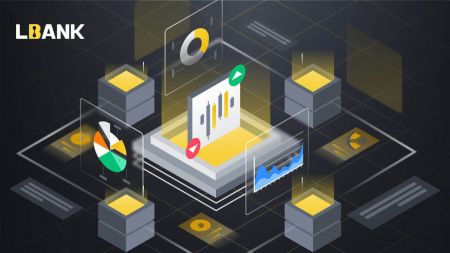Як розпочати торгівлю в LBank у 2024 році: покрокова інструкція для початківців
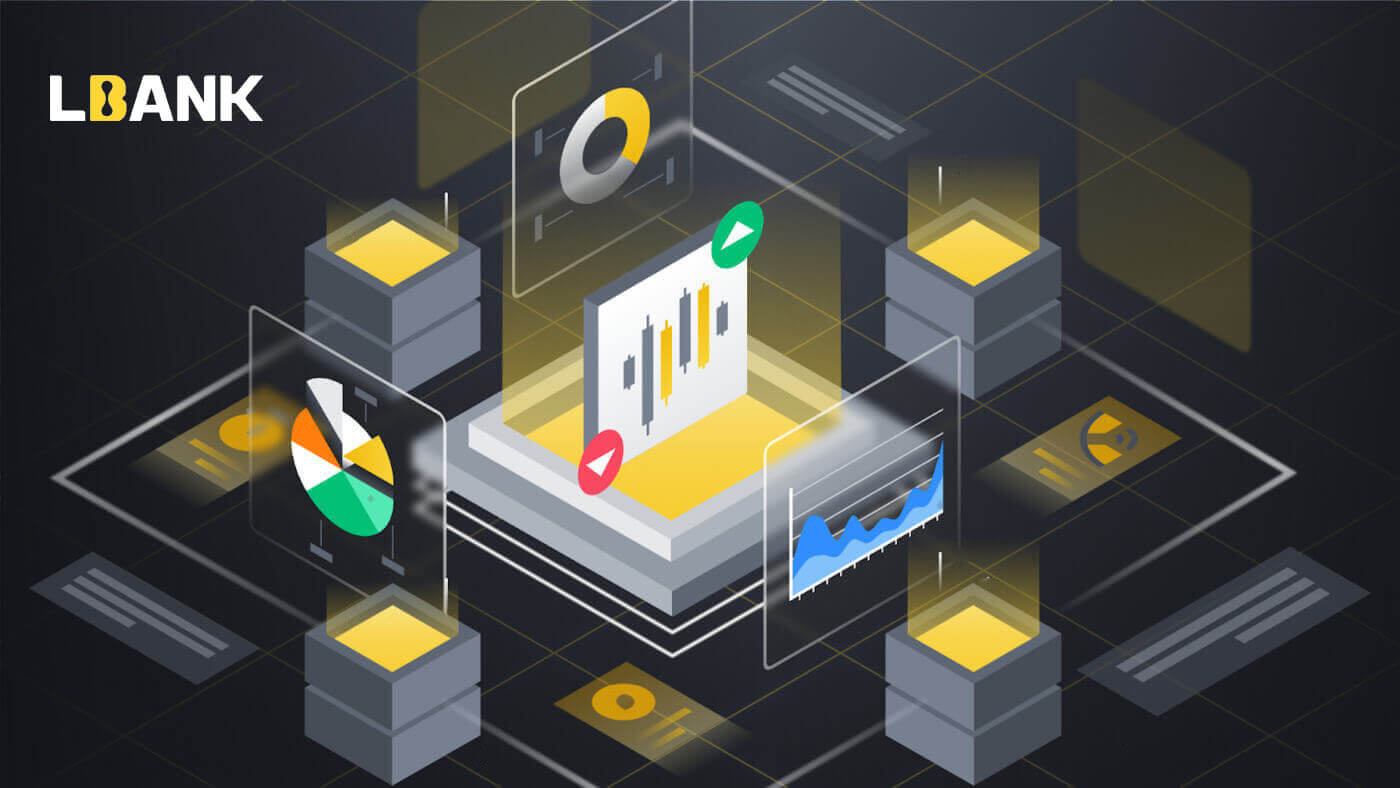
Як зареєструватися в LBank
Як зареєструвати рахунок у LBank [мобільний]
Зареєструйтесь через Mobile Web
1. Щоб зареєструватися, виберіть символ у верхньому правому куті домашньої сторінки LBank .

2. Натисніть [Реєстрація] .

3. Введіть [електронну адресу] і [пароль], які ви використовуватимете для свого облікового запису, а також [Код запрошення (необов’язково)] . Поставте прапорець поруч із [Прочитати та прийняти Угоду користувача LBank] і торкніться [Зареєструватися] .

4. Введіть [код підтвердження електронної пошти] , надісланий на вашу електронну пошту. Потім натисніть [Надіслати] .

5. Код підтвердження буде надіслано на вашу електронну пошту.

6. Ваша реєстрація облікового запису завершена.Тепер ви можете увійти, щоб почати торгівлю!

Зареєструйтесь через додаток LBank
1. Відкрийте завантажену програму LBank [ LBank App iOS ] або [ LBank App Android ], клацніть піктограму профілю та торкніться [Вхід/Реєстрація] .

2. Натисніть [Реєстрація] . Введіть [Номер телефону] і [Пароль], які ви використовуватимете для свого облікового запису.

3. Встановіть свій пароль і код запрошення (необов’язково). Поставте прапорець поруч із [Прочитати та прийняти Угоду користувача LBank] і натисніть [Зареєструватися] .

7. Ваша реєстрація облікового запису завершена.Тепер ви можете увійти, щоб почати торгівлю!

Примітка.
Ми наполегливо рекомендуємо ввімкнути двофакторну автентифікацію (2FA) для безпеки вашого облікового запису. LBank підтримує як Google, так і SMS 2FA.
*Перед тим, як розпочати P2P-торгівлю, вам потрібно спершу пройти перевірку особи та автентифікацію 2FA.
Як зареєструвати рахунок у LBank [ПК]
Зареєструватися через LBank за номером телефону
1. Перейдіть до LBank і натисніть [Реєстрація] у правому верхньому куті. 2. На сторінці реєстрації виберіть [Код країни] , введіть свій [ Номер телефону] та створіть пароль для свого облікового запису. Потім прочитайте та погодьтеся з Умовами надання послуг і натисніть [Зареєструватися] . Примітка :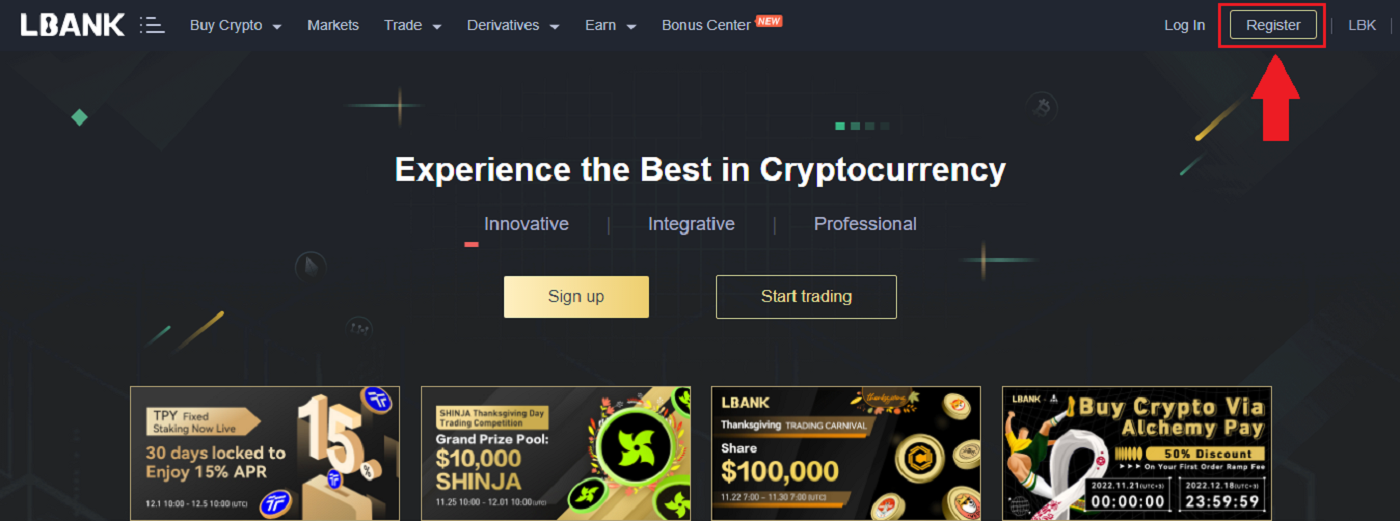
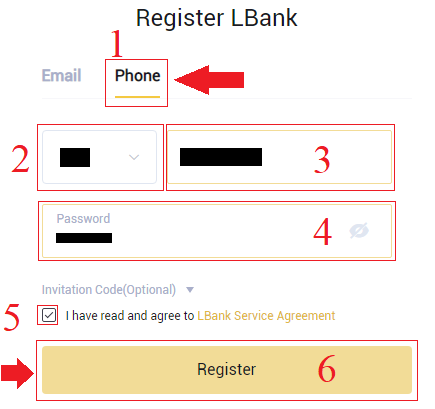
- Ваш пароль має бути комбінацією цифр і літер. Він повинен містити принаймні 8 символів, одну ВЕРХНУ літеру та одну цифру.
- Якщо вам рекомендовано зареєструватися на LBank, переконайтеся, що ви заповнили тут правильний код запрошення (необов’язково).
3. Система надішле код підтвердження на ваш номер телефону . Будь ласка , введіть код підтвердження протягом 60 хвилин.

4. Вітаємо, ви успішно зареєструвалися на LBank .

Зареєструйтесь через LBank електронною поштою
1. Спочатку перейдіть на веб-сайт LBank і натисніть [Зареєструватися] у правому верхньому куті.

2. Після того, як ви відкриєте сторінку реєстрації, введіть свою [електронну пошту] , установіть свій пароль, натисніть [Я прочитав згоду з Угодою про надання послуг LBank] після того, як ви закінчите її читати, і натисніть [Реєстрація] .

Пам’ятайте: ваш зареєстрований обліковий запис електронної пошти тісно пов’язаний з вашим обліковим записом LBank, тому переконайтеся в безпеці та виберіть надійний і складний пароль, який містить великі та малі літери, цифри та символи. Нарешті, зробіть точний запис паролів для зареєстрованого облікового запису електронної пошти та LBank. І дбайливо їх зберігайте.
3. Введіть[Код підтвердження] надіслано на вашу електронну пошту.

3. Після виконання кроків з першого по другий реєстрацію вашого облікового запису завершено . Ви можете скористатися платформою LBank і розпочати торгівлю .

Завантажте програму LBank
Завантажте програму LBank для iOS
1. Завантажте нашу програму LBank з App Store або натисніть LBank - Buy Bitcoin Crypto2. Натисніть [Отримати] .
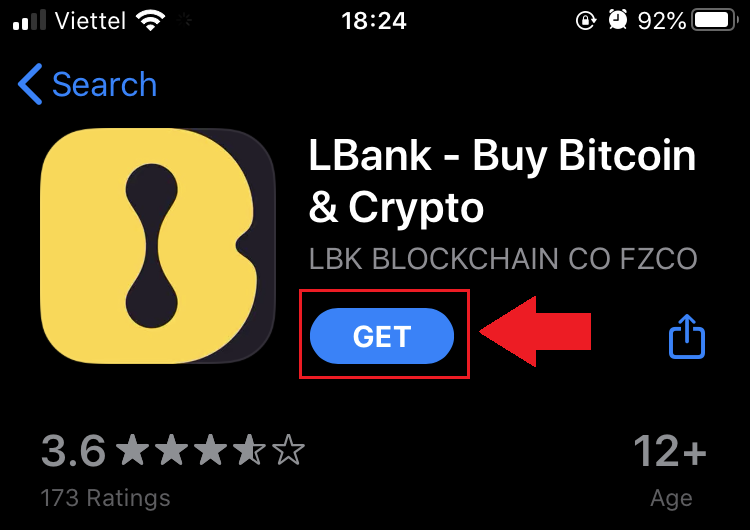
3. Дочекайтеся завершення встановлення. Потім ви можете відкрити програму та зареєструватися в програмі LBank.
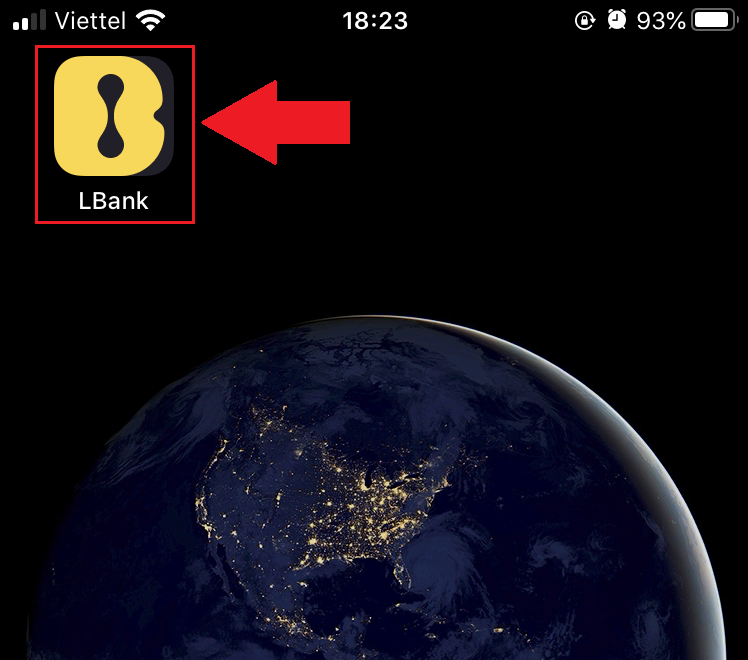
Завантажте програму LBank для Android
1. Відкрийте програму нижче на своєму телефоні, натиснувши LBank - Buy Bitcoin Crypto .
2. Натисніть [Встановити] , щоб завершити завантаження.
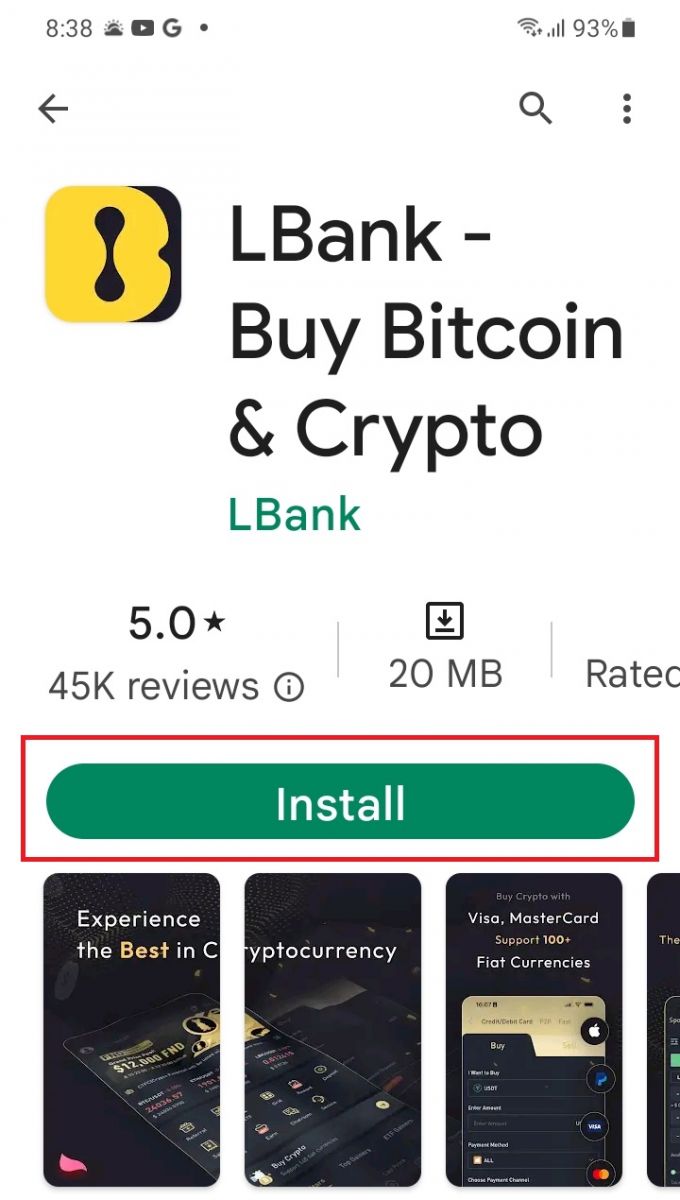
3. Відкрийте програму, яку ви завантажили, щоб зареєструвати обліковий запис у програмі LBank.
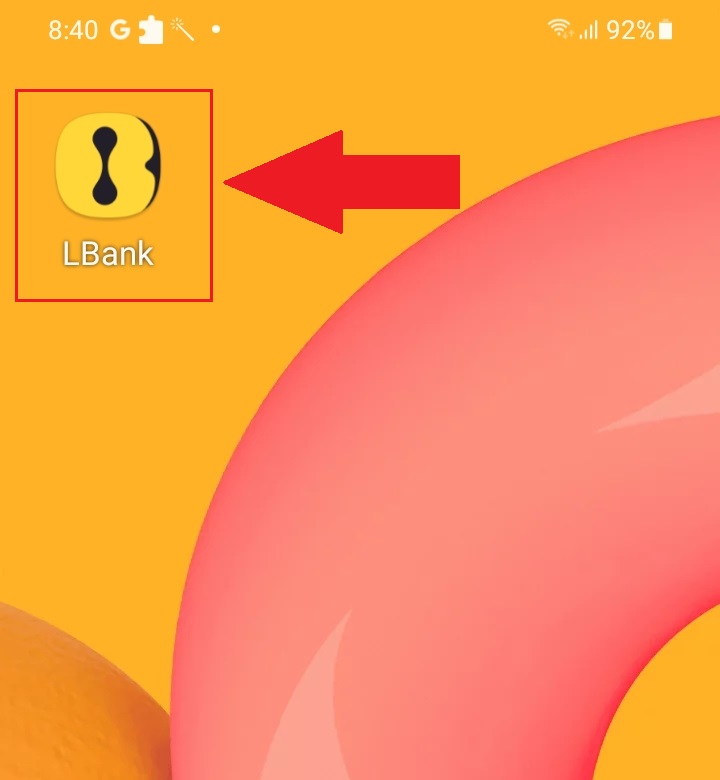
Як підтвердити рахунок LBank
Пройдіть перевірку особи на сайті LBank
1. На головній сторінці натисніть тег профілю - [Безпека].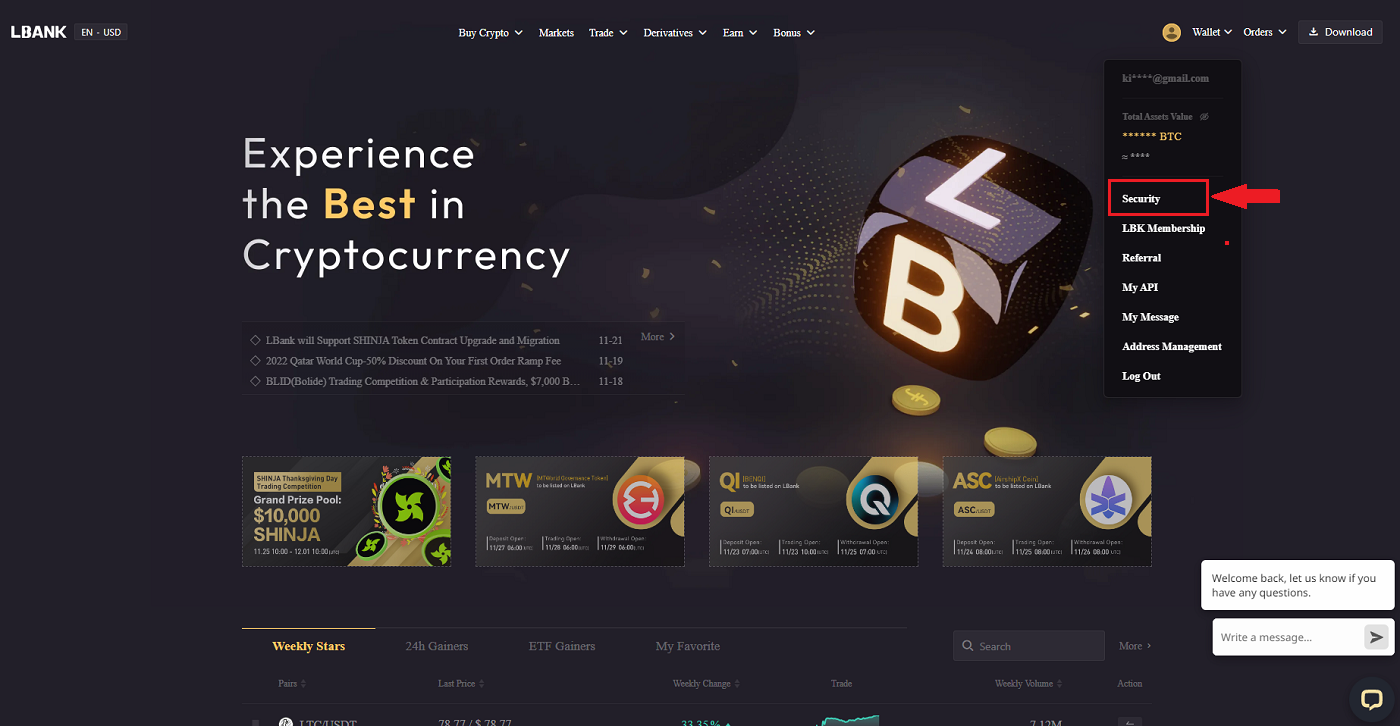
2. Виберіть KYC і натисніть [Перевірка].
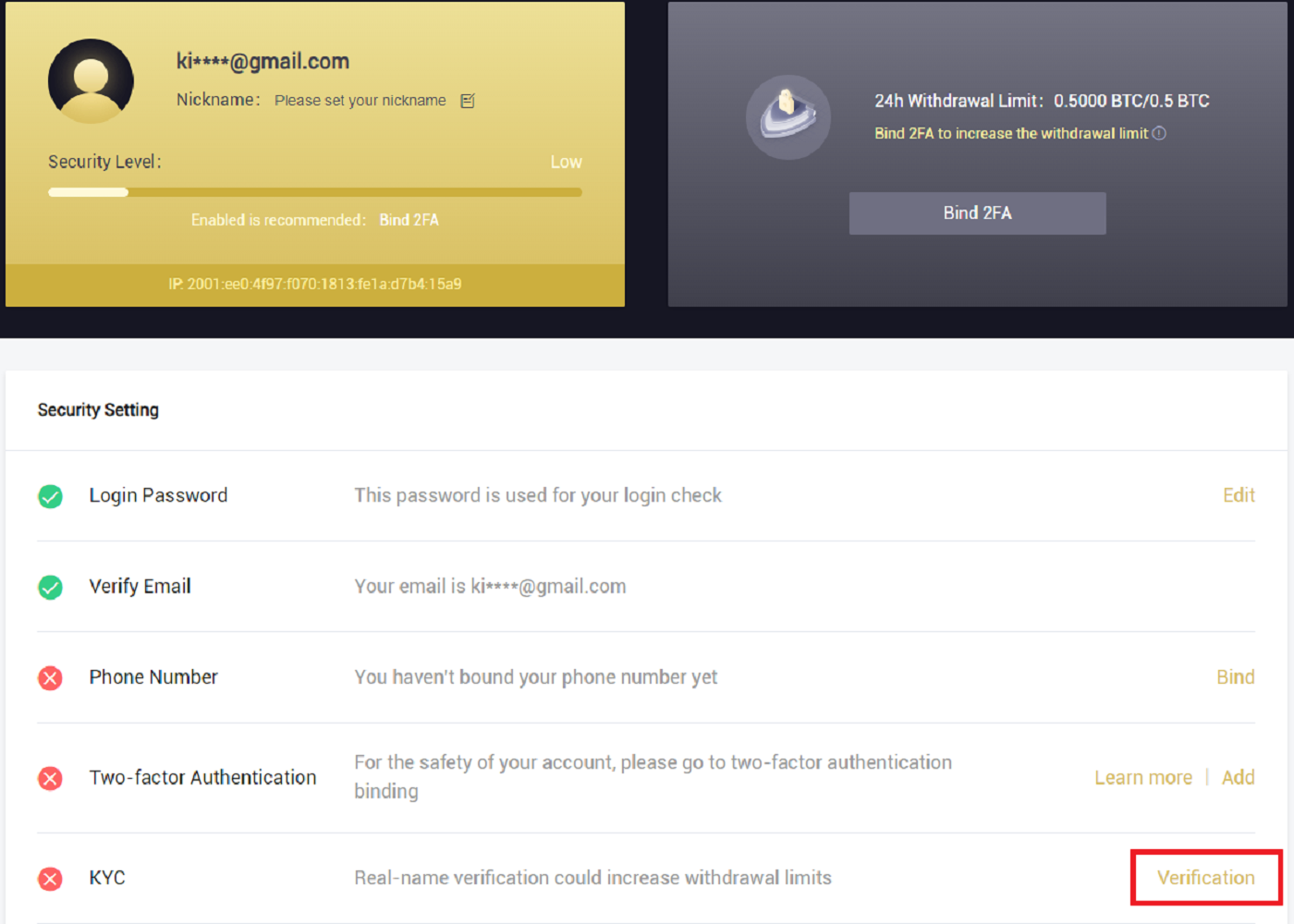
3. Заповніть свою особисту інформацію, якщо потрібно, а потім натисніть [Далі].
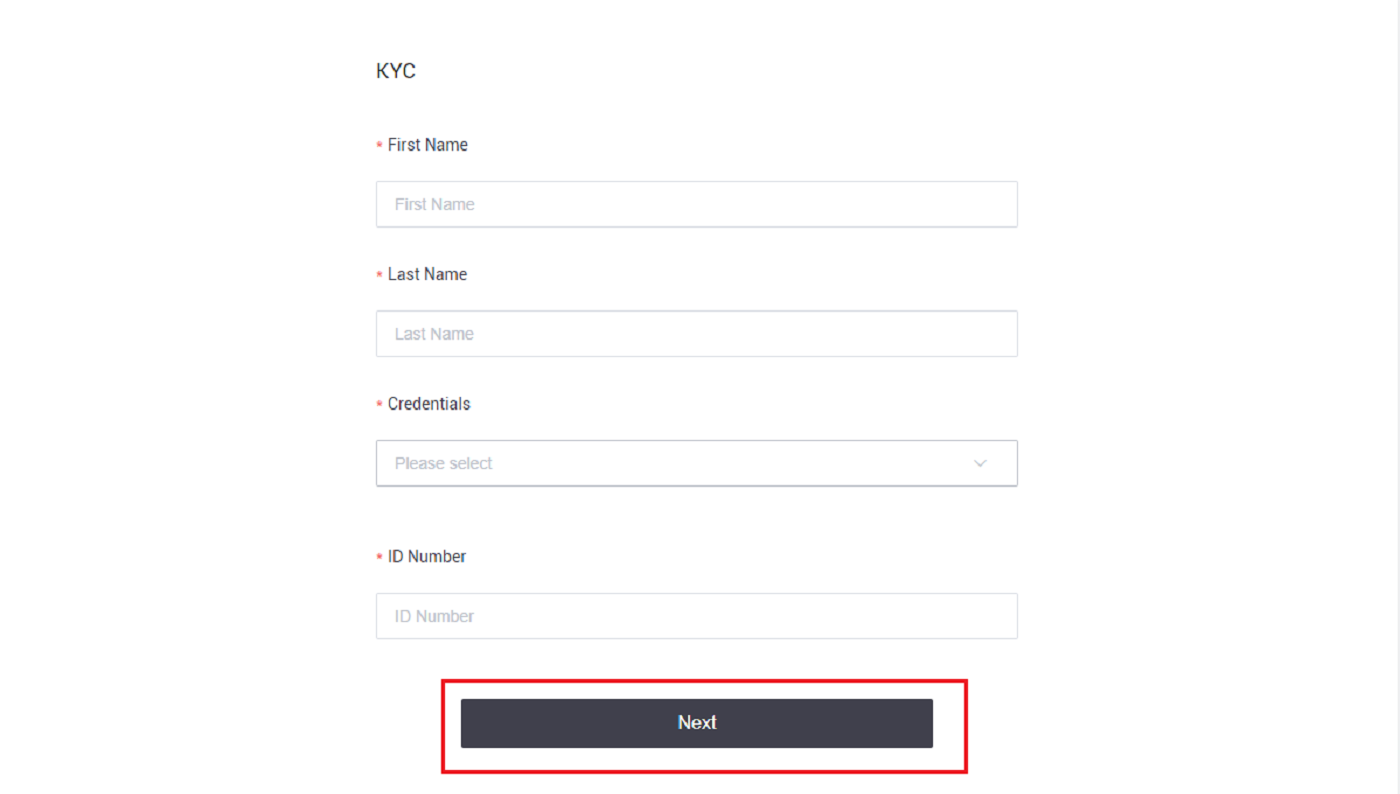
Примітка. Є три типи ідентифікаційного номера, які можна вибрати: ID-картка, паспорт і водійські права.
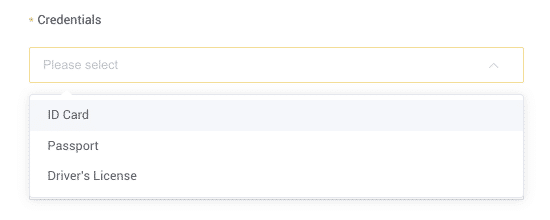
4. Натисніть [Надіслати] після додавання необхідних матеріалів.
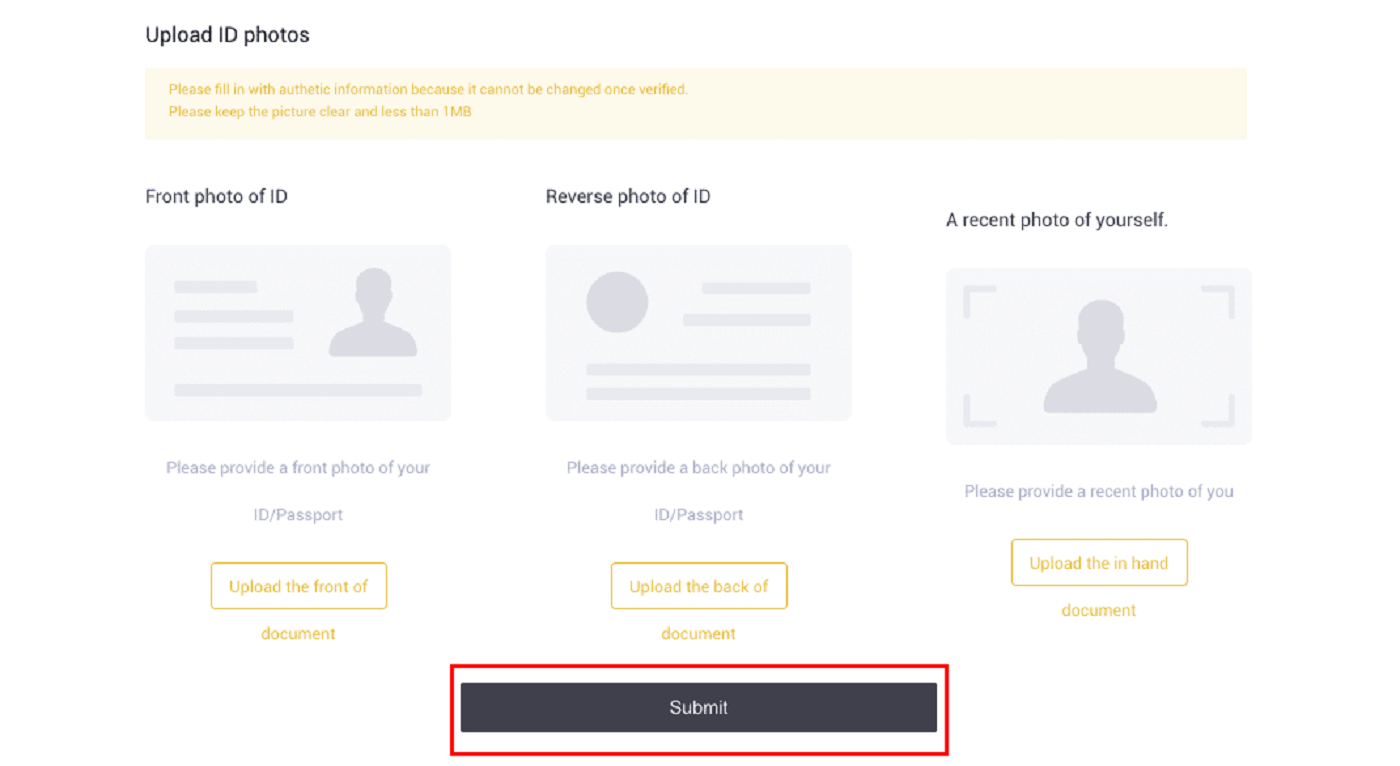
5. Після подання ваші облікові дані будуть переглянуті.
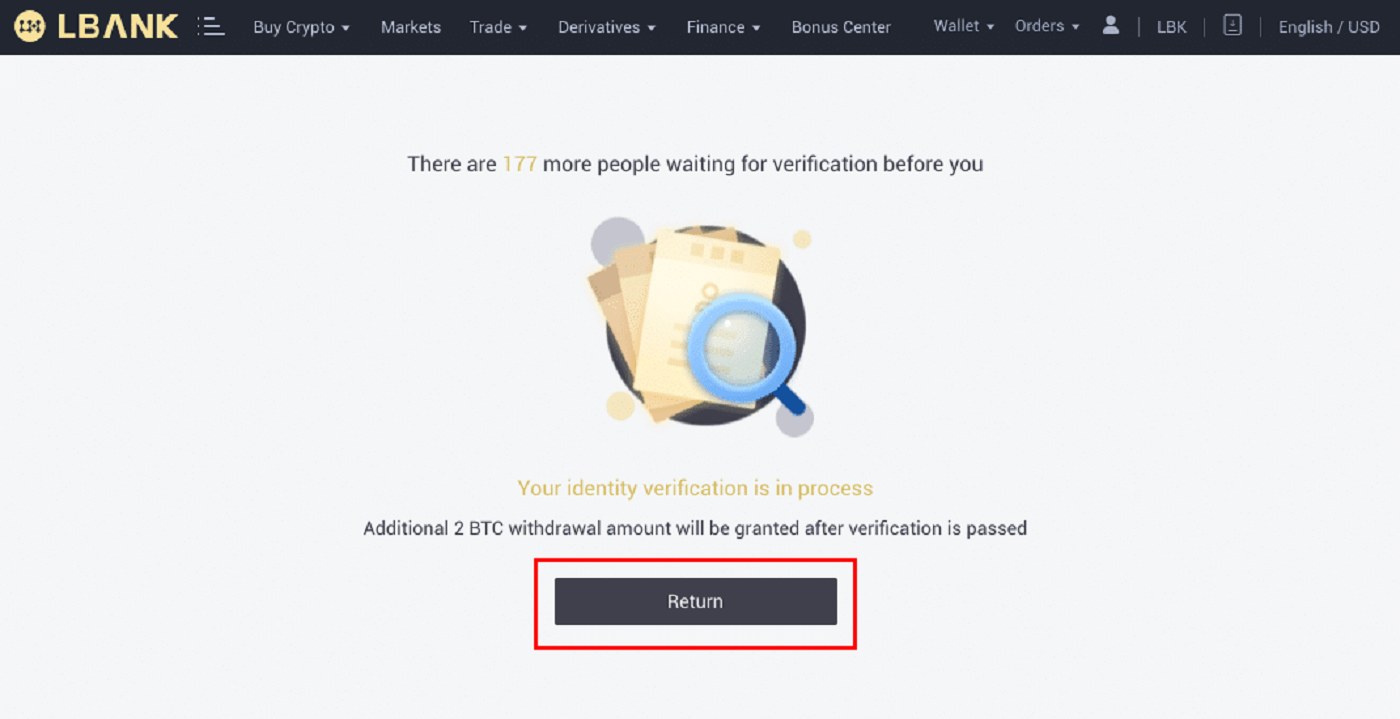
Примітка. Процедуру перегляду можна виконати в [Безпека] . Рівень безпеки, який ви відчуваєте, збільшиться.
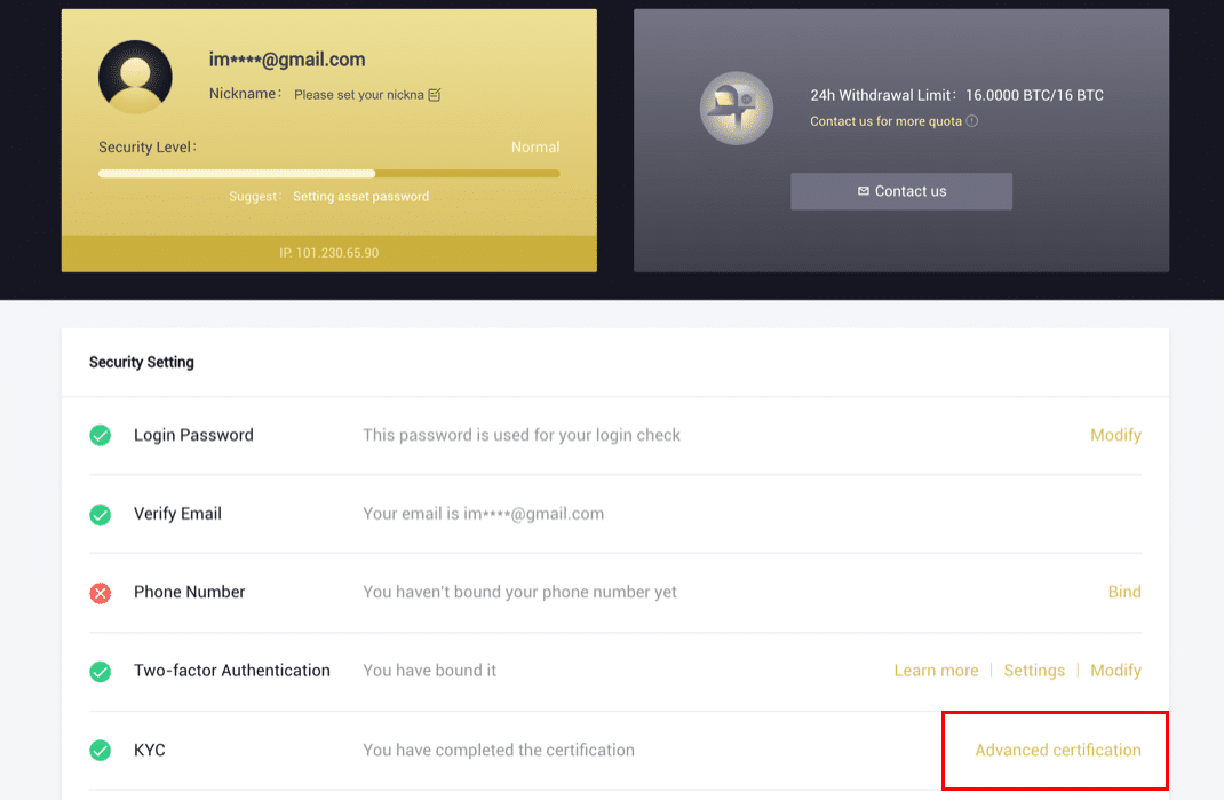
Пройдіть підтвердження особи в додатку LBank
1. Відкрийте програму LBank [ LBank App iOS ] або [ LBank App Android ] і натисніть символ у верхньому лівому куті.
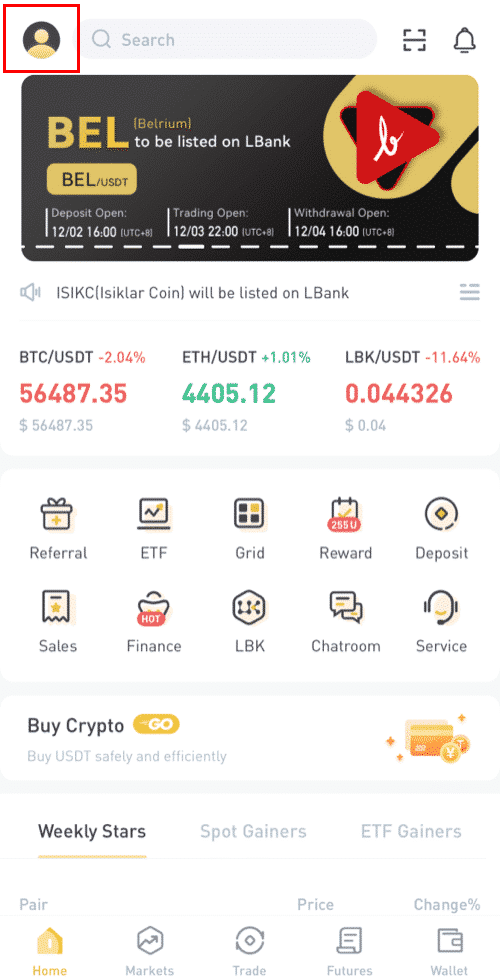
2. Натисніть [Перевірка ідентифікатора] .

3. Заповніть свою особисту інформацію, якщо потрібно, а потім натисніть [Наступний крок].
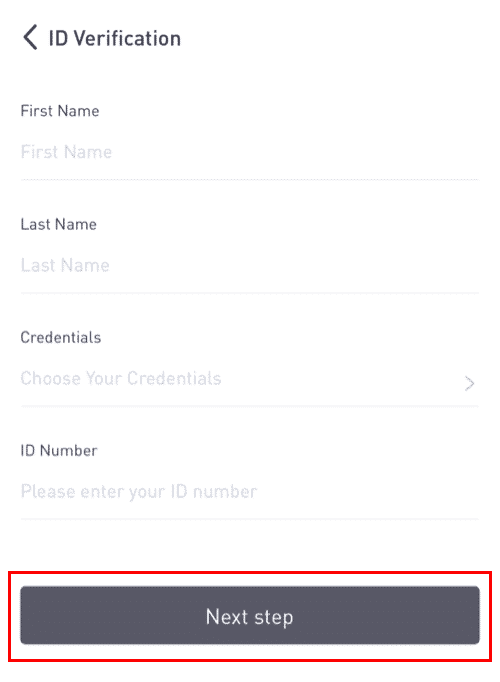
Примітка. Є три типи облікових даних, які можна перевірити.
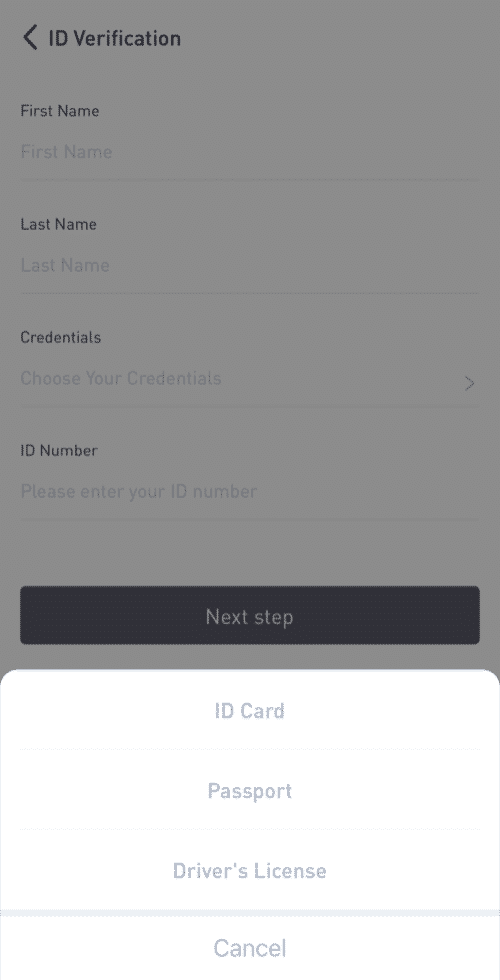
4. Завантажте необхідні матеріали та натисніть [Надіслати].
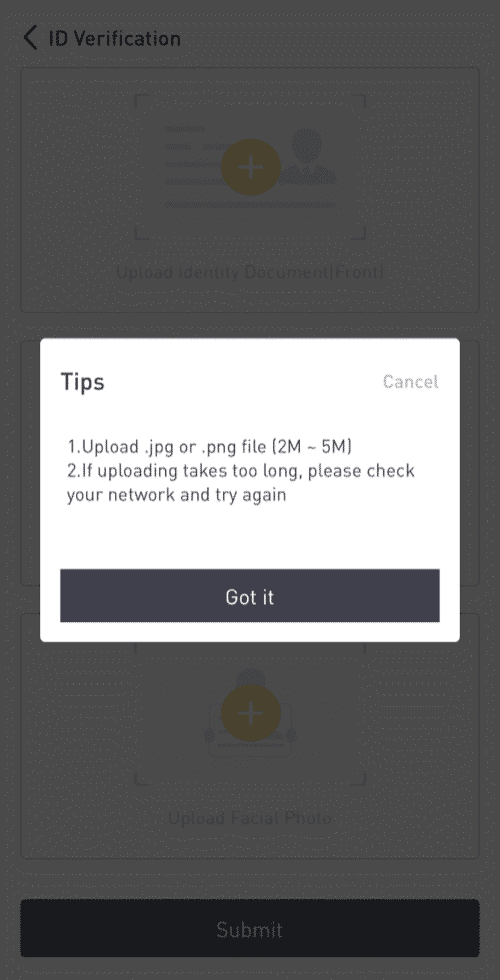
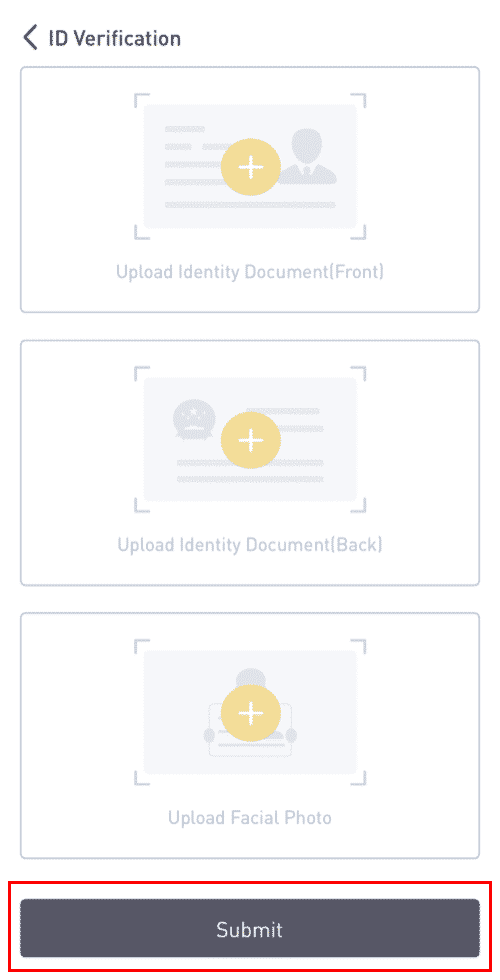
5. Після подання ваші облікові дані будуть переглянуті.

8. Ви можете перевірити процес перегляду в [Перевірка ідентифікатора].
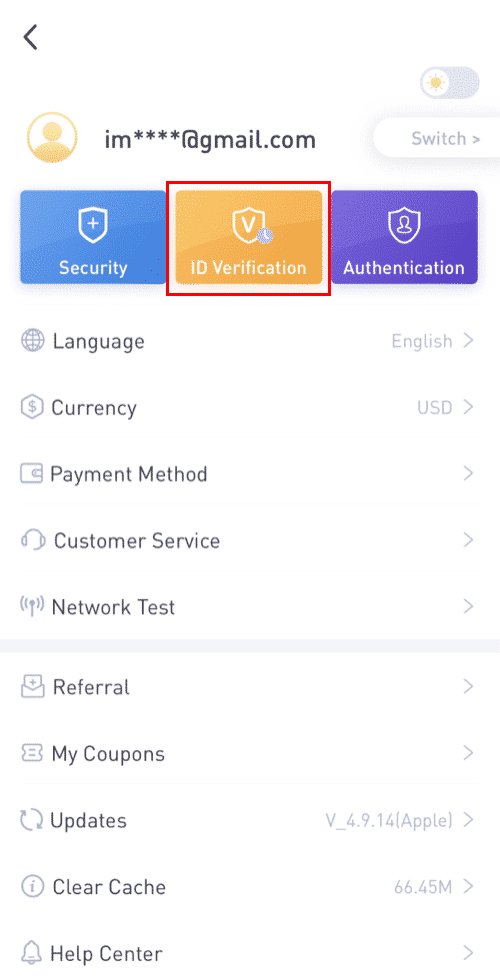
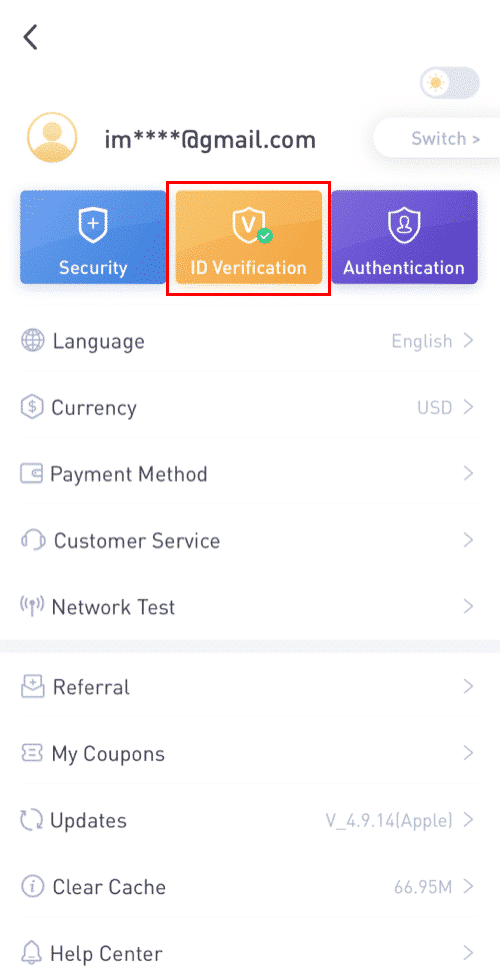
Примітка: успішна перевірка KYC займе деякий час. Я ціную ваше терпіння.
Увімкніть Google Authenticator у програмі LBank
1. Торкніться значка профілю після входу в LBank.

2. Потім торкніться [Безпека] - [Прив’язка Google Authenticator] .


3. Якщо ви ще встановили [Google Authenticator] , завантажте програму Google Authenticator на свій пристрій. Якщо ви вже встановили додаток, виконайте наведені нижче дії.
4. Потім ви побачите на екрані 16-значний резервний ключ.Будь ласка, збережіть цей ключ на папері та зберігайте його в надійному місці. Якщо ви втратите пристрій, цей ключ дозволить вам відновити обліковий запис Google Authenticator.

Торкніться [Копіювати] та вставте 16-значний ключ, який ви щойно зберегли.
5. Натисніть [Введіть ключ налаштування]коли відкрито додаток Google Authenticator. Введіть 16-значний ключ налаштування та інформацію про свій обліковий запис LBank. Ви повинні отримати 6-значний код після натискання [Додати] .



6. Поверніться до програми LBanke, щоб перевірити свій запит на налаштування за допомогою пристроїв 2FA, включаючи нещодавно ввімкнений Google Authenticator і код підтвердження електронної пошти.

Після ввімкнення Google Authenticator вам потрібно буде ввести код підтвердження під час входу в обліковий запис, зняття коштів тощо, щоб підтвердити свою особу.
Увімкнути автентифікацію Google (2FA)
1. На головній сторінці натисніть [Профіль] - [Безпека] у верхньому правому куті.
2. Натисніть [Двофакторна автентифікація] - [Додати] .
3. Потім виберіть [Автентифікація Google]. 4. Ви будете перенаправлені на іншу сторінку. Дотримуйтеся покрокових інструкцій, щоб увімкнути Google Authenticator. Завантажте та встановіть додаток Google Authenticator [ iOS Android ] на свій мобільний пристрій. Після встановлення програми натисніть [Далі] , щоб продовжити.
5. Тепер ви побачите QR-код на екрані.
Щоб відсканувати QR-код, відкрийте програму Google Authenticator і натисніть [+]
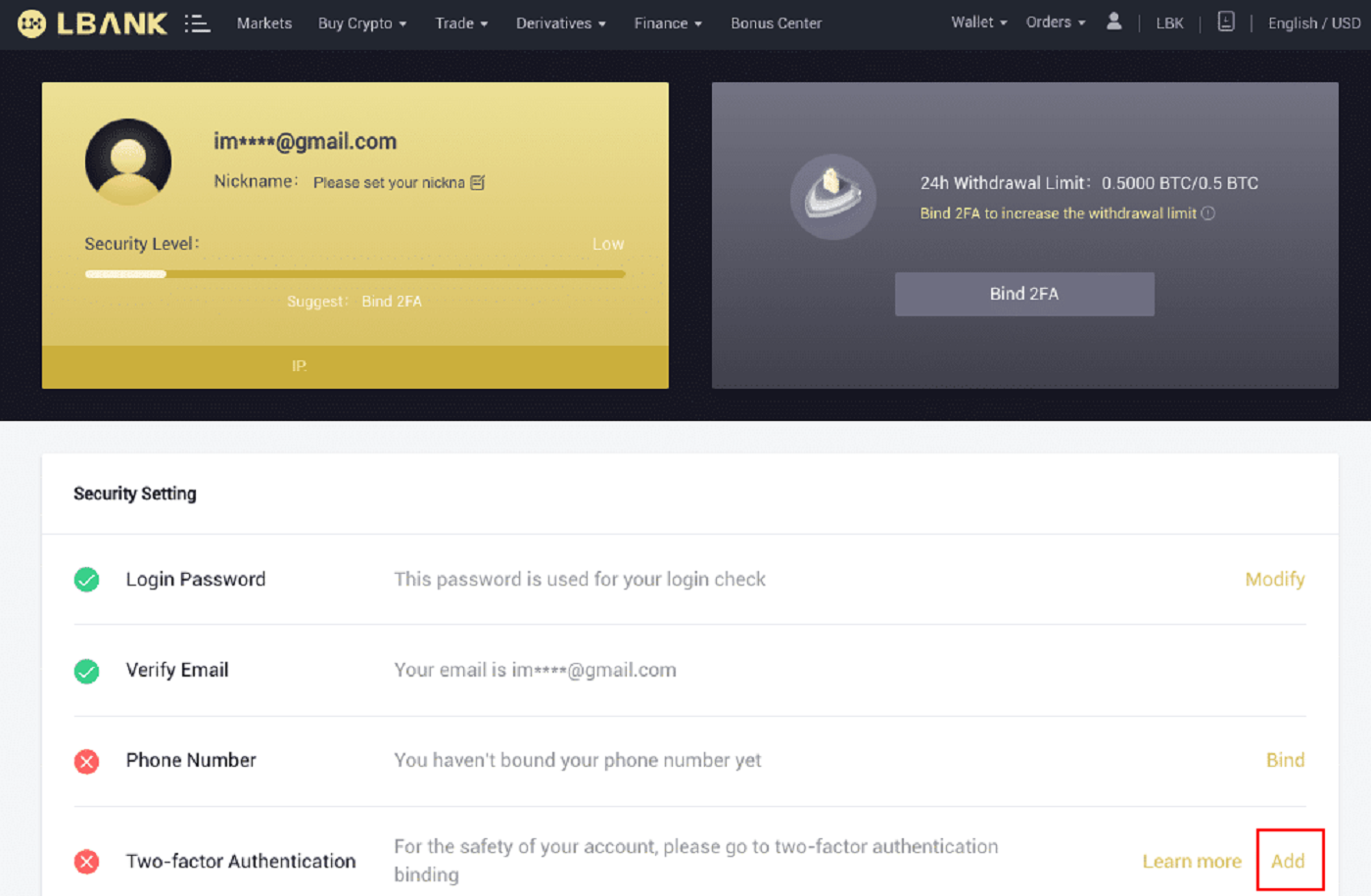
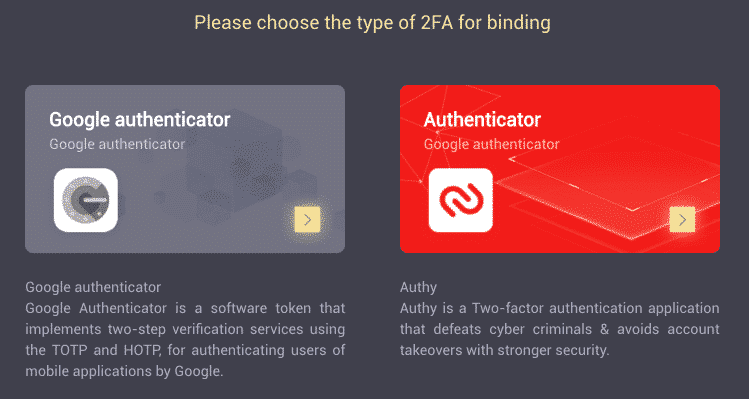
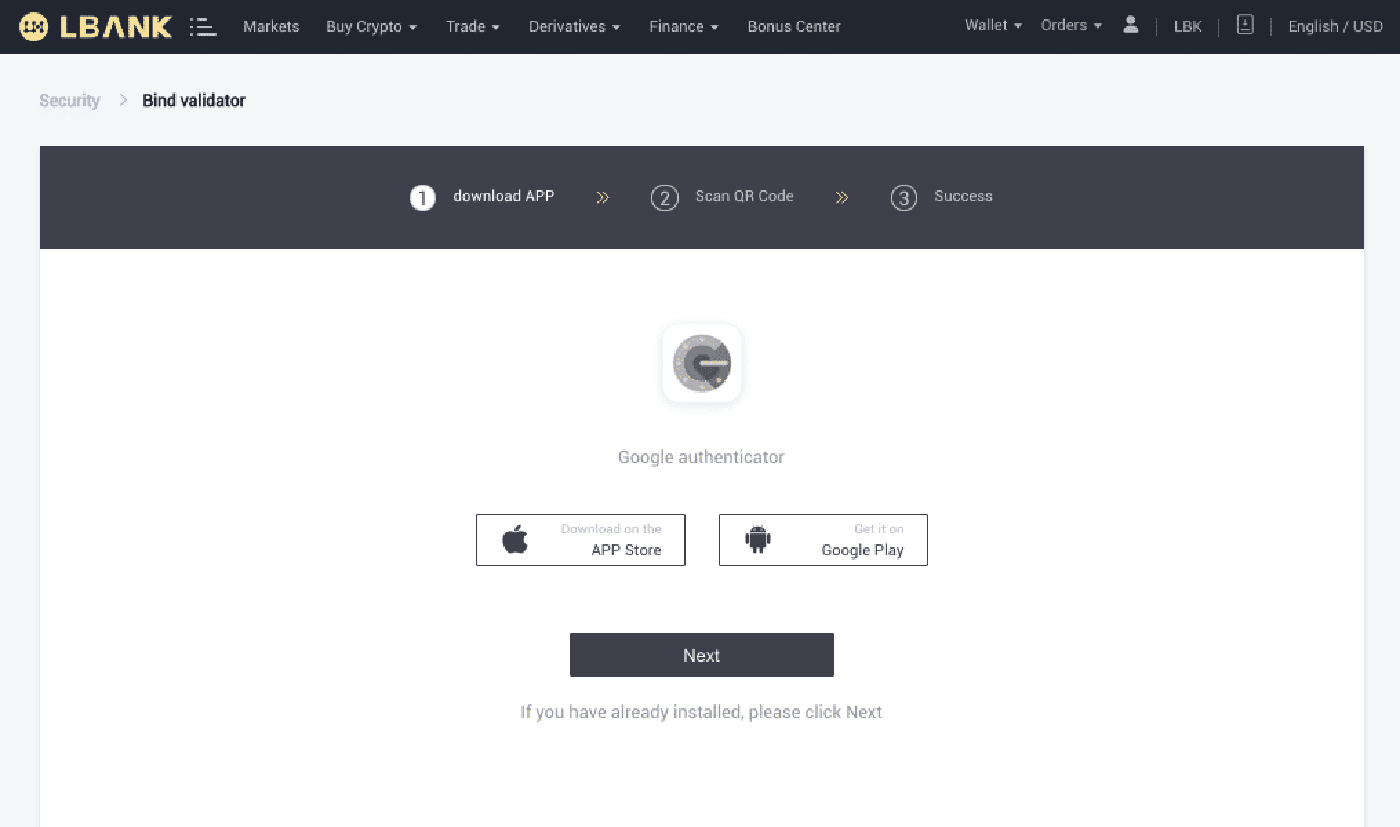
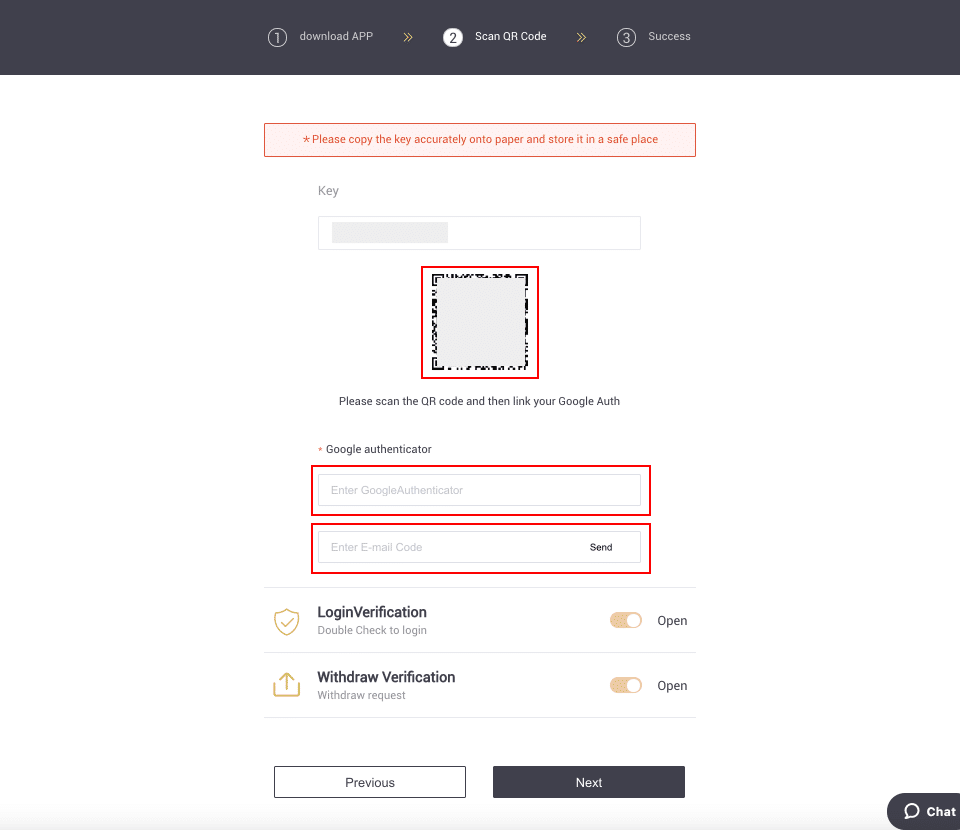
у нижньому правому куті екрана. Нарешті натисніть [Далі] .
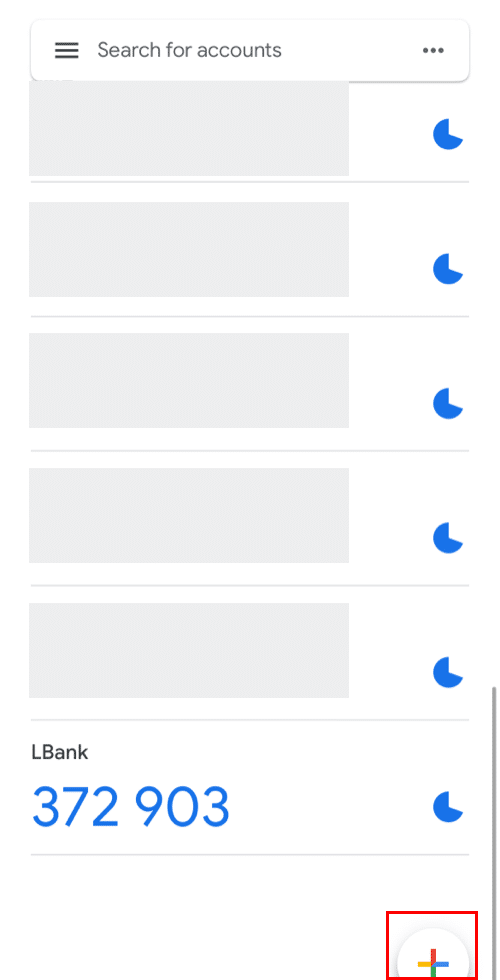
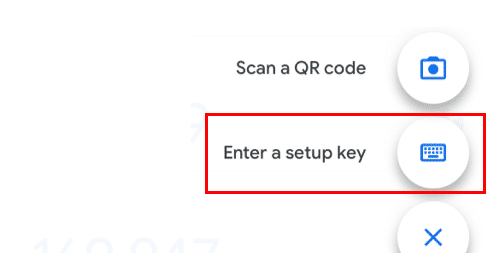
Ви можете вручну ввести ключ налаштування, якщо ви не можете його просканувати.
Порада: запишіть резервний ключ і збережіть його. Якщо ваш телефон загубиться, ви зможете відновити свій Google Authenticator за допомогою цього ключа.
Будь ласка, введіть код підтвердження та натисніть [Далі].
6. Ви успішно ввімкнули Google Authenticator для захисту свого облікового запису.
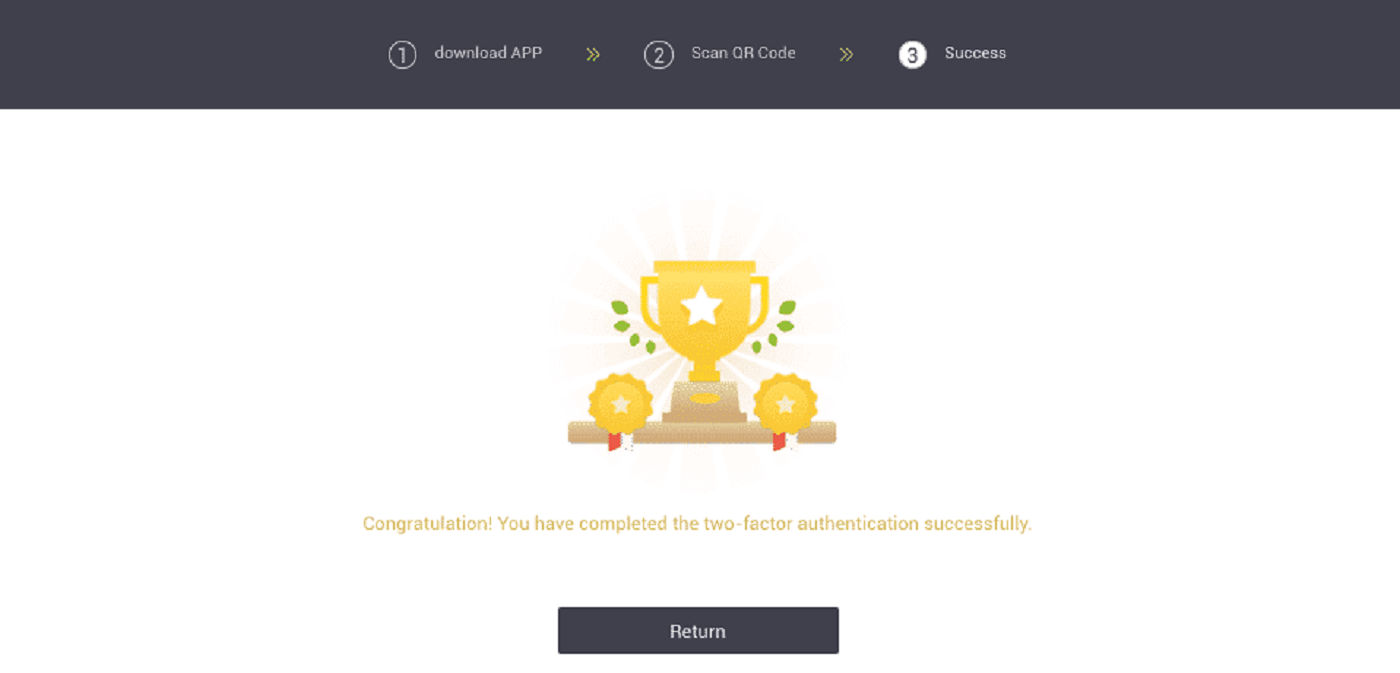
Як зробити депозит на LBank
Внесіть Crypto в LBank
Ви можете перемістити свої криптовалютні авуари з іншої платформи чи гаманця у свій гаманець LBank для торгівлі.Як знайти адресу мого депозиту LBank?
Криптовалюти вносяться через «депозитну адресу». Щоб переглянути адресу депозиту вашого гаманця LBank, перейдіть до [Wallet] - [Deposit] . Потім скопіюйте та вставте адресу на платформу чи гаманець, з якого ви знімаєте гроші, щоб перенести їх у свій гаманець LBank.
Покрокова інструкція
1. Натисніть [Wallet]-[Deposit] після входу в обліковий запис LBank.


2. Виберіть криптовалюту, як-от USDT, яку ви хочете внести.


3. Далі виберіть депозитну мережу. Будь ласка, переконайтеся, що вибрана мережа збігається з мережею платформи, з якої ви знімаєте кошти. Якщо ви виберете неправильну мережу, ви втратите свої кошти.

Підсумок вибору мережі:
- ERC20 відноситься до мережі Ethereum.
- TRC20 відноситься до мережі TRON.
- BTC відноситься до мережі Bitcoin.
- BTC (SegWit) відноситься до Native Segwit (bech32), а адреса починається з «bc1». Користувачі можуть знімати або надсилати свої біткойни на адреси SegWit (bech32).
- BEP2 відноситься до Binance Chain.
- BEP20 відноситься до Binance Smart Chain (BSC).
- Вибір мережі залежить від параметрів зовнішнього гаманця/біржі, які ви знімаєте.
- Якщо зовнішня платформа підтримує лише ERC20, ви повинні вибрати мережу депозитів ERC20.
- НЕ вибирайте найдешевший варіант оплати. Виберіть той, який сумісний із зовнішньою платформою.
- Наприклад, ви можете надсилати маркери ERC20 лише на іншу адресу ERC20, а маркери BSC – лише на іншу адресу BSC. Якщо ви виберете несумісні/інші депозитні мережі, ви втратите свої кошти.
6. Після підтвердження запиту на зняття потрібен час для підтвердження транзакції. Час підтвердження залежить від блокчейну та його поточного мережевого трафіку. Будь ласка, терпляче зачекайте, поки переказ буде оброблено. Незабаром кошти будуть зараховані на ваш рахунок LBank. 7. Ви можете перевірити статус свого депозиту в [Записи], а також отримати більше інформації про ваші останні операції.
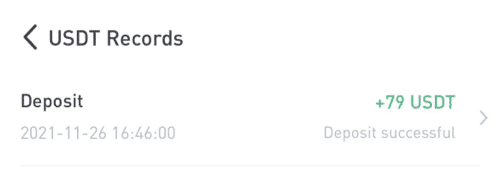
Як купити криптовалюту на LBank
Купуйте Crypto на LBank за допомогою банківського переказу
Посібник із депозиту.Як я можу придбати криптовалюту за кошти зі свого банківського рахунку – одне з найпоширеніших запитань.
Це просто! Як приклад, надішліть гроші з Bank of America.
Виберіть меню « Переказ », потім натисніть « Використання номера рахунку в іншому банку ».
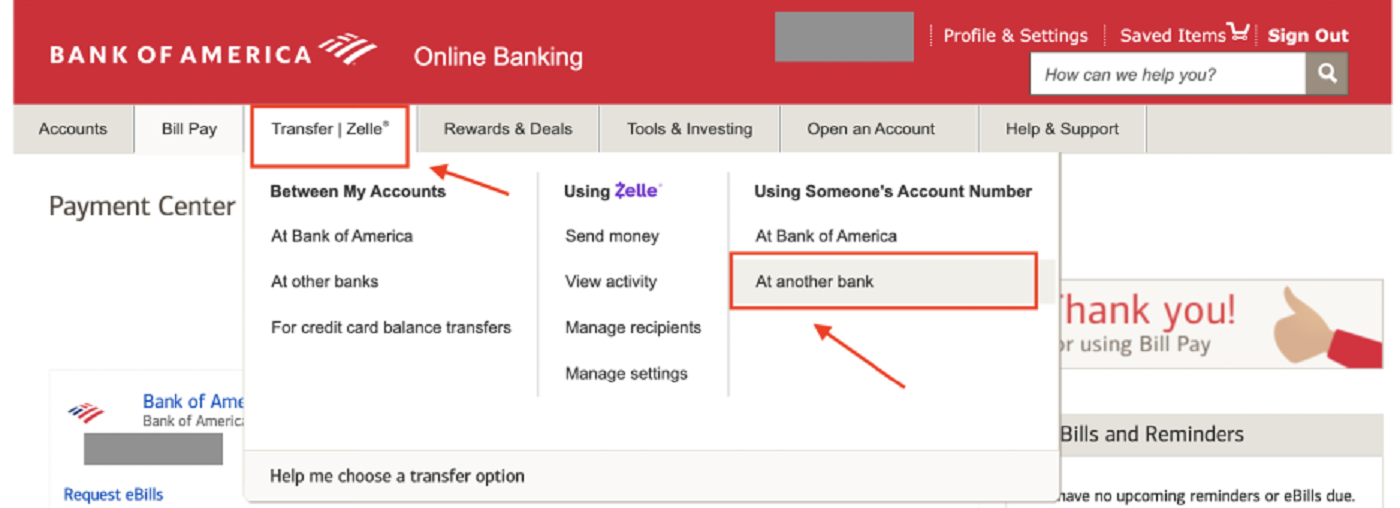
Додайте одержувача.
Якщо ви вперше надсилаєте нам кошти, вам потрібно додати Legend Trading Inc. як одержувача. Це одноразова спроба. Вам не потрібно буде робити це знову в майбутньому.
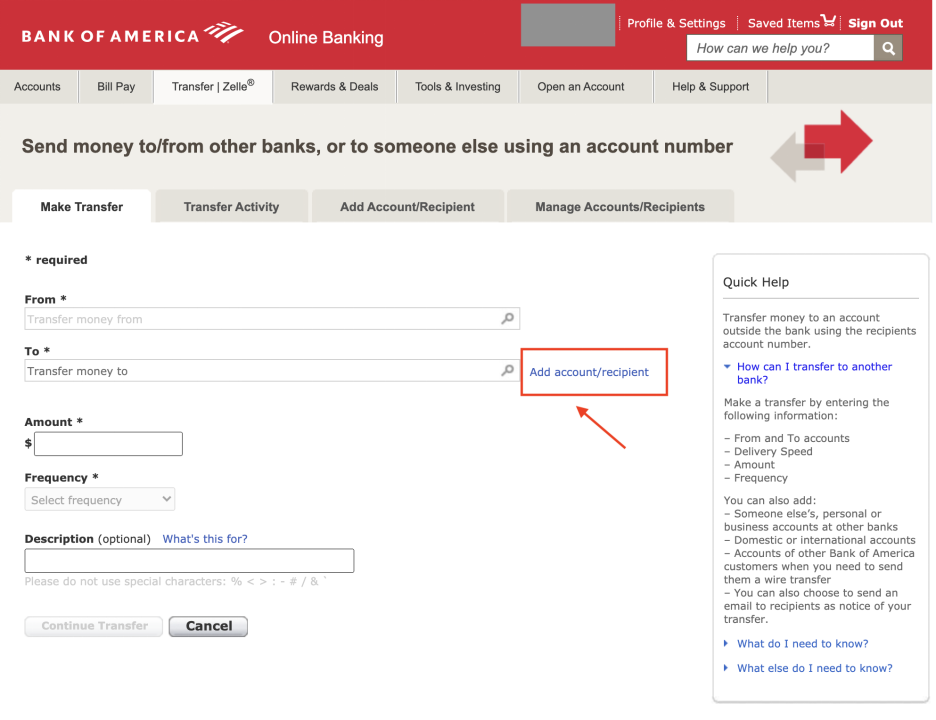
Введіть правильну інформацію нижче, яку ви також можете будь-коли знайти на нашій сторінці позабіржового депозиту.
- Назва облікового запису: Legend Trading Inc.
- Адреса облікового запису: 960 San Antonio Road, Suite 200, Palo Alto, CA 94303, Сполучені Штати
- Номер рахунку: 1503983881
- Номер маршруту: 026013576
- Назва банку: підпис банку
- Адреса банку: 565 Fifth Avenue New York NY 10017, USA
- SWIFT-код: SIGNUS33XXX (використовуйте його, лише якщо ваш банк знаходиться за межами США)
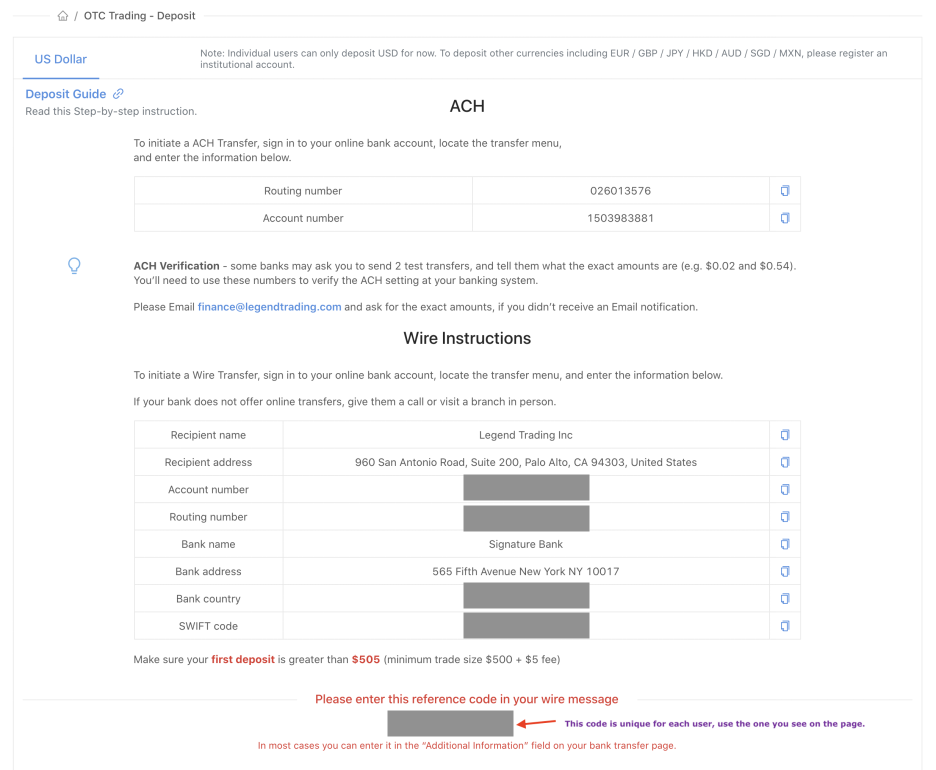
Давайте повернемося до сторінки банку. Вона має виглядати так після того, як ви ввели інформацію про рахунок.
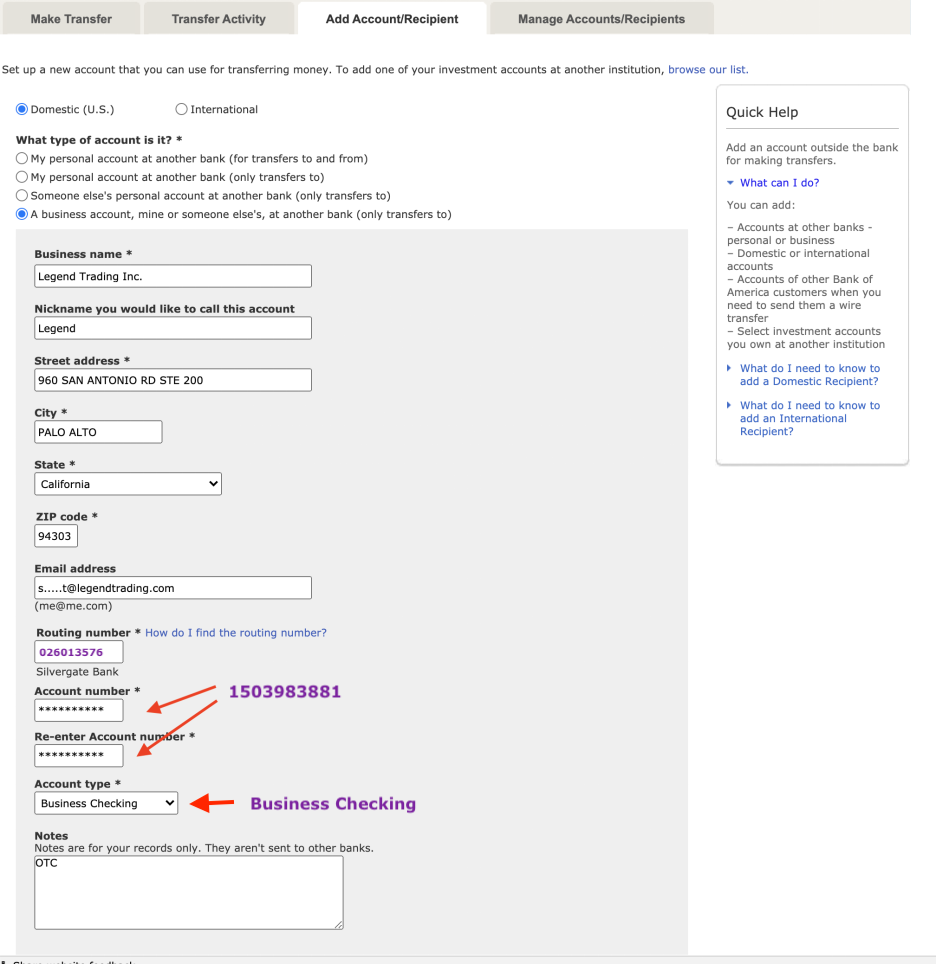
Введіть [email protected] або [email protected] у текстовому полі електронної пошти, хоча це необов’язково.
Тепер, коли ви успішно додали одержувача, ви можете надсилати гроші, тобто робити депозит на свій позабіржовий рахунок.
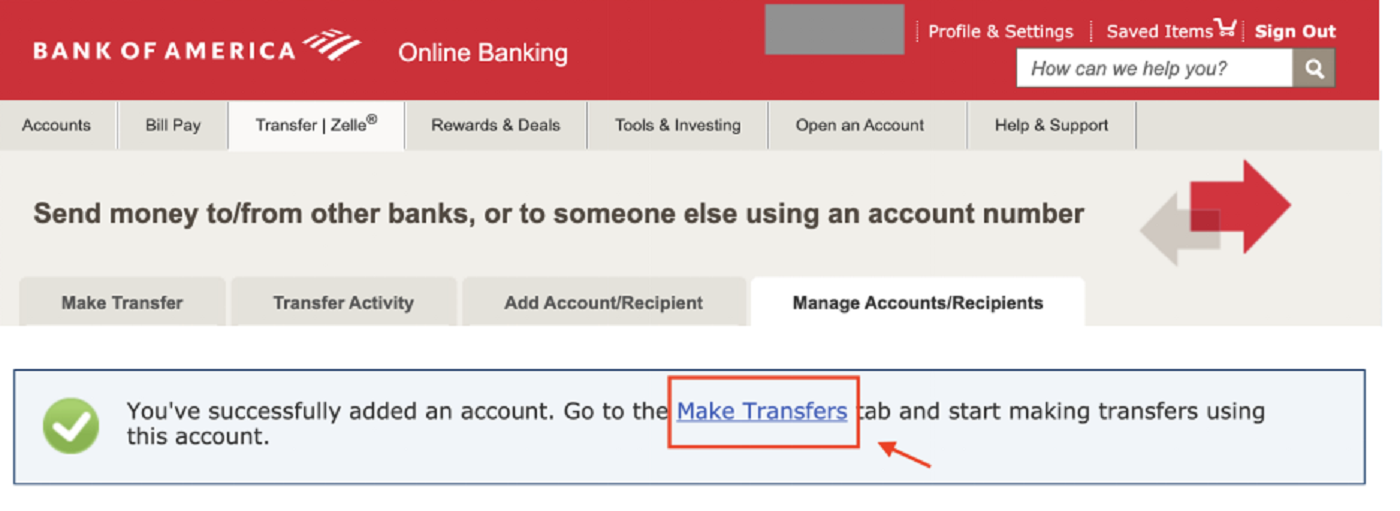
Тепер ви можете надсилати гроші, коли отримувача успішно додано.
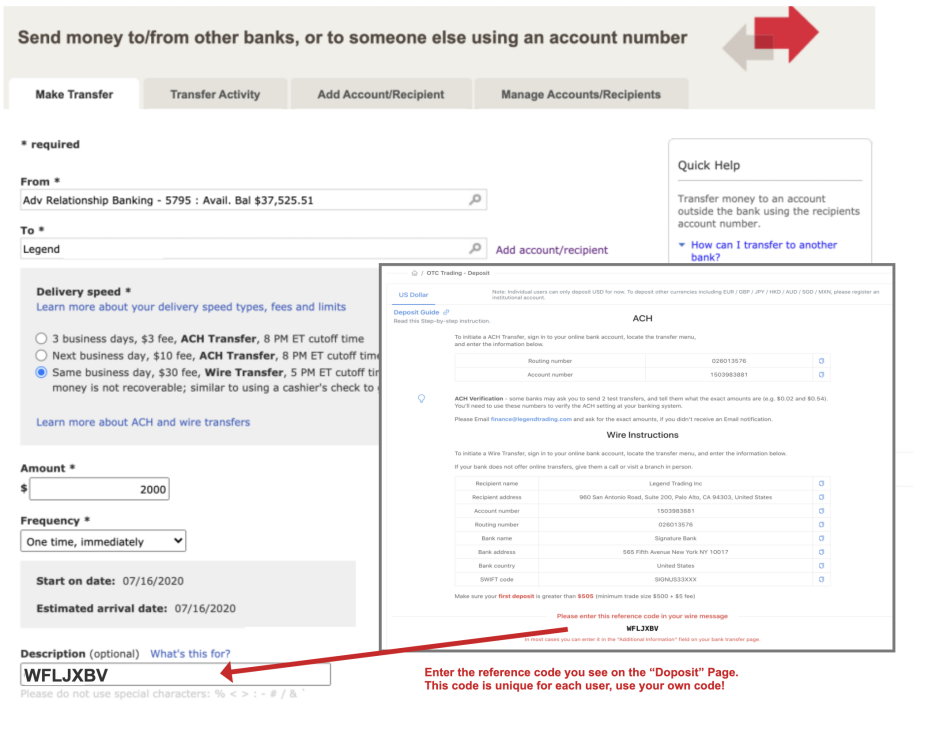
1. Перегляньте сторінку позабіржового депозиту та знайдіть власний контрольний код.
Цей код унікальний для кожного користувача, використовуйте свій власний код!
2. Введіть код в «Опис»або поле «Додаткова інформація» на вашій сторінці передачі.
ACH проти банківського переказу
Надсилаючи нам гроші, у вас є кілька варіантів. Варіант банківських переказів є найшвидшим, тому ми наполегливо рекомендуємо використовувати його. Зазвичай кошти можуть бути отримані в той же день.
Довідковий код
Щоб на 100% правильно розпізнати відправника кожного депозиту, ми просимо кожного користувача ввести цей довідковий код. Знову ж таки, цей код унікальний для кожного користувача, використовуйте свій власний код!
Якщо ви не хвилюєтеся, надішліть електронний лист на finance@legendtrading , і ми знайдемо для вас переказ. Щоразу, коли ви звертаєтеся до нашого фінансового відділу, додайте знімок екрана з інформацією про ваш банківський переказ.
Мінімальна сума переказу
Не соромтеся надсилати будь-яку суму, яку хочете. Однак у нашій позабіржовій службі існує мінімальний ліміт торгівлі в розмірі 500 доларів США, тому, якщо сума вашого депозиту була меншою за 500 доларів США, ви не зможете торгувати, хоча це можна побачити на своєму позабіржовому балансі. Ми пропонуємо вам внести більше ніж 505 доларів США , інакше ви не зможете здійснити угоду, хоча у вас є баланс у доларах США.
Щойно ваші кошти надійдуть на наш банківський рахунок, ми відповідним чином оновимо баланс вашого позабіржового рахунку. Перевірте сторінку OTC, і ви побачите, що баланс у доларах США відображається внизу праворуч.
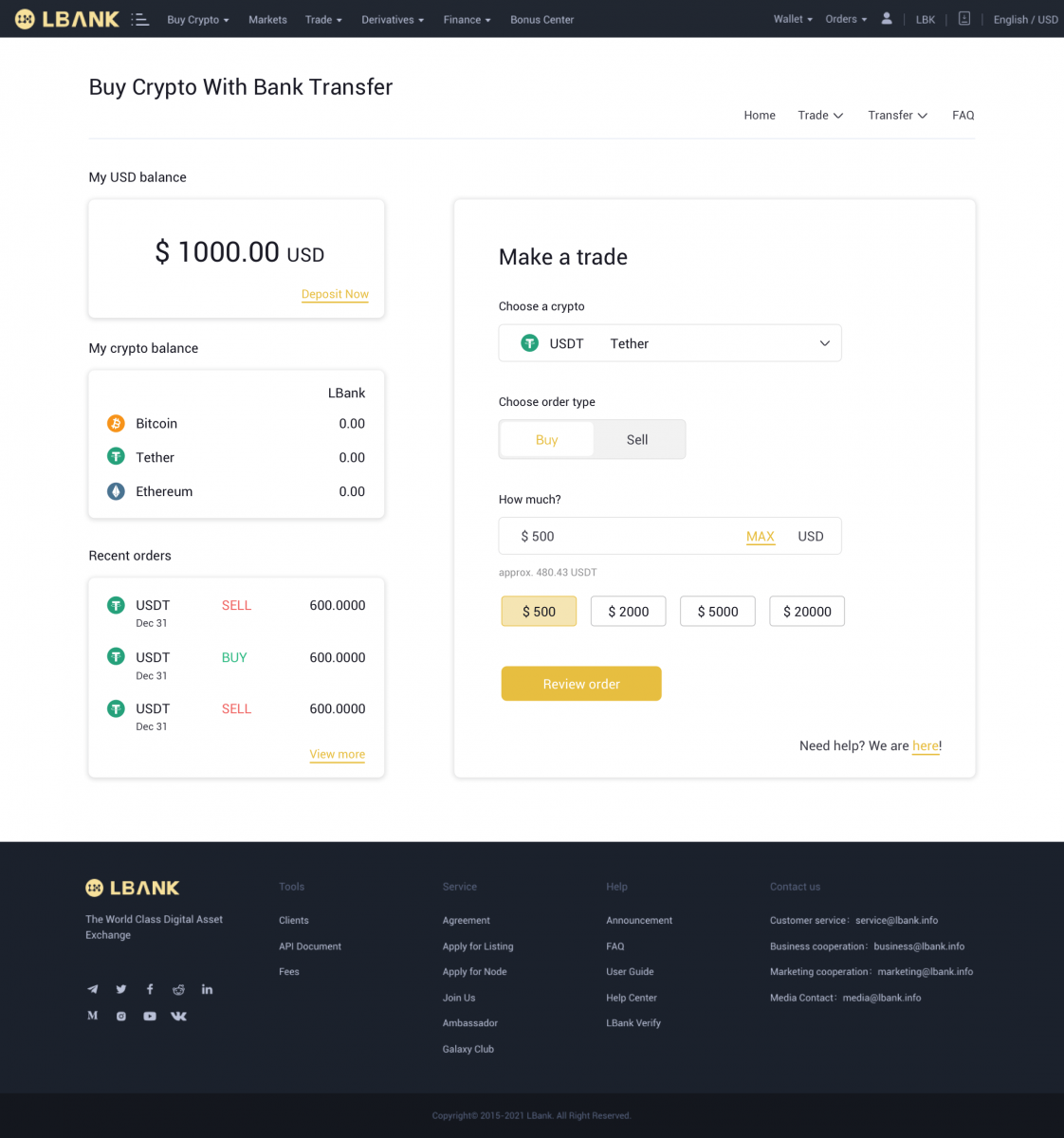
Щиро вітаю! Ви готові купувати криптовалюту!

Будь ласка, не соромтеся написати нам, якщо вам потрібна додаткова допомога з банком, ACH/банківськими переказами або якщо ви вважаєте, що це зайняло занадто багато часу: [email protected]
Купуйте Crypto на LBank за допомогою кредитної/дебетової картки
1. Після входу виберіть [Купити криптовалюту] - [Кредитна/дебетова картка] в меню облікового запису LBank.

2. Введіть суму в полі «Я хочу витратити» та виберіть криптовалюту, яку ви хотіли купити, у полі «Я хочу купити». Потім виберіть «Метод оплати» та натисніть «Пошук» . У списку нижче виберіть сторонню платформу, якою ви хочете торгувати, і натисніть «Купити зараз» 3.
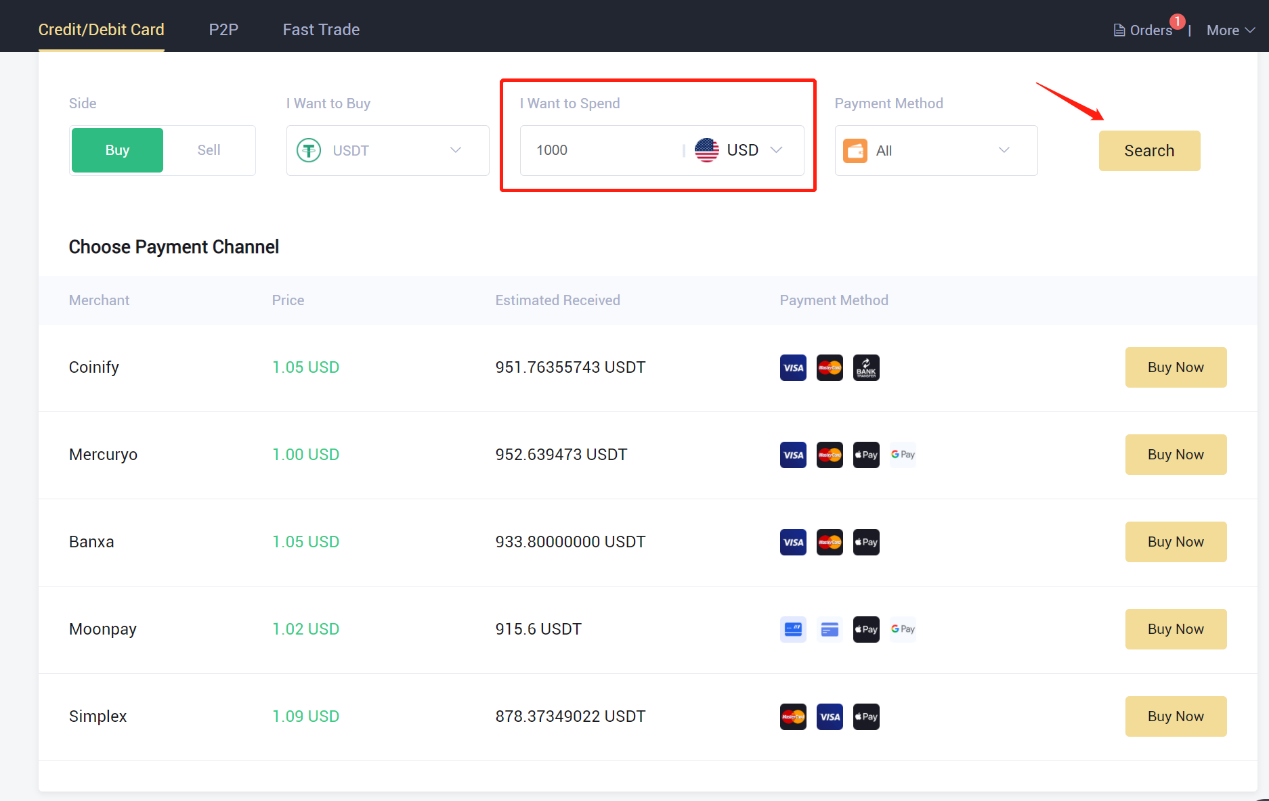
Перегляньте деталі замовлення, перш ніж натиснути кнопку [Підтвердити] .
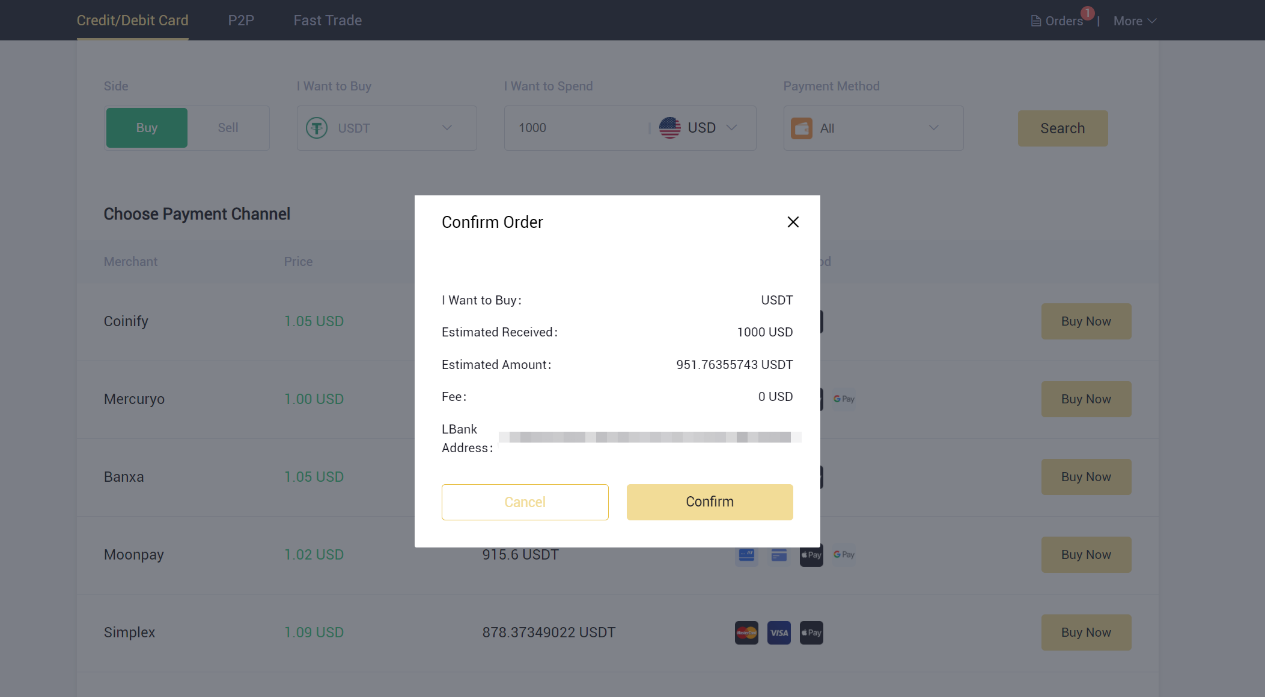
4. Заповніть дані, щоб пройти перевірку особи (KYC) на сторонній платформі. Після успішної перевірки постачальник послуг негайно перекаже та обміняє криптовалюти на вашому рахунку LBank.
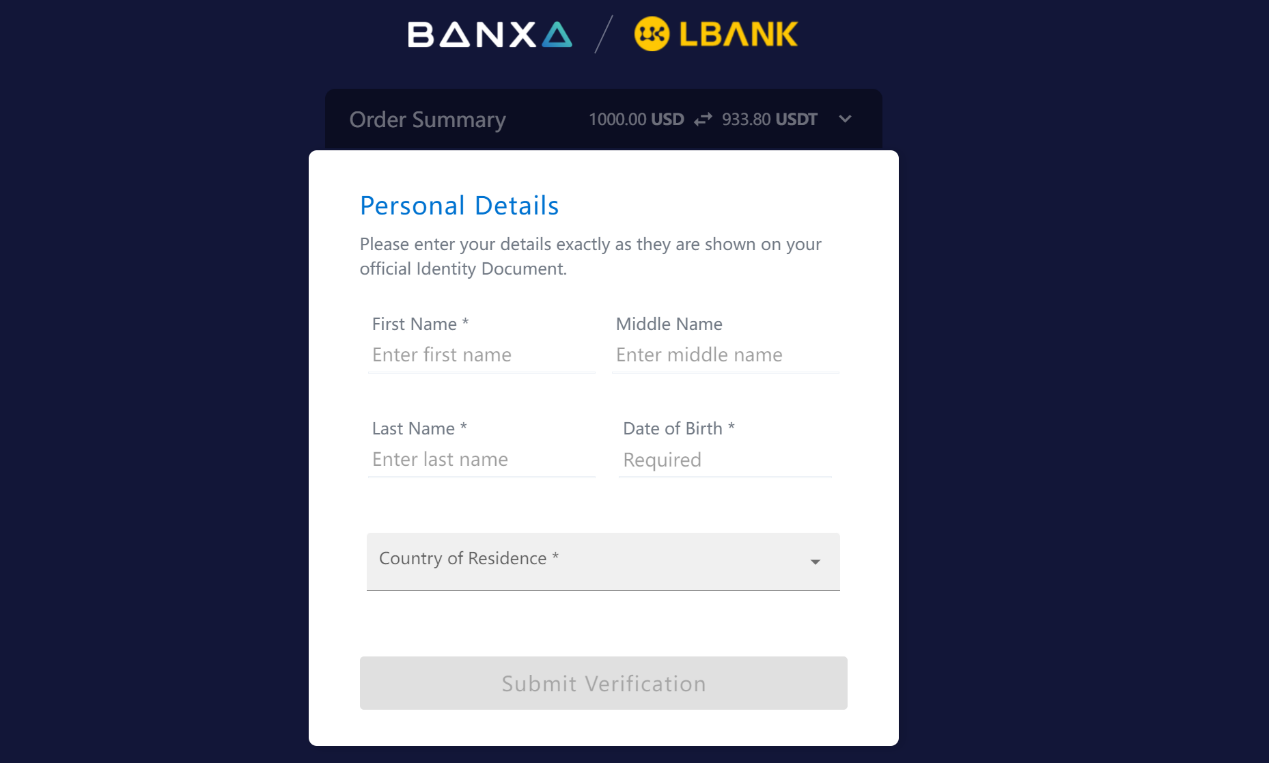
5. Тут ви можете побачити деталі замовлення.

Як купувати та продавати криптовалюту на LBank
Торгова точка в додатку LBank
Спотова торгівля — це проста операція, в якій покупець і продавець обмінюються за поточним ринковим курсом, який часто називають спотовою ціною. Після виконання замовлення обмін відбувається негайно.Користувачі можуть заздалегідь планувати спотові угоди, які виконуватимуться, коли буде досягнуто вказану спотову ціну, відому як лімітне замовлення. У додатку LBank ви можете здійснювати спотові операції з LBank.
(Примітка. Перш ніж здійснювати спотову транзакцію, переконайтеся, що ви внесли депозит або маєте вільний баланс на своєму рахунку.)
Крок 1: увійдіть до свого облікового запису LBank і перейдіть на сторінку спотової торгівлі, натиснувши [Торгівля] .
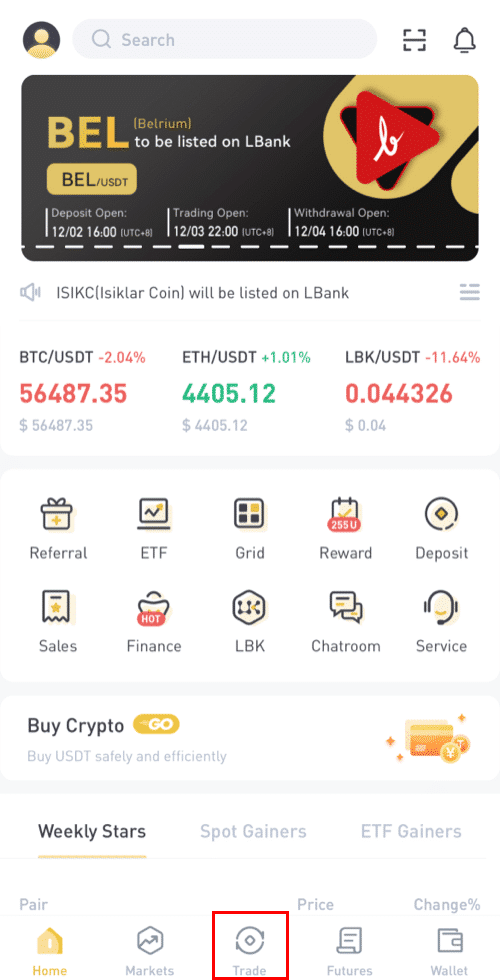
Тепер ви опинитеся на інтерфейсі торгової сторінки.
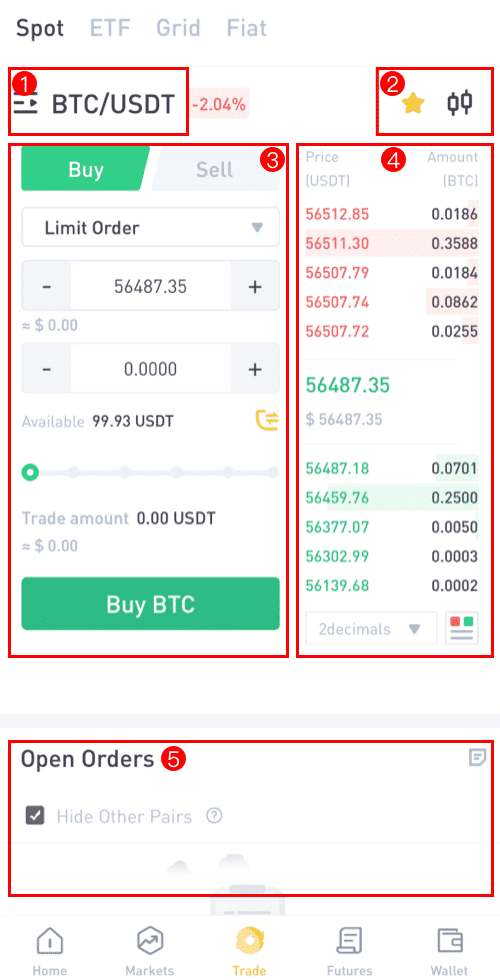
(1). Ринок і торгові пари
(2). Ринковий свічковий графік у режимі реального часу підтримує торгові пари криптовалюти
(3). Книга ордерів на продаж/купівлю
(4). Купівля/продаж криптовалюти
(5). Відкрити ордери
Крок 2: Ви повинні спочатку вирішити, якою парою ви хочете торгувати. Виберіть пару [BTC/USDT] для торгівлі, натиснувши на неї.
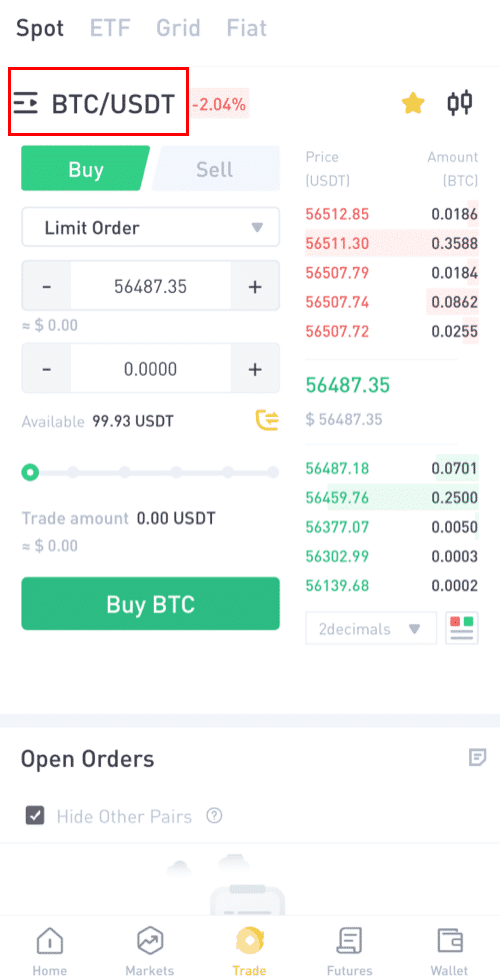
Ви можете вибрати свого партнера з різноманітних активів (ALTS, USD, GAMEFI, ETF, BTC, ETH).
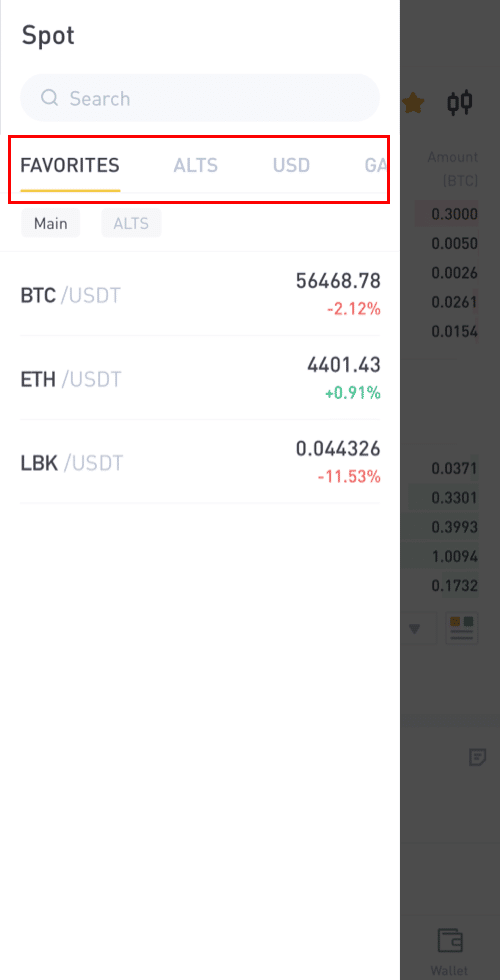
Крок 3: Припустімо, Денні хоче купити BTC на суму 90 USDT. Він клацне торгову пару [BTC/USDT] , і це переведе його на нову сторінку, де він зможе розмістити замовлення.

Крок 4: Розміщення замовлення: оскільки Денні купує, він натисне [Купити] і почне розміщувати замовлення.

Крок 5: Виберіть потрібний варіант торгівлі, натиснувши опцію лімітного замовлення.

Крок 6:
Лімітний ордер: Лімітний ордер – це вказівка зачекати, доки ціна досягне ліміту ціни, перш ніж його виконувати.
Якщо ви виберете [Limit Order], введіть лімітну ціну, за якою ви хочете купити, і кількість BTC, яку ви хочете придбати. Візьмемо, наприклад, Денні, він хоче купити BTC на 90 USDT.
Або ви також можете вибрати суму покупки, потягнувши панель у відсотках.

Примітка: переконайтеся, що у вашому гаманці достатньо коштів для покупки.

Крок 7:
Ринковий ордер: Ринковий ордер — це інструкція негайно купити або продати (за ринковою ціною в реальному часі).
Припустімо, Денні хоче купити 90 USDT за поточною ринковою ціною.
Денні змінить замовлення з [Limit] на [Market Order], а потім введе суму (у USDT), яку він хоче придбати.

Стоп-лімітний ордер: коли ціна активу досягає заданої стоп-ціни, виконується стоп-лімітний ордер, щоб купити або продати актив за заданою лімітною ціною або кращою.
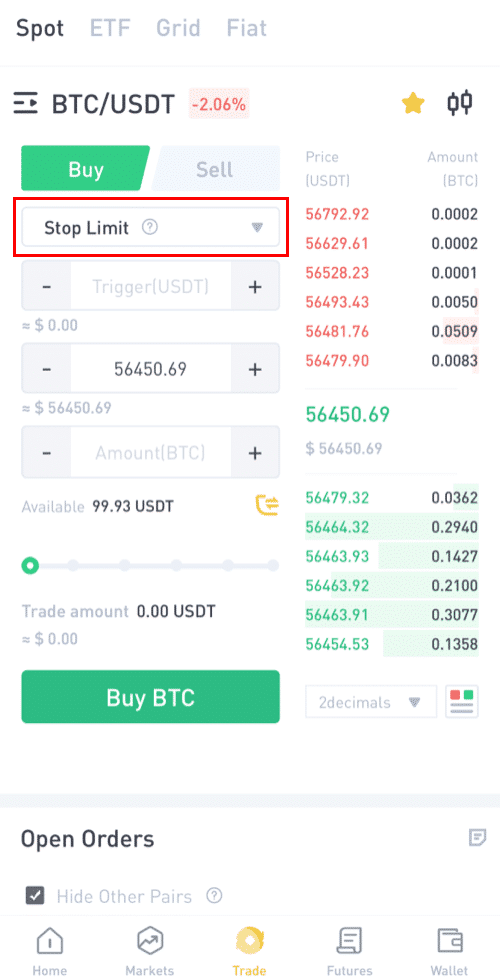
Наприклад, 1 BTC = $56450
Припустимо, Денні хоче купити BTC вартістю 90 USDT за певною ціною, нижчою за ринкову, і він хоче, щоб угода закрилася автоматично.
При цьому він вкаже три параметри; початкова ціна (55000), стоп-ціна (54000) і сума (0,0018 ~ 97,20 USDT), яку він хоче купити. Потім натисніть [Купити BTC].
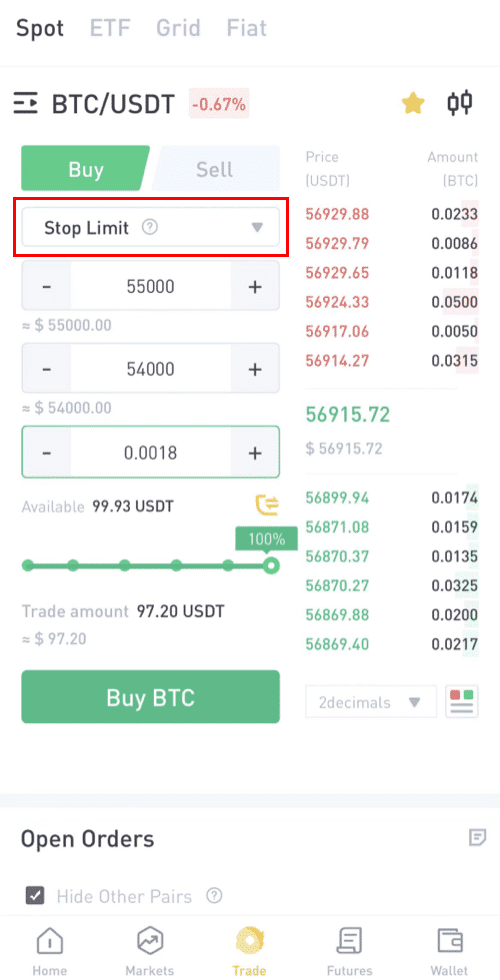
Крок 9: Скасуйте замовлення.
Тут ви можете переглянути свої замовлення, що очікують на розгляд, а також скасувати непотрібні. Крім того, в історії замовлень відображаються всі замовлення.
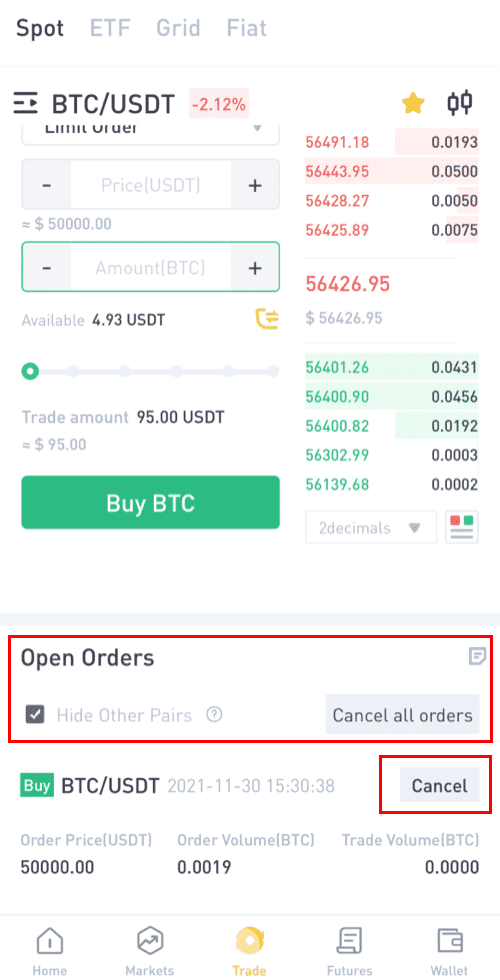
Крок 10:Історія Замовлень.
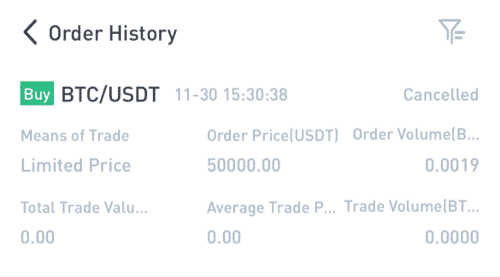
Ви можете виконати ті самі дії, щоб продати BTC або будь-яку іншу обрану криптовалюту, вибравши вкладку [Продати] .
ПРИМІТКА:
- Тип замовлення за замовчуванням – лімітний. Якщо трейдери хочуть розмістити замовлення якнайшвидше, вони можуть переключитися на [ринкове] замовлення. Вибираючи ринковий ордер, користувачі можуть миттєво торгувати за поточною ринковою ціною.
- Якщо ринкова ціна BTC/USDT становить 66956,39, але ви хочете купити за певною ціною, ви можете розмістити замовлення [Limit]. Коли ринкова ціна досягне встановленої вами ціни, ваш розміщений ордер буде виконано.
- Відсотки, наведені нижче в полі BTC [Сума], стосуються відсоткової суми вашого утримуваного USDT, яку ви хочете обміняти на BTC. Потягніть повзунок, щоб змінити потрібну кількість.
Торгова точка на сайті LBank
Спотова торгівля — це проста угода між покупцем і продавцем для торгівлі за поточним ринковим курсом, відомим як спотова ціна. Торгівля відбувається відразу після виконання замовлення.
Користувачі можуть заздалегідь підготувати спотові угоди, які будуть запускатися при досягненні певної спотової ціни, відомої як лімітне замовлення. Ви можете здійснювати спотові операції на Binance через інтерфейс нашої торгової сторінки.
( Примітка: будь ласка, переконайтеся, що ви внесли кошти на свій рахунок або маєте вільний баланс перед здійсненням спотової торгівлі).
Здійснення спотової торгівлі на веб-сайті LBank
1. Перейдіть на веб-сайт LBank і виберіть [Увійти] у верхньому правому меню.

2. На головній сторінці виберіть [Торгівля] та клацніть на першій опції.

3. Коли ви натискаєте Торгівля, з’являється нова сторінка, як показано на зображенні нижче. Тепер вам потрібно натиснути [Spot] у спадному меню, щоб налаштувати свій гаманець на [Spot] .

4. Після натискання [Spot] відкривається нова сторінка, де ви можете побачити свій актив і всі активи, доступні для торгівлі. Ви також можете шукати свій улюблений ресурс.

5. Знайдіть/виконайте пошук активу, яким ви хочете торгувати, наведіть курсор на [Trade], а потім виберіть пару, якою ви хочете торгувати.
Наприклад: на знімку нижче, скажімо, Денні хоче торгувати LBK, після розміщення вказівника на [Trade] доступною парою є LBK/USDT (клацніть пару, якою ви хочете торгувати).

6. Як видно на зображенні, відкривається нова сторінка. Нижче ви можете вибрати інший актив, змінити таймфрейм, переглянути графіки, провести власне дослідження, а також розмістити угоди.

7. Розміщення замовлення: лімітне замовлення.
Припустимо, Денні хоче купити 1000 фунтів стерлінгів за нижчою ціною, ніж поточна ціна. Клацніть на вкладці [Limit], встановіть ціну та суму, як показано на знімку нижче, а потім натисніть [Buy LBK] .
Ви також можете використовувати панель у відсотках, щоб розміщувати замовлення на основі відсотка вашого балансу.

8. Після натискання [Купити LBK] на екрані з’явиться підтвердження замовлення, щоб ви могли перевірити та підтвердити, чи бажаєте ви продовжити. Натисніть [Підтвердити]

9. Після підтвердження Замовлення Замовлення буде показано на вкладці Відкрити замовлення нижче. І якщо ви бажаєте скасувати замовлення, для цього також є можливість.

10. Розміщення замовлення: ринкове замовлення
Припустимо, Денні хоче купити LBK на суму 5 USDT за поточною ціною. Клацніть на вкладці [Ринок] , введіть суму, яку ви хочете купити в доларах США, а потім натисніть [Купити LBK] .
Ви також можете використовувати панель у відсотках, щоб розміщувати замовлення на основі відсотка вашого балансу.

11. Після натискання [Купити LBK] на екрані з’явиться підтвердження замовлення, щоб ви могли перевірити та підтвердити, чи бажаєте ви продовжити. Натисніть [Підтвердити] .

12. Припустимо, Денні хоче купити 1000 LBK за певною ціною, і якщо LBK падає нижче, ніж хоче Денні, Денні хоче, щоб угода закрилася автоматично. Денні вкаже три параметри; початкова ціна (0,010872), стоп-ціна (0,010511) і сума (1000), яку він хоче купити. Потім натисніть [Купити LBK]

13. Натисніть [Підтвердити] , щоб продовжити покупку.

14. Натисніть вкладку «Історія замовлень», щоб переглянути свої замовлення.

15. Клацніть вкладку «Історія транзакцій», щоб переглянути всі здійснені вами транзакції.

Розпочніть сіткову торгівлю в додатку LBank
Крок 1: увійдіть до свого облікового запису LBank і перейдіть на сторінку спотової торгівлі, натиснувши [Сітка] .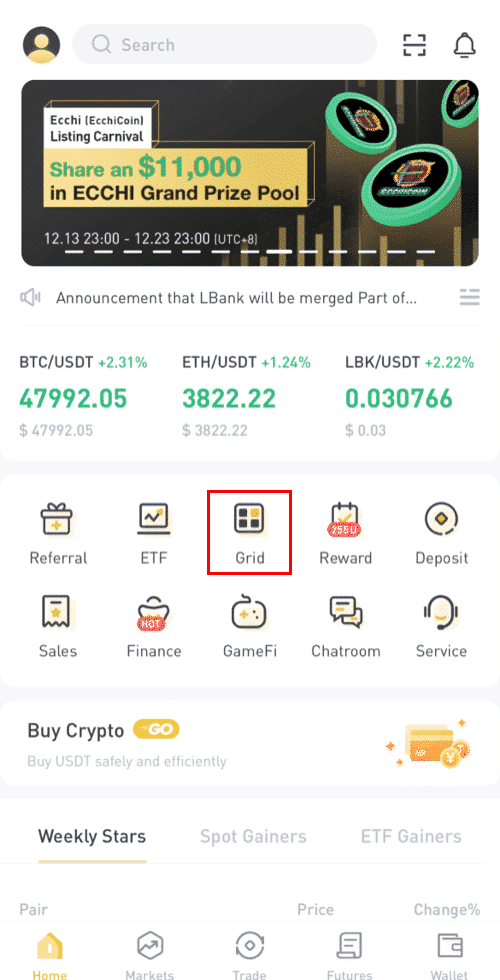
Крок 2: Виберіть активи, які ви хочете інвестувати (тут ми використовуємо BTC/USDT як приклад).
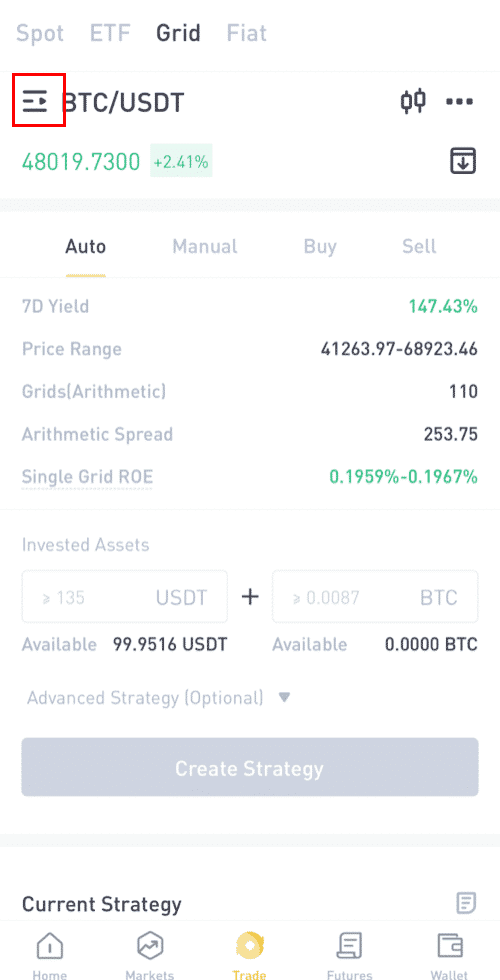
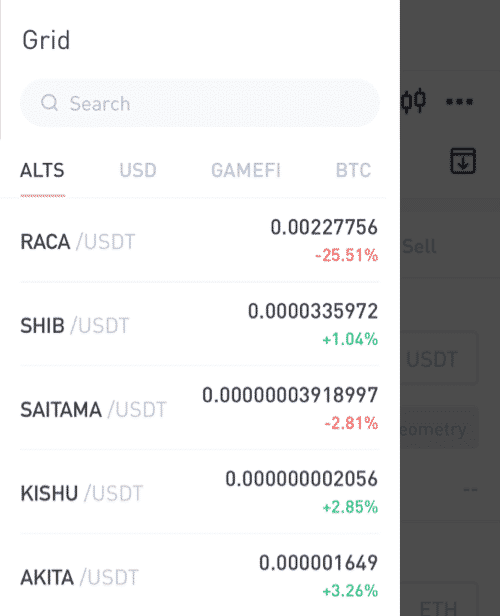
Крок 3: Ви можете вибрати автоматичну стратегію або створити власну стратегію вручну.
Автоматична стратегія: рекомендована стратегія на основі ринкових тенденцій, наданих LBank.
Створення сітки вручну: самостійно встановіть і налаштуйте стратегію.
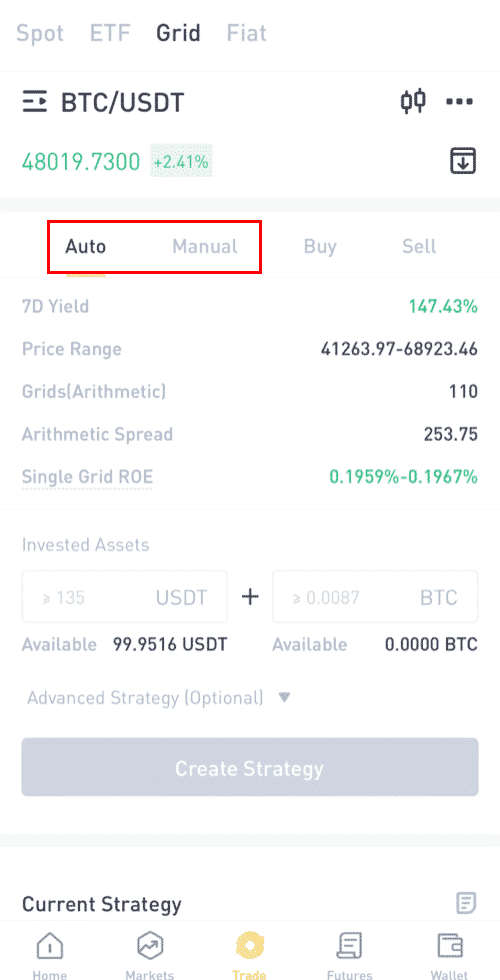
Крок 4: Створіть стратегію.
Використання «Автостратегії»:
(1) (Необов’язково) По-перше, ви можете переглянути деталі автоматичної стратегії та приблизну віддачу.
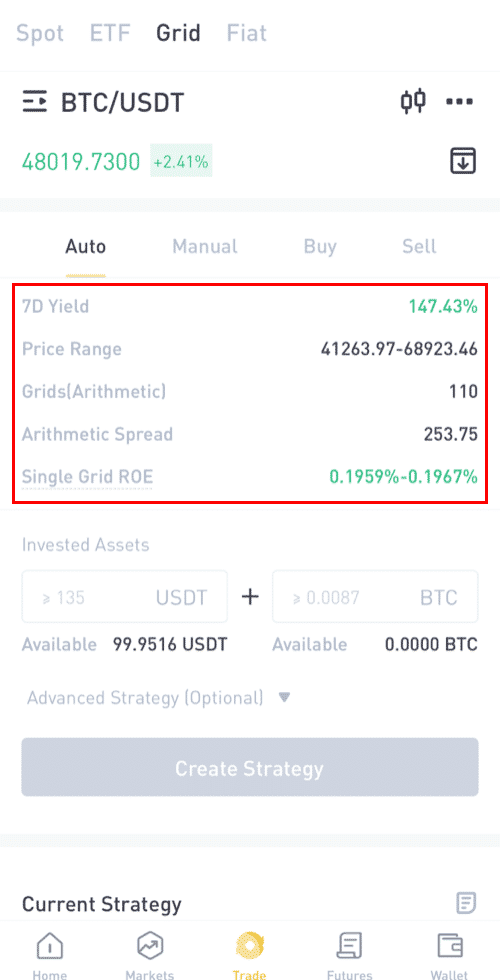
(2) Введіть суму активів, які ви хочете інвестувати.

(3)Розширена стратегія (необов’язково).
Установити початкову ціну: якщо ціна досягає початкової ціни, ваша сіткова стратегія запускається автоматично.
Встановити ціну прибутку: якщо ціна перевищує ціну прибутку, ваша мережева стратегія автоматично зупиниться.
Встановити стоп-ціну: якщо ціна опуститься нижче стоп-ціни, ваша сіткова стратегія автоматично зупиниться.

(4) Натисніть «Створити стратегію» та підтвердьте, після чого ваша стратегія буде створена.

Використовуючи «Створити сітку вручну»:
(1) Встановіть діапазон цін.

(2) Встановіть кількість сіток і виберіть «Арифметична сітка» або «Пропорційна сітка» .

(3) Введіть суму активів, які ви хочете інвестувати.

(4) Розширена стратегія (необов’язково)
Встановити початкову ціну: якщо ціна перевищує початкову ціну, ваша сіткова стратегія запускається автоматично.
Встановити ціну прибутку: якщо ціна перевищує ціну прибутку, ваша мережева стратегія автоматично зупиниться.
Встановити стоп-ціну: якщо ціна опуститься нижче стоп-ціни, ваша сіткова стратегія автоматично зупиниться.

(5) Натисніть «Створити стратегію» та підтвердьте, після чого ваша стратегія буде створена.

Крок 5: Ви можете перевірити стратегії, створені в області.

Розпочніть мережеву торгівлю на веб-сайті LBank
Що таке грід-трейдинг?
Грід-трейдинг — це торгова стратегія продажу за високими цінами та купівлі за низькими цінами в межах встановленого діапазону цін для отримання прибутку на нестабільному ринку, особливо на ринку криптовалют. Торговий бот у сітковій торгівлі точно виконуватиме ордери на купівлю та продаж у певному ціновому діапазоні, встановленому трейдерами, і позбавить трейдерів від прийняття неправильних інвестиційних рішень, втрати інформації про ринок або турбот про цілоденні коливання.
Ключові особливості:
(1) Програма є цілком раціональною і не викликає абсолютно ніякої паніки.
(2) Замовлення розміщуватимуться автоматично після встановлення сітки, що позбавить трейдерів від постійного спостереження за графіком.
(3) Торговий бот працює 24 години на добу, не пропускаючи жодної ринкової інформації.
(4) Зручний і простий у використанні без необхідності прогнозувати ринкову тенденцію.
(5) Отримання стабільного прибутку на ринку, що коливається.
Як використовувати стратегію сіткової торгівлі LBank?
1 Увійдіть на веб-сайт LBank і виберіть «Торгівля» або «Торгівля за системою» .

2. Виберіть сіткову торгову пару (на прикладі BTC/USDT).

3. Потім встановіть параметри гірд-трейдингу (вручну) або виберіть використання стратегії AI (авто).


4. Створіть власну стратегію сітки
(1) Натисніть «Створити сітку »
(2) у « встановити стратегію » - заповніть «найнижча ціна інтервалу – найвища ціна інтервалу» - встановіть «номер сітки» - виберіть «Арифметика» або «Геометричний» (3) Потім автоматично відображатиметься
« ROE з однією сіткою

» (якщо ROE з однією сіткою показує від’ємне число, ви можете змінити свій інтервал або номер сітки, щоб ROE з однією сіткою досягло додатного значення) Термінологія 1 :
Найвища ціна інтервалу:верхня межа цінового діапазону, коли ціна перевищує найвищу ціну інтервалу, система більше не працюватиме (найвища ціна інтервалу повинна бути вищою за найнижчу ціну інтервалу).
Термінологія 2:
Найнижча ціна інтервалу: нижня межа цінового діапазону, коли ціна нижча за найнижчу ціну інтервалу, система більше не працюватиме (найнижча ціна інтервалу має бути нижчою за найвищу ціну інтервалу).
Термінологія 3:
Діапазон цін: налаштований діапазон цін, у якому працює сіткова торгівля.
Термінологія 4:
Номер сітки: кількість замовлень, які потрібно розмістити в межах налаштованого цінового діапазону.
Термінологія 5:
Інвестовані активи:кількість криптоактивів, які користувач інвестує в мережеву стратегію.
(4) У полі «інвестовані активи» введіть суму BTC і USDT, у яку ви хочете інвестувати (сума BTC і USDT, яка автоматично відображається тут, є мінімальною необхідною сумою капітальних інвестицій.) (5) Розширена стратегія (необов’язково
) . ) – «Ціна ініціювання» (необов’язково) : Ордери в сітці будуть активовані, коли ціна останньої ціни/марки підніметься вище або опуститься нижче введеної вами ініційної ціни.
(6) Розширена стратегія – «стоп-лосс ціна» та «продаж лімітна ціна» (необов’язково). Коли спрацьовує ціна, торгівля мережею негайно зупиняється.
(7) Після виконання вищезазначених кроків ви можете натиснути « Створити сітку »
(8) Усі стратегії будуть відображені в розділі «поточна стратегія», і ви також можете натиснути «Переглянути деталі», щоб побачити більше деталей.

(9) У розділі «Переглянути подробиці» є два спеціальні розділи: «подробиці стратегії» та «комісії зі стратегії».

Термінологія 6:
Одиночний прибуток (%) : після того, як користувач встановить параметри, дохід, який генеруватиме кожна сітка, обчислюється шляхом ретроспективного тестування історичних даних.
Термінологія 7:
річна прибутковість за 7 днів : очікувана річна прибутковість відповідно до параметрів, встановлених користувачем. Він розраховується з використанням історичних 7-денних даних К-лінії та встановлених параметрів за цією формулою —— «історична 7-денна прибутковість/7*365».
Термінологія 8:
Арифметична сітка:при створенні стратегії сітки кожна ширина сітки однакова.
Термінологія 9:
Геометрична сітка: під час створення стратегії сітки кожна ширина сітки є однаково пропорційною.
Термінологія 10:
Лімітна ціна продажу: ціна, коли ринкова ціна досягає або перевищує цю ціну, торгова мережева система автоматично зупиниться, продасть ордер і переведе криптовалюту на спотовий гаманець. (Лімітна ціна продажу повинна бути вищою за найвищу межу цінового діапазону).
Термінологія 11:
Ціна стоп-лосс: коли ціна падає до ціни стоп-лосс або нижче, система негайно зупиниться, продасть монету та переведе криптовалюту на спотовий гаманець. (Стоп-лосс ціна повинна бути нижчою за найнижчу межу цінового діапазону).
Термінологія 12:
Прибуток мережі: загальна сума прибутку, отримана через одну мережу.
Термінологія 13:
Плаваючий прибуток: різниця між загальною сумою інвестованих активів і загальною сумою поточних активів.
Термінологія 14:
загальний прибуток: сітковий прибуток + плаваючий прибуток
5. Використовуйте рекомендовану сіткою LBNAK (авто)
(1) Виберіть сіткову торгову пару, яку ви хочете відкрити, рекомендована стратегія автоматично використовуватиме стратегію AI LBANK, щоб вибрати найкращу стратегію для користувача . Немає необхідності додавати параметри вручну.
(2) У «інвестованих активах» - заповніть «BTC + USDT для інвестування» (сума BTC і USDT, що автоматично відображається тут, є сумою мінімальних необхідних активів)
(3) Розширена стратегія (необов’язково) – «Ціна ініціювання» (необов’язково): Ордери сітки будуть активовані, коли ціна останньої ціни/марки підніметься вище або опуститься нижче введеної вами ініційної ціни.
(4) Розширена стратегія – «стоп-лосс ціна» та «продаж лімітна ціна» (необов’язково). Коли спрацьовує ціна, мережева торгівля негайно зупиняється.
(5) Після виконання вищезазначених кроків ви можете натиснути «Створити сітку».
Попередження про ризик:Грід-трейдинг як стратегічний торговий інструмент не слід розглядати як фінансову чи інвестиційну консультацію від LBank. Грід-трейдинг використовується на ваш розсуд і на власний ризик. LBank не несе відповідальності перед вами за будь-які збитки, які можуть виникнути внаслідок використання вами функції. Рекомендується, щоб користувачі прочитали та повністю зрозуміли підручник із сіткової торгівлі та зробили контроль ризиків і раціональну торгівлю в межах своїх фінансових можливостей.
Як мені вивести Crypto з LBank
Зніміть Crypto з LBank на веб-сайті
Давайте використаємо USDT (ERC20), щоб проілюструвати, як перенести криптовалюту з вашого облікового запису LBank на зовнішню платформу чи гаманець.
1. Після входу натисніть [Wallet] - [Spot] .
 2. Натисніть [Вивести] .
2. Натисніть [Вивести] .

3. Зробіть вибір щодо виведення криптовалюти. На цій ілюстрації ми вилучимо USDT.
4. Виберіть мережу. Оскільки ми виводимо BTC, ми можемо вибрати ERC20 або TRC20. Ви також побачите комісію мережі за цю транзакцію. Будь ласка, переконайтеся, що мережа збігається з адресами, які вона ввела, щоб уникнути втрат при знятті.
5. Після цього введіть адресу одержувача або виберіть її зі списку адресної книги.

6. Виберіть монету та мережу. Потім введіть адресу.
- Мітка гаманця – це налаштована назва, яку ви можете присвоїти кожній адресі для виведення коштів для власного довідки.
- ПАМ'ЯТКА необов'язкова. Наприклад, вам потрібно надати MEMO під час надсилання коштів на інший рахунок LBank або на іншу біржу. Вам не потрібен MEMO під час надсилання коштів на адресу Trust Wallet.
- Обов’язково ще раз перевірте, чи потрібен MEMO чи ні. Якщо потрібна пам’ятка, а ви її не надасте, ви можете втратити свої кошти.
- Зауважте, що деякі платформи та гаманці називають MEMO тегом або ідентифікатором платежу.
7. Введіть суму, яку хочете зняти.
Попередження: якщо ви введете неправильну інформацію або виберете неправильну мережу під час переказу, ваші активи буде остаточно втрачено. Перш ніж здійснювати переказ, переконайтеся, що інформація правильна.
Як додати нову адресу одержувача?
1. Щоб додати нового одержувача, натисніть обліковий запис- [Адреса] .
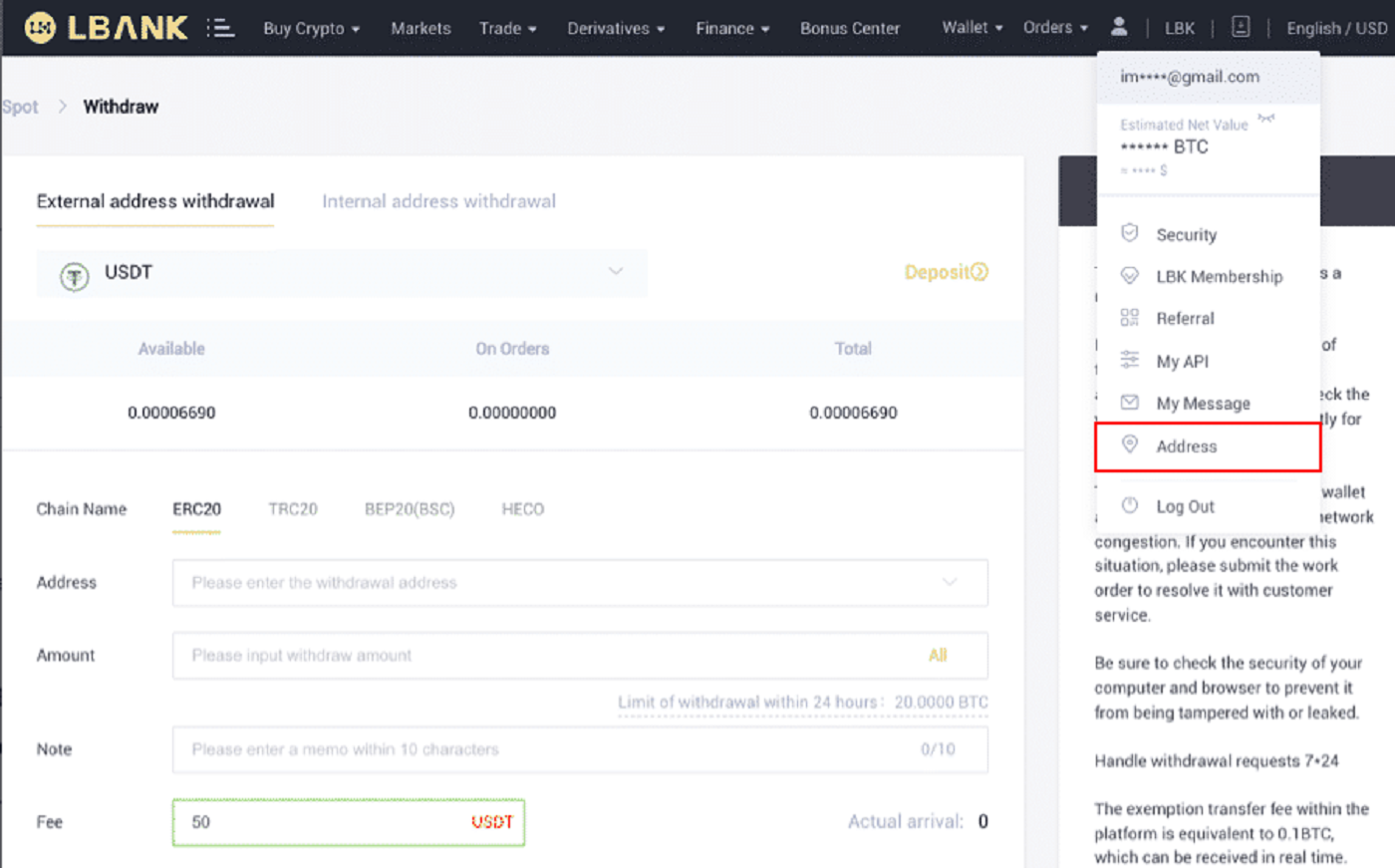
2. Натисніть [Додати адресу] .
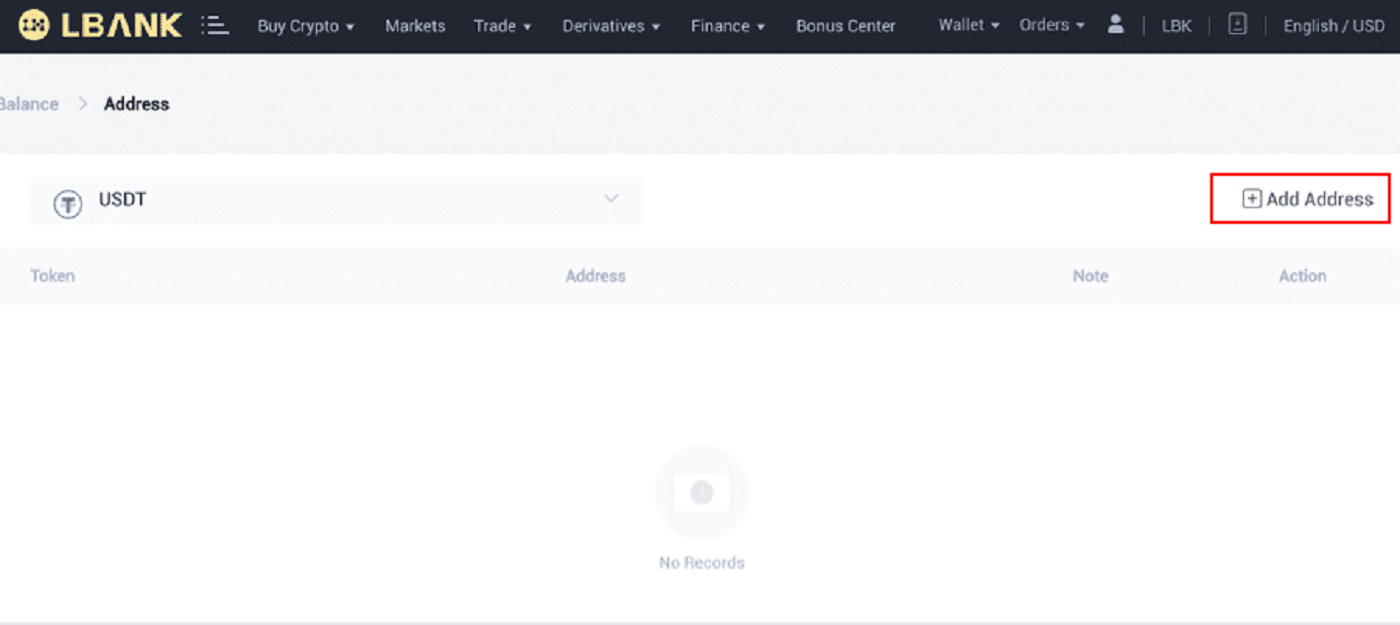
3. Введіть таку адресу, як показано на знімку екрана:
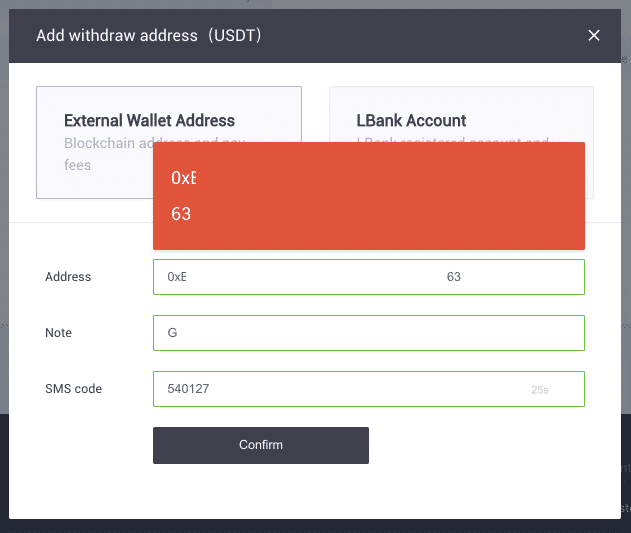
4. Після натискання [Підтвердити] ви додасте нову адресу.
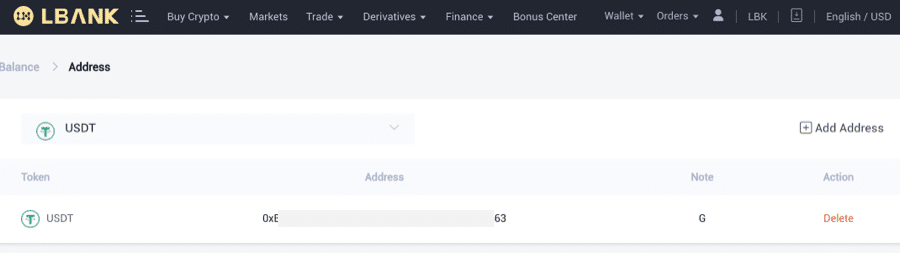
Зніміть Crypto з програми LBank
Давайте використаємо USDT (TRC20), щоб проілюструвати, як перенести криптовалюту з вашого облікового запису LBank на зовнішню платформу чи гаманець.
1. Введіть інформацію для входу в LBank і виберіть [Wallet] .
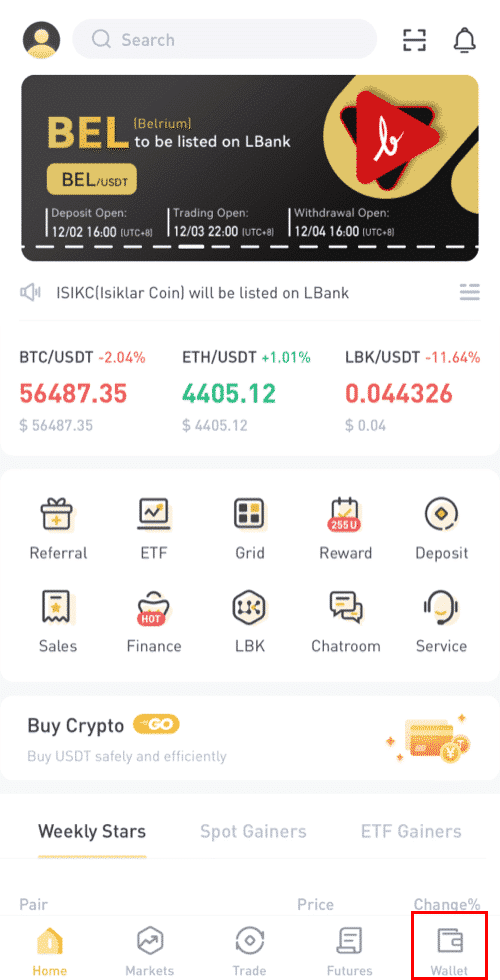
2. Натисніть [Вивести] .
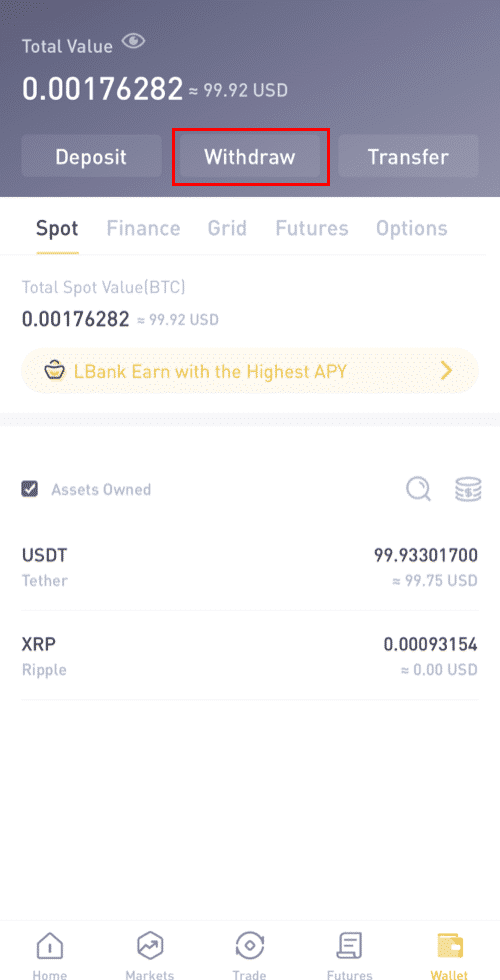
3. Зробіть вибір щодо виведення криптовалюти. На цій ілюстрації ми вилучимо USDT.
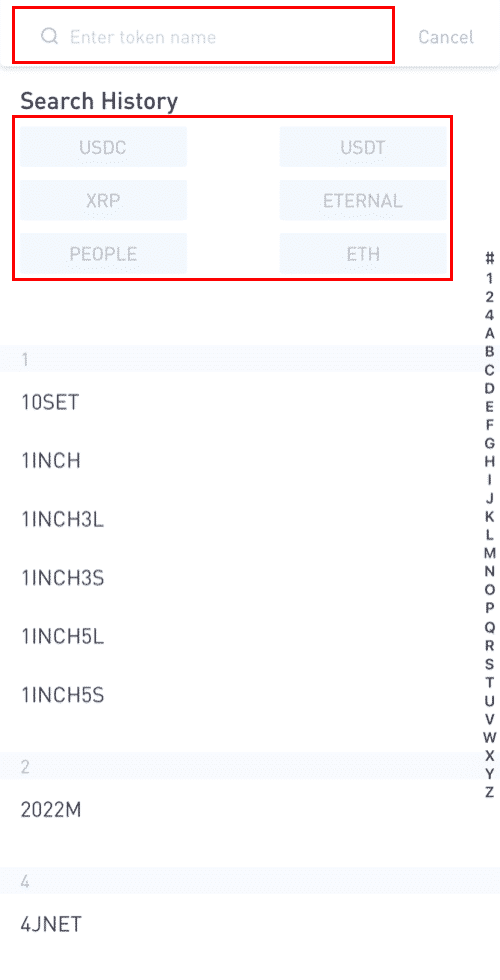
4. Зверніть увагу, що еквівалентні активи, придбані через C2C протягом 24 годин, не можуть бути виведені.
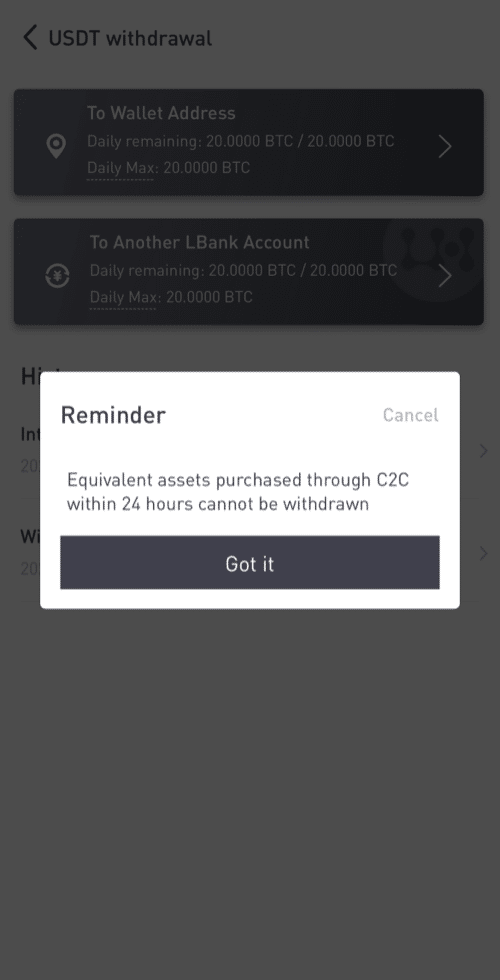
5. Виберіть адресу гаманця.
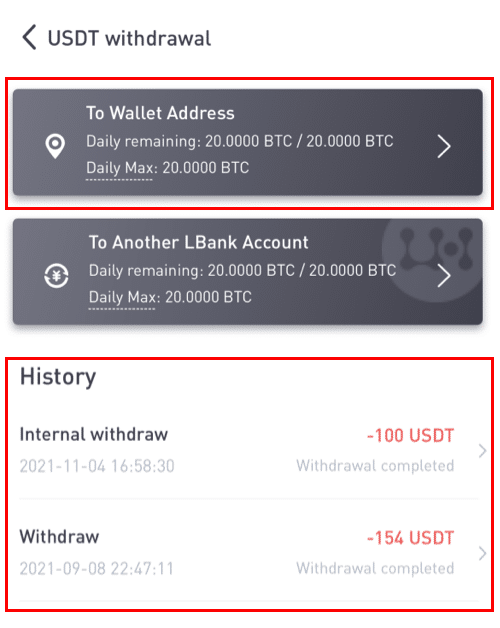
6. Виберіть мережу TRC20. Потім введіть адресу та суму зняття. (Примітка необов’язкова). Потім натисніть [Підтвердити] .
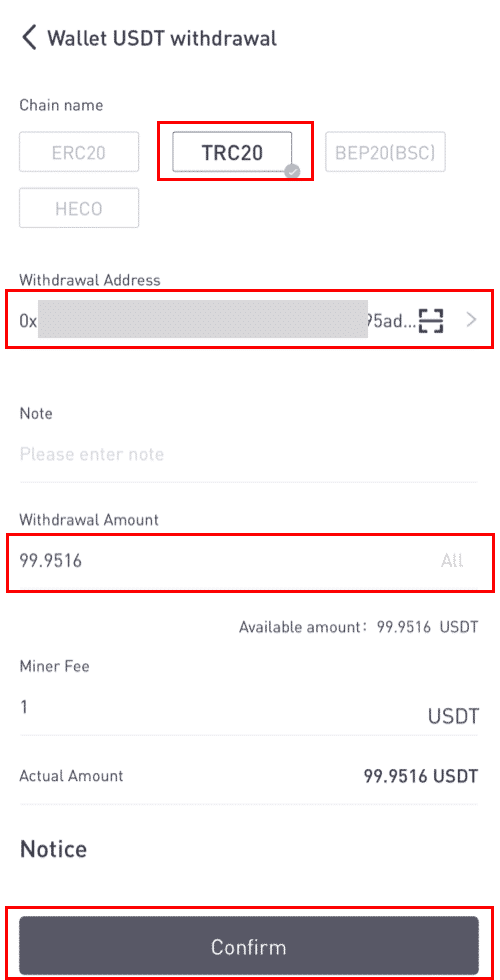
Коли ви знімаєте інші токени (наприклад, XRP), вас можуть попросити заповнити MEMO:
- ПАМ'ЯТКА необов'язкова. Наприклад, вам потрібно надати MEMO під час надсилання коштів на інший рахунок LBank або на іншу біржу. Вам не потрібен MEMO під час надсилання коштів на адресу Trust Wallet.
- Обов’язково ще раз перевірте, чи потрібен MEMO чи ні. Якщо потрібна пам’ятка, а ви її не надасте, ви можете втратити свої кошти.
- Зауважте, що деякі платформи та гаманці називають MEMO тегом або ідентифікатором платежу.
7. Перевірте особливості зняття коштів.

8. Введіть коди підтвердження для Google і електронної пошти.
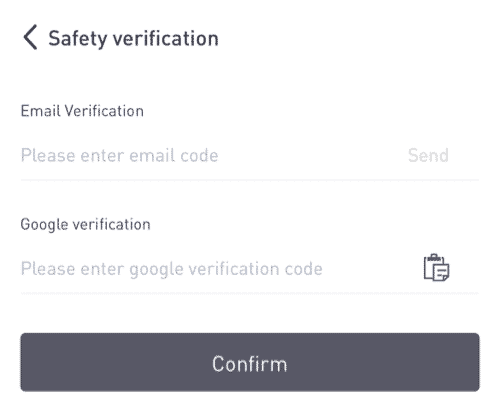
Як додати нову адресу одержувача?
1. Щоб додати нового одержувача, натисніть [] .
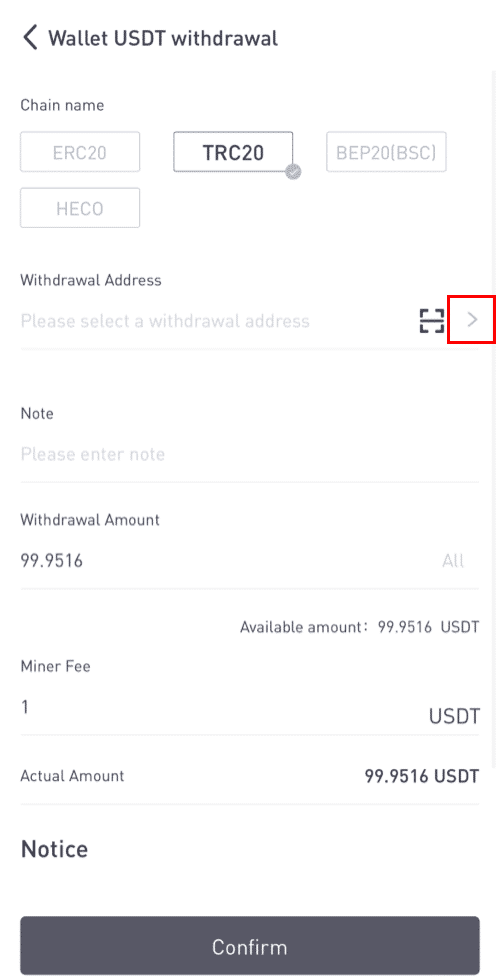
2. Натисніть [Додати адресу] .
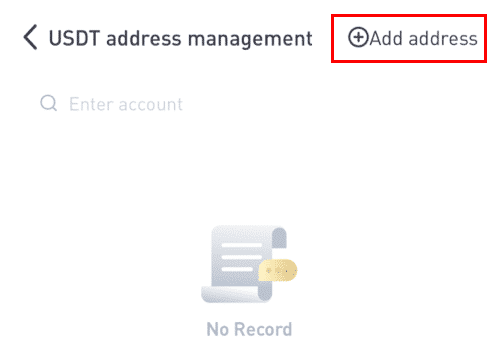
3. Введіть код підтвердження електронної пошти та адреси. Ви додали нову адресу після натискання [Додати негайно] . Примітка не потрібна.
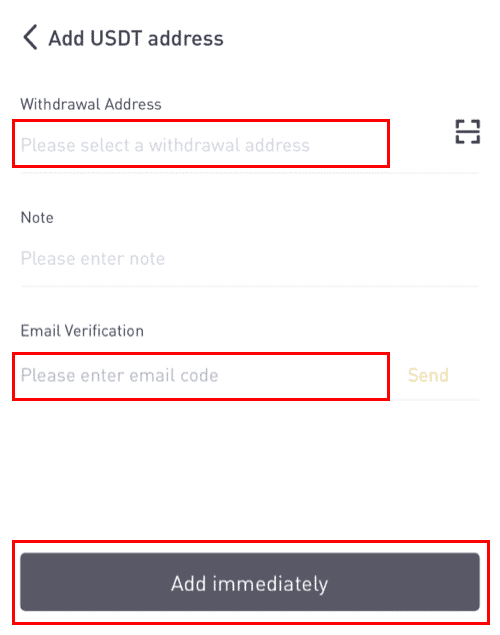

Здійснити внутрішній переказ на LBank
Ви можете переказувати гроші між двома рахунками LBank за допомогою функції внутрішнього переказу. Комісія за транзакцію не потрібна, і вона буде зарахована відразу.1. Натисніть [Wallet] після входу в обліковий запис LBank.

2. Натисніть [Вилучити].
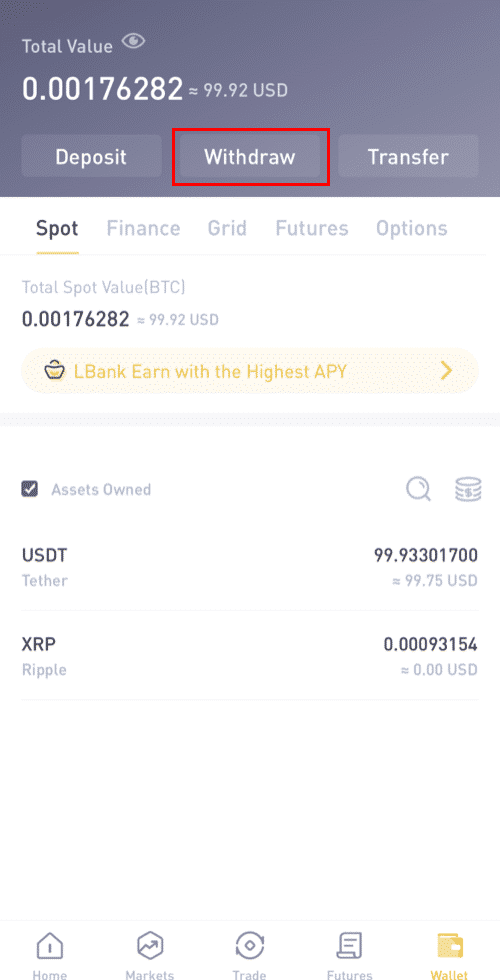
3. Виберіть монету, яку хочете зняти.
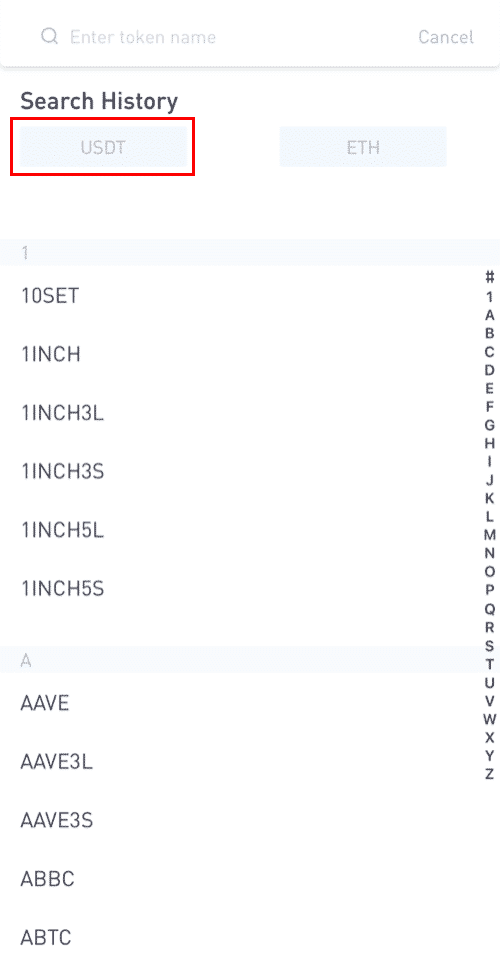
4. Далі введіть адресу одержувача іншого користувача LBank або виберіть її зі списку адресної книги.
Введіть суму для переказу. Після цього на екрані відобразиться плата за мережу. Будь ласка, зверніть увагу, що плата за мережу стягуватиметься лише за зняття коштів на адреси, що не належать до LBank. Якщо адреса одержувача правильна та належить до рахунку в LBank, комісія за мережу не зніматиметься. Обліковий запис одержувача отримає суму, зазначену як [Сума отримання] .
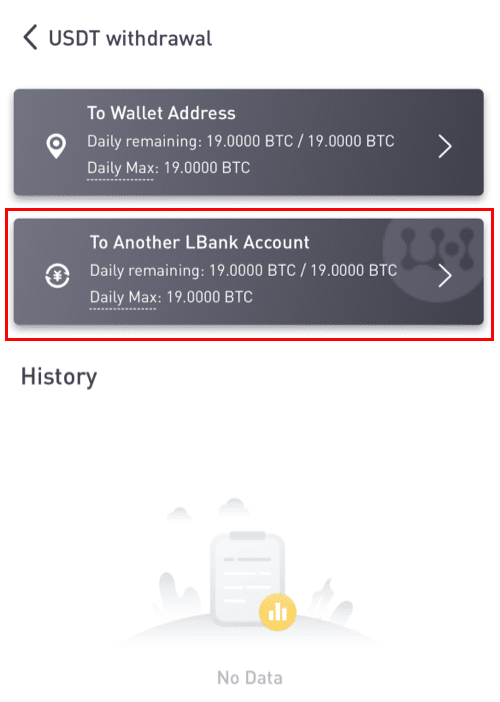
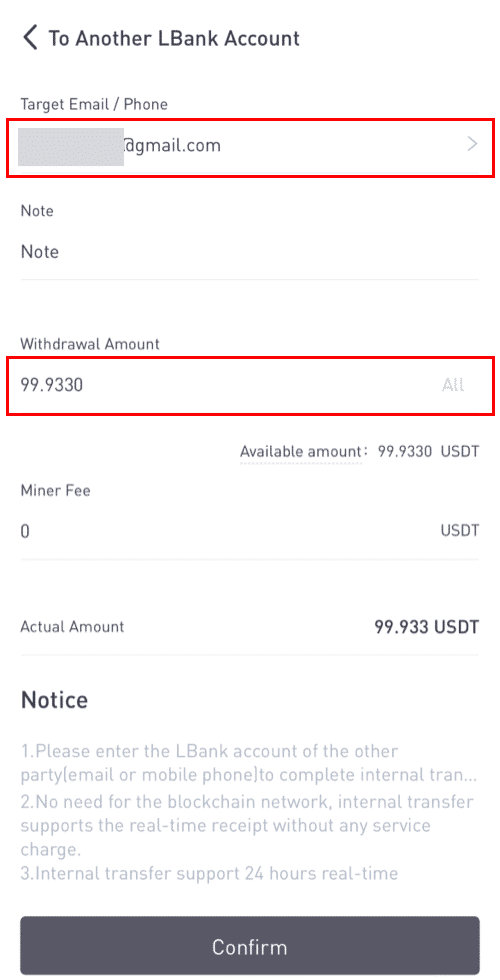
Зверніть увагу: звільнення від комісії та миттєве надходження коштів застосовуються, лише якщо адреса одержувача також належить до рахунку LBank. Переконайтеся, що адреса правильна та належить до рахунку LBank.
Крім того, якщо система виявляє, що ви знімаєте монету, яка потребує пам’ятки, поле memo також є обов’язковим. У такому випадку вам не дозволять зняти без надання нотатки; надайте правильну записку, інакше кошти будуть втрачені.
7. Натисніть [Надіслати]і ви будете перенаправлені для завершення перевірки безпеки 2FA для цієї транзакції. Перш ніж натиснути [Надіслати], уважно перевірте свій токен зняття, суму та адресу .
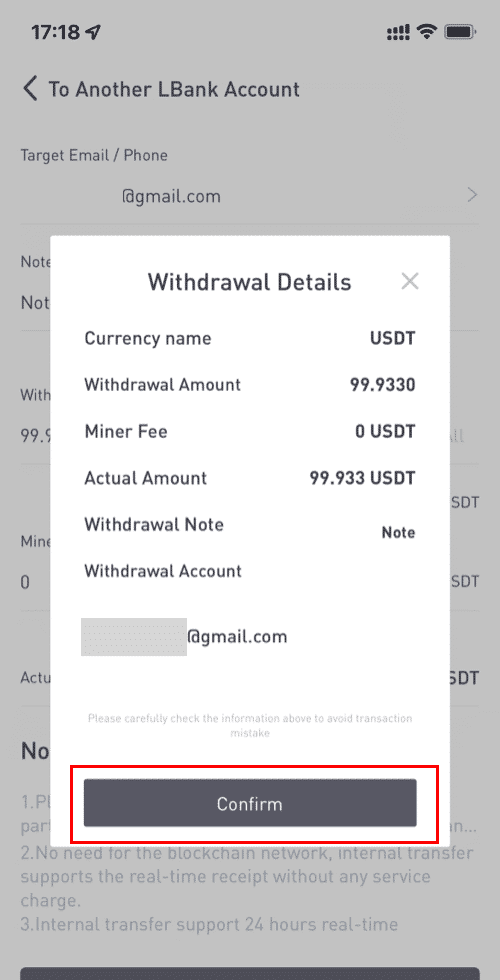
8. Після успішного зняття ви можете повернутися до [Wallet] - [Withdraw] - [**назва токена] , щоб перевірити статус переказу.
Зверніть увагу, що для внутрішнього переказу в LBank TxID не створюватиметься .
Як додати внутрішню адресу переказу?
1. Натисніть [Додати обліковий запис], якщо у вас немає внутрішньої адреси.
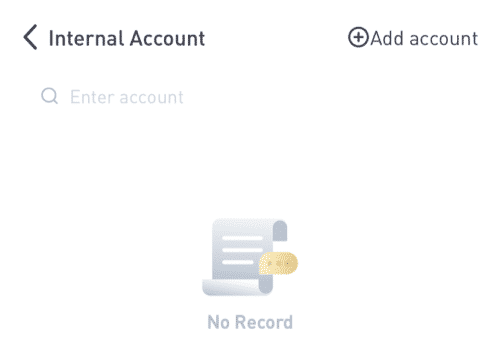
2. Після цього вас буде спрямовано на наступну сторінку, де ви зможете ввести інформацію для адреси, примітки та підтвердження електронної пошти. Підтвердьте, що щойно додана адреса має бути пов’язана з обліковим записом LBank. Після цього натисніть [Додати миттєво] .
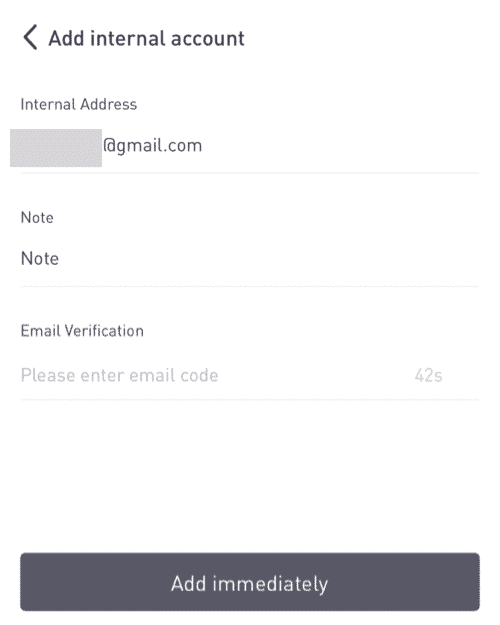
3. Адресу успішно вставлено як адресу внутрішньої передачі.
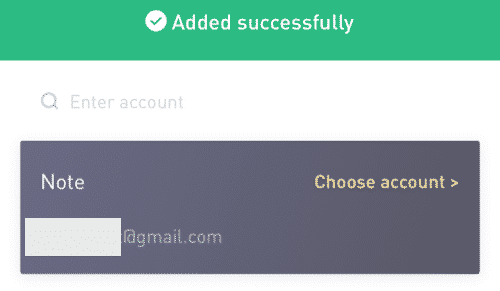
Продавайте Crypto на LBank за допомогою кредитної/дебетової картки
1. Після входу виберіть [Купити криптовалюту] - [Кредитна/дебетова картка] в меню облікового запису LBank.

2. Натисніть «Продати» збоку.
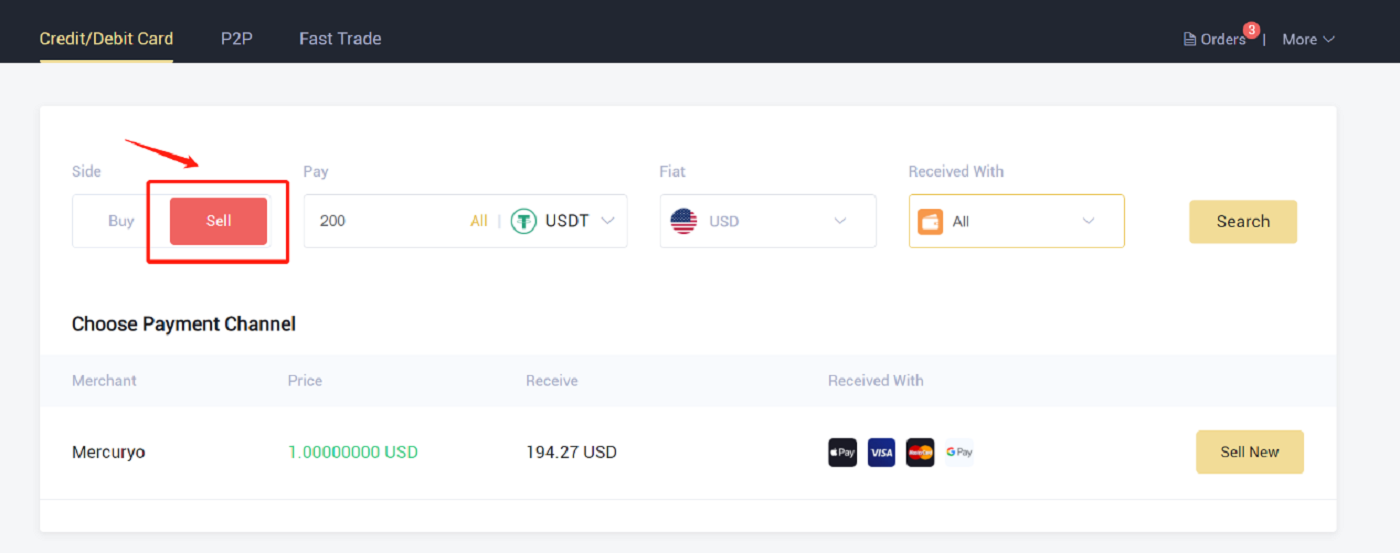
3. Введіть суму в полі «Оплатити» та виберіть криптовалюту, яку хочете продати. Потім виберіть фіатну валюту, яку ви хочете отримати, і спосіб оплати та натисніть «Пошук» . У списку нижче виберіть сторонню платформу, якою хочете торгувати, і натисніть «Продати зараз» .
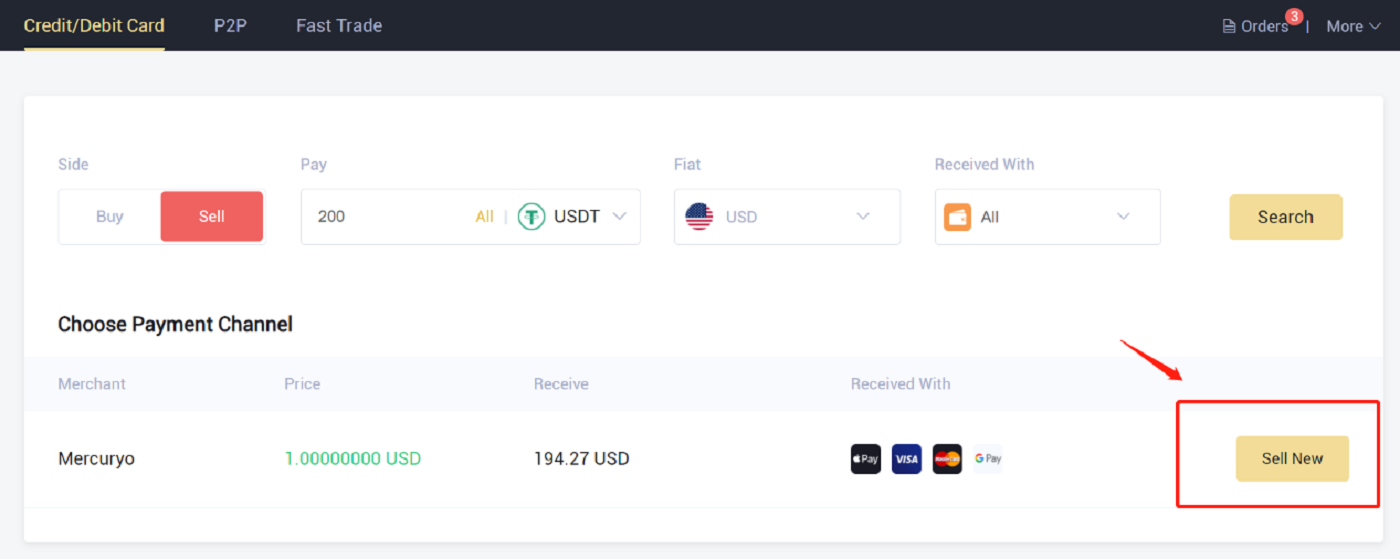
4. Перевірте замовлення, потім натисніть «Підтвердити». Дотримуйтесь інструкцій на сторінці оформлення замовлення, щоб завершити платіж.
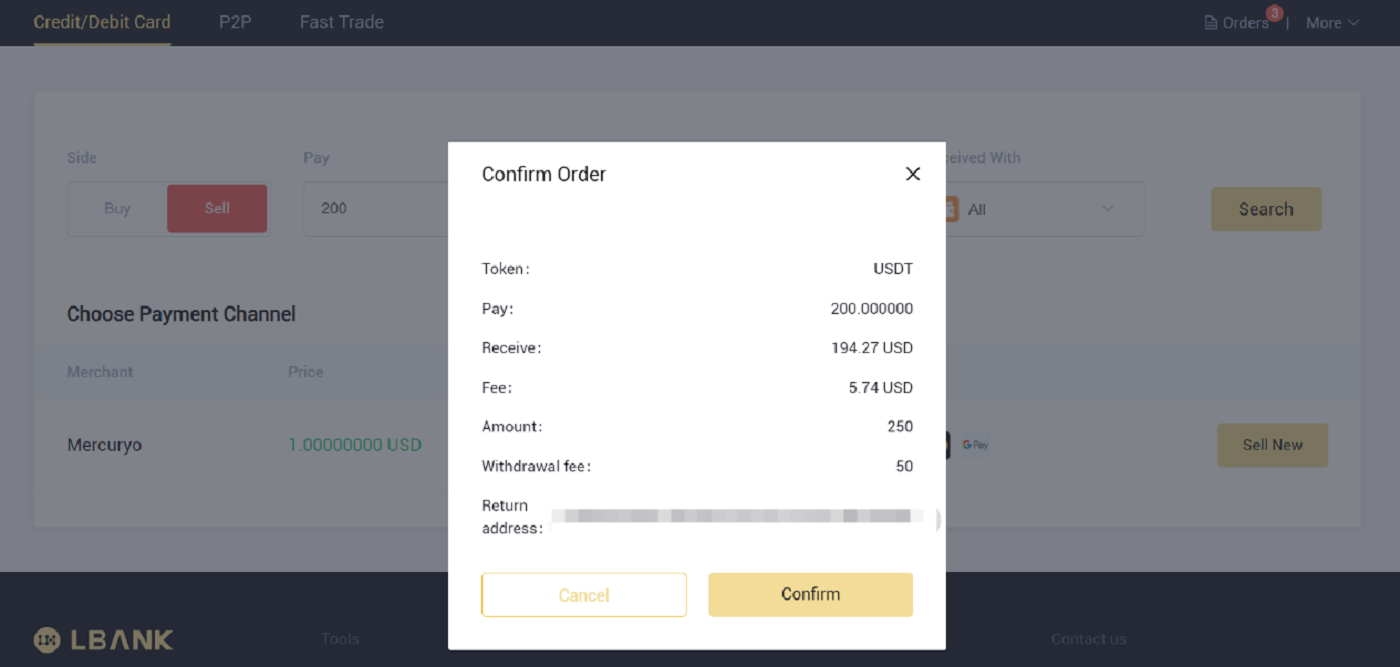
5. Тут ви можете побачити деталі замовлення.
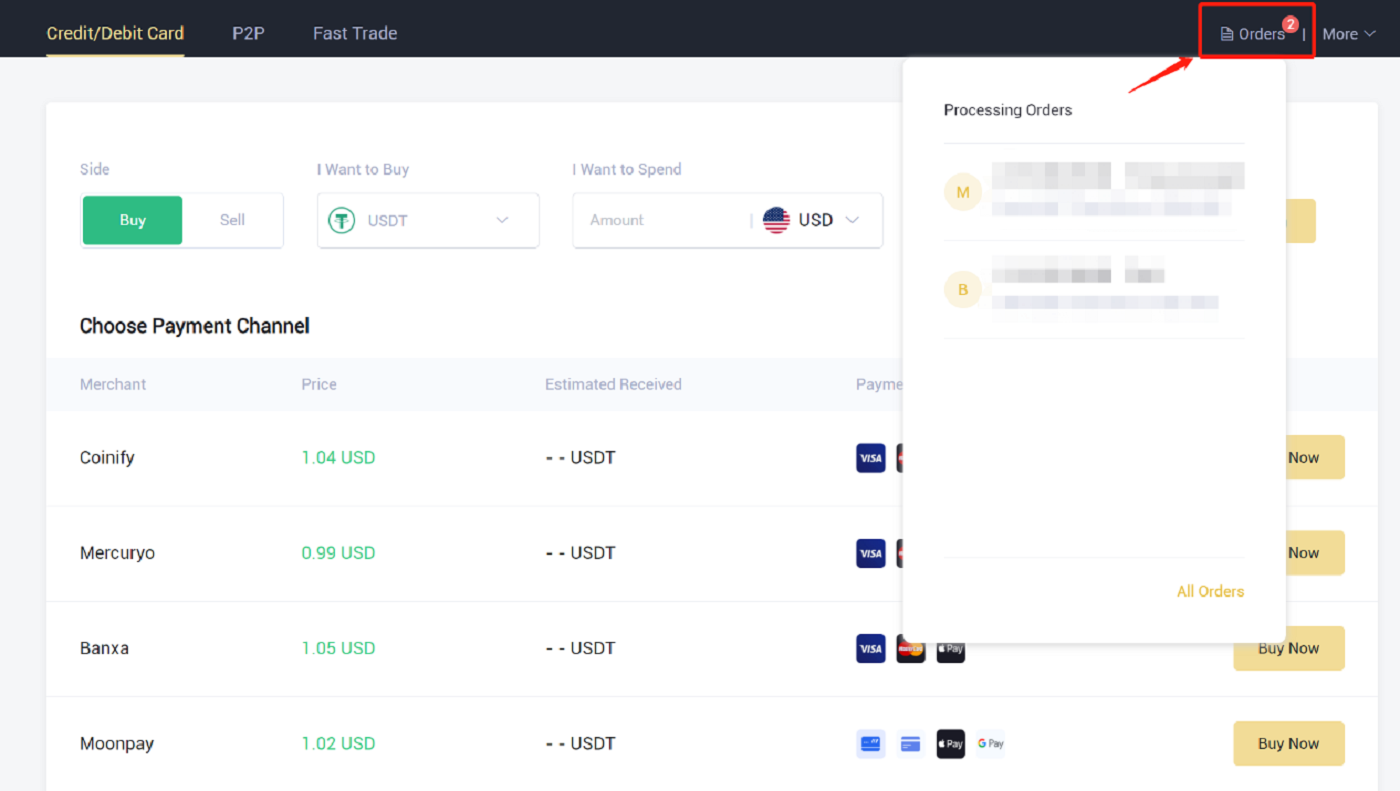
Часті запитання (FAQ)
зареєструватися
Чи потрібно завантажувати програму на комп'ютер або смартфон?
Ні, це не потрібно. Просто заповніть форму веб-сайту компанії, щоб зареєструватися та створити індивідуальний обліковий запис.
Як змінити свою поштову скриньку?
Якщо вам потрібно змінити електронну адресу облікового запису, ваш обліковий запис має пройти сертифікацію рівня 2 принаймні 7 днів, а потім підготуйте таку інформацію та надішліть її до служби підтримки клієнтів:
- Надайте три фотографії для підтвердження:
1. ID-картка/паспорт, вид спереду (потрібно чітко показувати вашу особисту інформацію)
2. ID-картка/паспорт реверсом
3. Тримаючи сторінку з інформацією про ID-картку/паспорт і папір для підпису, напишіть на папері: змінити поштову скриньку xxx на поштову скриньку xxx, LBank, поточний (рік, місяць, день), підпис, переконайтеся, що вміст фотографії та особистий підпис чітко видно. - Скріншот останнього поповнення та історії транзакцій
- Ваша нова електронна адреса
Після подання заявки служба підтримки внесе зміни в поштову скриньку протягом 1 робочого дня, будь ласка, запасіться терпінням.
З міркувань безпеки вашого облікового запису після зміни поштової скриньки функція виведення коштів буде недоступна протягом 24 годин (1 день).
Якщо у вас виникли проблеми, зв’яжіться з нами на офіційну електронну адресу LBank: [email protected] , і ми надамо вам щире, доброзичливе та негайне обслуговування. Ми також запрошуємо вас приєднатися до англомовної спільноти для обговорення останнього випуску (Telegram): https://t.me/LBankinfo .
Не можете отримати електронний лист від LBank?
Дотримуйтесь наведених нижче процедур.
- Перевірте зареєстрований обліковий запис електронної пошти та переконайтеся, що він правильний.
- Будь ласка, перевірте папку спаму в системі електронної пошти, щоб знайти електронний лист.
- Додайте електронну пошту LBank до білого списку на сервері електронної пошти.
[email protected]
[email protected]
- Переконайтеся, що поштовий клієнт працює нормально.
- Рекомендується використовувати такі популярні сервіси електронної пошти, як Outlook і QQ. (Поштова служба Gmail не рекомендована)
Якщо у вас виникнуть проблеми, зв’яжіться з нашою офіційною службою електронної пошти [email protected] , і ми надамо вам найзадовільніші послуги. Ще раз дякуємо за підтримку та розуміння!
У той же час, ви можете приєднатися до глобальної спільноти LBank для обговорення найсвіжішої інформації (Telegram): https://t.me/LBankinfo .
Час роботи онлайн-сервісу: 9:00-21:00
Система запитів: https://lbankinfo.zendesk.com/hc/zh-cn/requests/new
Офіційна електронна адреса: [email protected]
Перевірка облікового запису
Як скинути автентифікацію Google?
Випадок 1: якщо ваш Google Authenticator працює, ви можете змінити або деактивувати його, виконавши такі дії:1. На домашній сторінці натисніть [Профіль] - [Безпека] у верхньому правому куті.
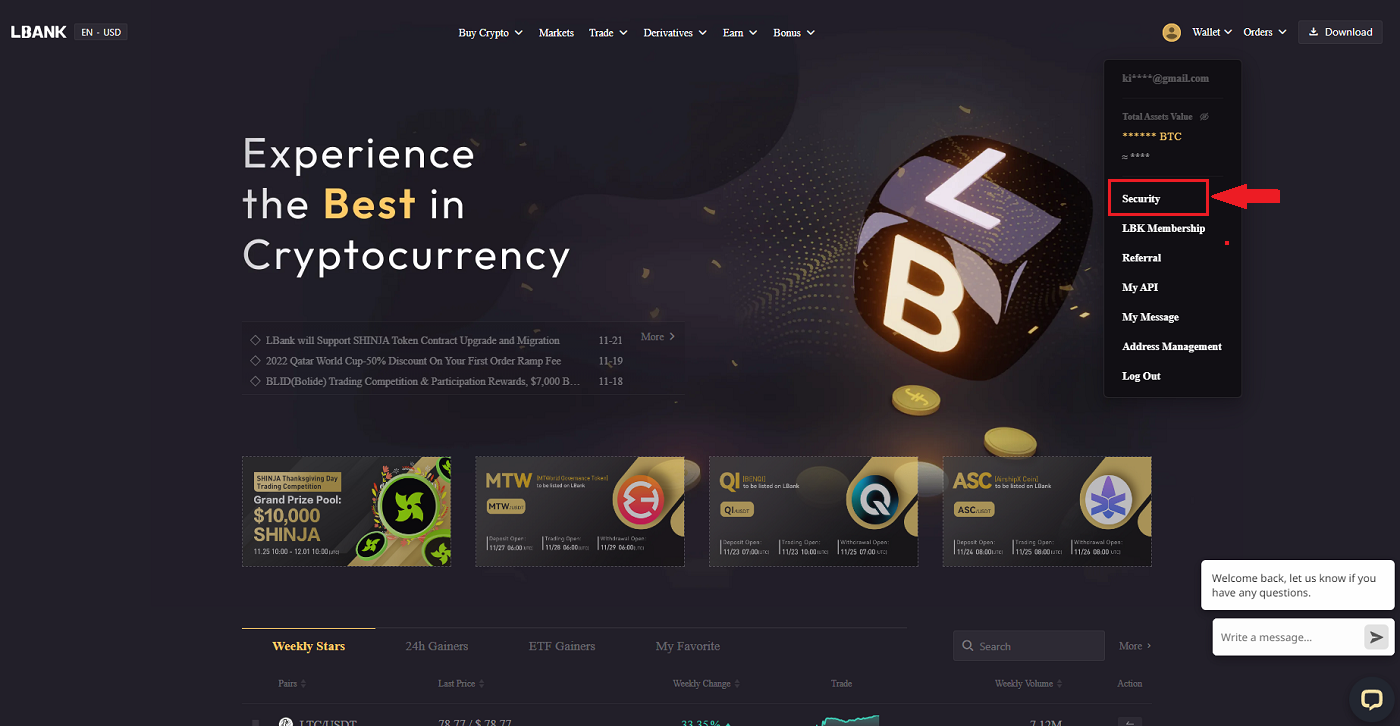
2. Щоб негайно замінити ваш поточний Google Authenticator, натисніть [Modify] поруч із [Google Authenticator] .
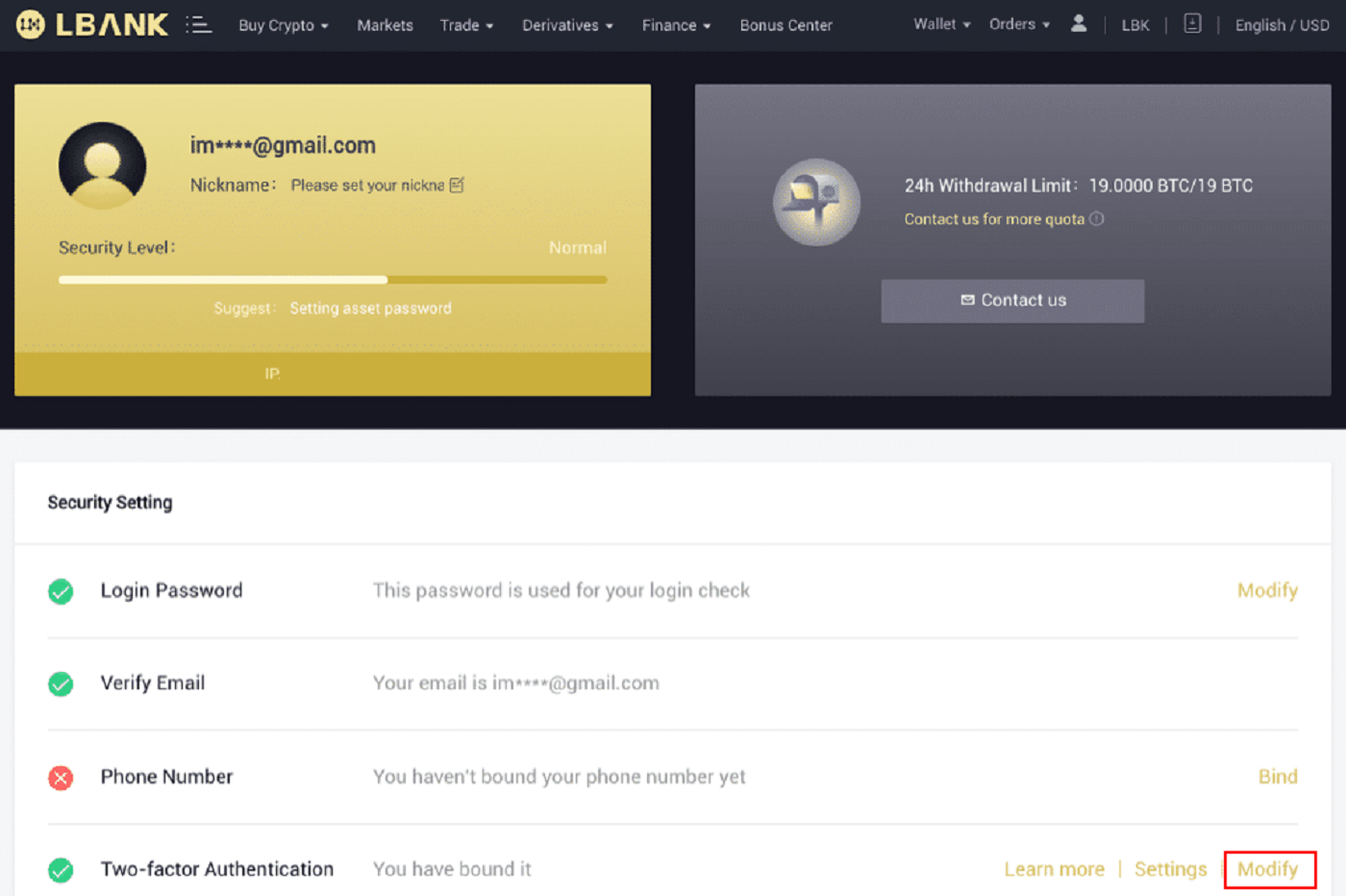
Майте на увазі, що після внесення цієї зміни зняття коштів і P2P-продаж буде вимкнено на 24 години.
3. Клацніть [Далі] , якщо ви раніше інсталювали Google Authenticator. Будь ласка, спочатку встановіть Google Authenticator, якщо у вас його ще немає.
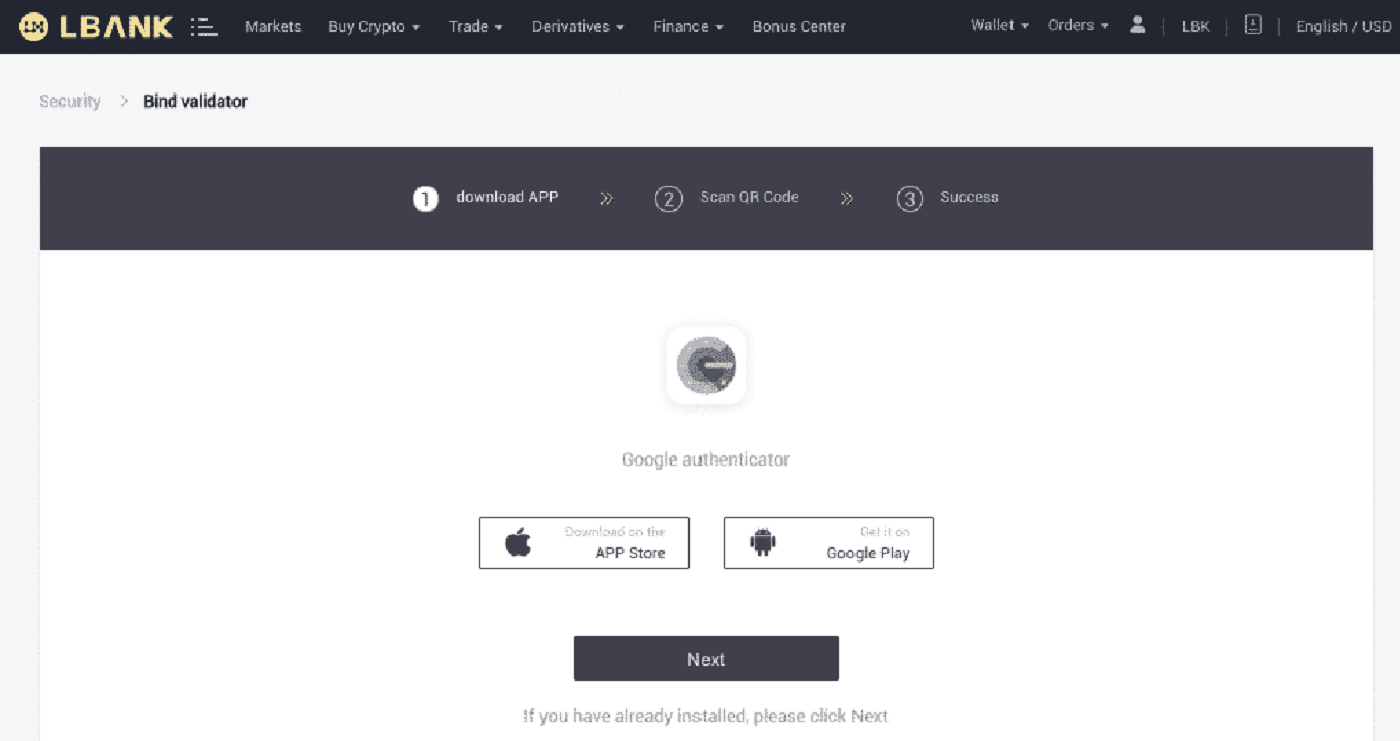

4. Відкрийте програму Google Authenticator. Щоб додати резервний ключ, який ви щойно зберегли, торкніться[+] і виберіть [Введіть ключ налаштування] . Натисніть [Додати] .
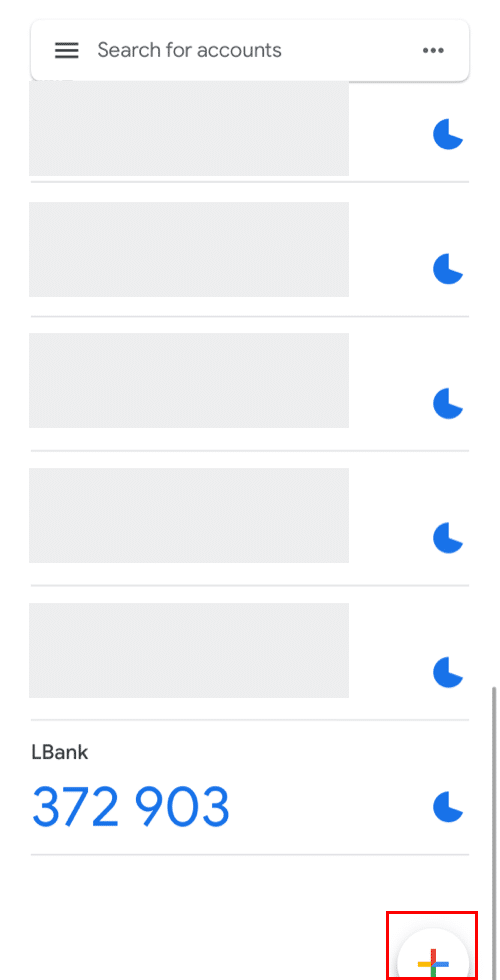

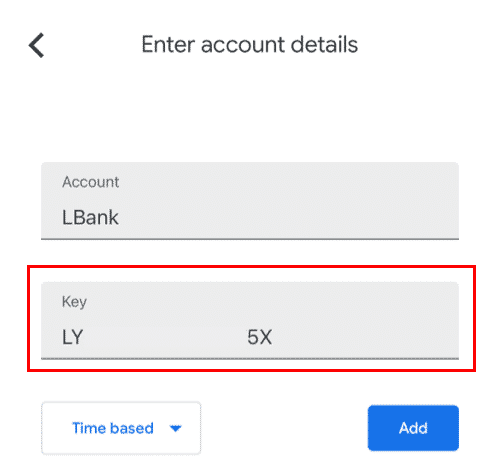
5. Щоб підтвердити зміни, поверніться на веб-сайт LBank і увійдіть за допомогою нового Google Authenticator. Щоб завершити процедуру, натисніть [Далі] .
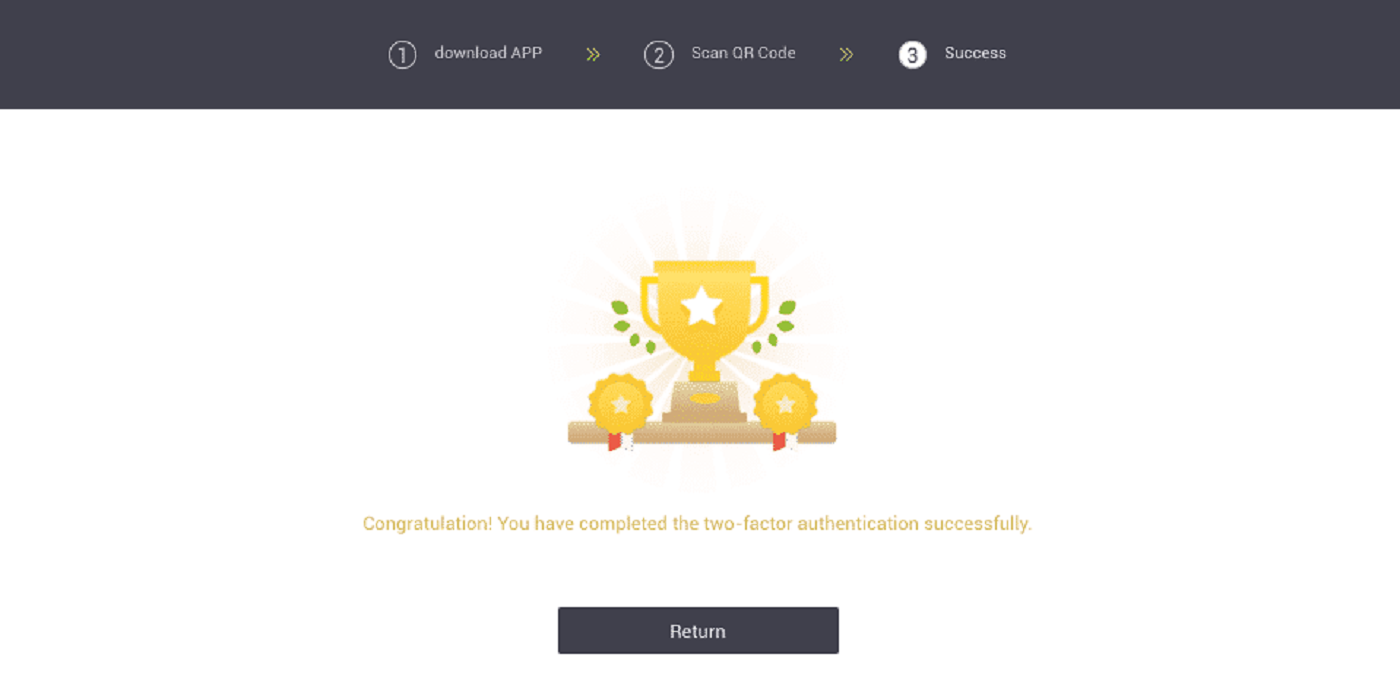
Випадок 2. Якщо ви ввійшли у свій обліковий запис LBank, але не можете отримати доступ до програми Google Authenticator або вона більше не працює, зверніться до нашої онлайн-підтримки.
Випадок 3: якщо ви не можете скористатися програмою Google Authenticator або увійти до свого облікового запису LBank, зверніться по допомогу до нашої онлайн-підтримки.
Як вирішити помилку коду 2FA?
Якщо після введення коду автентифікації Google ви отримуєте повідомлення «Помилка коду 2FA», спробуйте наведені нижче рішення.
- Синхронізуйте час на своєму мобільному телефоні (щоб синхронізувати програму Google Authenticator) і комп’ютері (з якого ви намагаєтесь увійти).
- Перейдіть на сторінку входу в LBank у режимі анонімного перегляду в Google Chrome.
- Очистіть кеш браузера та файли cookie.
- Натомість спробуйте ввійти в систему з програми LBank.
Що я можу зробити, коли відображається «не вдалося прив’язати»?
- Переконайтеся, що ви встановили програму Google Authenticator.
- Спробуйте синхронізувати час на мобільному телефоні та комп’ютері.
- Переконайтеся, що ви ввели правильний пароль і код 2FA.
- Переконайтеся, що налаштування дати/часу на вашому мобільному телефоні встановлено на «автоматично».
Чому я не можу отримати коди підтвердження через SMS?
LBank постійно покращує наше покриття SMS-автентифікації для покращення взаємодії з користувачем. Однак деякі країни та регіони наразі не підтримуються.
Якщо ви не можете ввімкнути автентифікацію через SMS, використовуйте автентифікацію Google як основну двофакторну автентифікацію. Ви можете звернутися до такого посібника: Як увімкнути автентифікацію Google (2FA) .
Якщо ви ввімкнули SMS-автентифікацію, але все ще не можете отримати SMS-коди, виконайте такі дії:
- Переконайтеся, що ваш мобільний телефон має хороший сигнал мережі.
- Вимкніть на своєму мобільному телефоні антивірусну програму та/або програму брандмауера та/або програму блокування дзвінків, яка потенційно може заблокувати номер нашого SMS-коду.
- Перезавантажте мобільний телефон.
- Зверніться до онлайн-сервісу для ручної допомоги.
депозит
Що мені робити, якщо я вношу свої токени на неправильну адресу?
Якщо ви вносите свої токени на неправильну адресу в LBank (наприклад, ви вносите ETH на адресу DAX в LBank). Будь ласка, дотримуйтеся наведених нижче інструкцій, щоб отримати свій актив:1. Перевірте, чи відповідаєте ви наведеним нижче обставинам, якщо так, ваш актив неможливо отримати.
- Адреса, на яку ви вносите кошти, не існує
- Адреса, на яку ви здійснюєте депозит, не є адресою LBank
- Токен, який ви внесли, не значиться в LBank
- Інші невідворотні обставини
2. Завантажте «Запит на повернення активів», заповніть його та надішліть до служби підтримки клієнтів LBank електронною поштою ( [email protected] ).
Служба підтримки клієнтів LBank опрацює вашу заявку, щойно її буде отримано, і відповість вам, чи можна повернути ваші активи протягом 5 робочих днів. Якщо ваш актив можна повернути, його буде переведено на ваш рахунок протягом 30 робочих днів. Дякуємо за терпіння.
Як відновити криптовалютний депозит із неправильним або відсутнім тегом/запискою?
Що таке тег/записка і навіщо мені його потрібно вводити під час депозиту криптовалюти?
Тег або пам’ятка – це унікальний ідентифікатор, призначений кожному рахунку для ідентифікації депозиту та кредитування відповідного рахунку. Під час депонування певної криптовалюти, як-от XEM, XLM, XRP, KAVA, LUNA, ATOM, BAND, EOS, BNB тощо, вам потрібно ввести відповідний тег або мемо, щоб її було успішно зараховано.
Які транзакції підходять для відновлення тегів/пам’яток?
-
Депозит на рахунки LBank із неправильним або відсутнім тегом/мемо;
-
Якщо ви ввели неправильну адресу або тег/нотатку для зняття коштів, LBank не зможе вам допомогти. Будь ласка, зверніться по допомогу до платформи, з якої ви виходите. Ваші активи можуть бути втрачені;
- Депозит криптовалюти, яка вже зареєстрована в LBank. Якщо криптовалюта, яку ви намагаєтеся отримати, не підтримується LBank, зверніться по допомогу до нашої онлайн-служби .
Депозит внесено на неправильну адресу отримання/депозиту чи внесено незареєстрований токен?
LBank зазвичай не пропонує послугу відновлення токенів/монет. Проте, якщо ви зазнали значних збитків у результаті неправильно внесених токенів/монет, LBank може, виключно на наш розсуд, допомогти вам повернути ваші токени/монети. LBank має комплексні процедури, які допомагають нашим користувачам відшкодувати їхні фінансові втрати. Зверніть увагу, що успішне відновлення маркера не гарантується. Якщо ви зіткнулися з такою ситуацією, не забудьте надати нам таку інформацію для швидкої допомоги:
- Електронна адреса вашого облікового запису LBank
- Назва маркера
- Сума депозиту
- Відповідний TxID
Торгівля
Комісії за торгівлю (з 14:00 7 квітня 2020 року, UTC+8)
Торгові комісії користувачів за обмін валюти (будуть вираховані з отриманих активів) будуть скориговані таким чином (з 14:00 7 квітня 2020 року, UTC+8): Тейкер: +0,1% Мейкер: +0,1 %
Якщо ви
зустрінете будь-які проблеми, будь ласка, зв’яжіться з нашою офіційною службою електронної пошти [email protected] , і ми надамо вам найбільш задовільний сервіс. Ще раз дякуємо за підтримку та розуміння!
У той же час, ви можете приєднатися до глобальної спільноти LBank для обговорення найсвіжішої інформації (Telegram): https://t.me/LBankinfo .
Час роботи онлайн-сервісу: 7 X 24 години
Система запитів: https://lbankinfo.zendesk.com/hc/zh-cn/requests/new
Офіційна електронна адреса: [email protected]
Як зрозуміти визначення Maker Taker
Що таке Maker?
Виконавець – це замовлення, розміщене за вказаною вами ціною (нижчою за ринкову ціну під час розміщення очікуваного замовлення або вищою за ринкову ціну під час розміщення очікуваного замовлення). Ваше замовлення виконано. Така дія називається Maker.
Що таке Taker?
Прийняти замовлення стосується замовлення за ціною, яку ви вказали (існує перекриття із замовленням у списку глибини ринку). Коли ви розміщуєте замовлення, ви негайно торгуєте іншими замовленнями в списку глибини. Ви активно торгуєте ордером у списку глибини. Така поведінка називається Taker.
Відмінності між спотовою торгівлею та ф’ючерсною торгівлею
У цьому розділі описано основні відмінності між торгівлею спот і ф’ючерсною торгівлею, а також ознайомлено з основними поняттями, які допоможуть вам глибше ознайомитися з ф’ючерсним контрактом.
На ф’ючерсному ринку ціни на біржі не «встановлюються» миттєво, на відміну від традиційного спотового ринку. Натомість два контрагенти зроблять угоду за контрактом із розрахунком у майбутньому (коли позиція буде ліквідована).
Важливе зауваження: через те, як ф’ючерсний ринок обчислює нереалізований прибуток і збиток, ф’ючерсний ринок не дозволяє трейдерам безпосередньо купувати чи продавати товар; натомість вони купують контрактне представлення товару, розрахунки за яким будуть здійснюватися в майбутньому.
Існують додаткові відмінності між безстроковим ф'ючерсним ринком і традиційним ф'ючерсним ринком.
Щоб відкрити нову угоду на ф’ючерсній біржі, будуть перевірені маржа щодо забезпечення. Існує два види маржин:
- Початкова маржа: щоб відкрити нову позицію, ваша застава має бути більшою за початкову маржу.
- Маржа обслуговування: якщо ваша застава + нереалізований прибуток і збиток опустяться нижче вашої маржі обслуговування, вас буде автоматично ліквідовано. Це призводить до штрафів і додаткових зборів. Ви можете ліквідувати себе до цього моменту, щоб уникнути автоматичної ліквідації.
Завдяки левериджу можна хеджувати спотовий або холдинговий ризик за допомогою відносно невеликих капітальних витрат на ф’ючерсному ринку. Наприклад, якщо ви тримаєте BTC на суму 1000 USDT, ви можете внести набагато меншу заставу (50 USDT) на ф’ючерсний ринок і зробити коротку ставку на 1000 USDT BTC, щоб повністю захистити позиційний ризик.
Зауважте, що ціни на ф’ючерси відрізняються від цін на спотовому ринку через витрати на перевезення та дохід. Подібно до багатьох ф’ючерсних ринків, LBank використовує систему для заохочення ф’ючерсного ринку до наближення до «маркової ціни» за допомогою ставок фінансування. Хоча це сприятиме довгостроковій конвергенції цін спотових і ф’ючерсних контрактів BTC/USDT, у короткостроковій перспективі можуть бути періоди відносно великих цінових різниць.
Головний ринок ф’ючерсів, Chicago Mercantile Exchange Group (CME Group), пропонує традиційні ф’ючерсні контракти. Але сучасні біржі рухаються до моделі безстрокових контрактів.
Вилучення
Як відновити функцію виведення коштів?
З міркувань безпеки функція виведення коштів може бути тимчасово призупинена з таких причин:- Функцію виведення коштів буде призупинено на 24 години після того, як ви змінили пароль або вимкнули автентифікацію SMS/Google після входу.
- Функцію виведення коштів буде призупинено на 48 годин після того, як ви скинете автентифікацію через SMS/Google, розблокуєте обліковий запис або зміните електронну адресу облікового запису.
Функція виведення буде відновлена автоматично, коли час закінчиться.
Якщо у вашому обліковому записі відбуваються незвичайні дії, функція виведення коштів також буде тимчасово вимкнена. Будь ласка, зв'яжіться з нашим онлайн-сервісом.
Що я можу зробити, якщо я виходжу на неправильну адресу?
Якщо ви помилково знімете кошти на неправильну адресу, LBank не зможе знайти одержувача ваших коштів і надати вам будь-яку подальшу допомогу. Оскільки наша система починає процес виведення коштів, щойно ви натискаєте [Надіслати] після завершення перевірки безпеки.

Як я можу повернути кошти, виведені на неправильну адресу?
- Якщо ви помилково надіслали свої активи на неправильну адресу та знаєте власника цієї адреси, зв’яжіться з власником безпосередньо.
- Якщо ваші активи було надіслано на неправильну адресу на іншій платформі, зверніться по допомогу до служби підтримки клієнтів цієї платформи.
- Якщо ви забули написати тег/пам’ятку для зняття коштів, зв’яжіться зі службою підтримки користувачів цієї платформи та надайте їм TxID вашого зняття.
Чому мій кошти не надійшли?
1. Я здійснив виведення з LBank на іншу біржу/гаманець, але ще не отримав свої кошти. чому
Переказ коштів з вашого банківського рахунку на іншу біржу або гаманець складається з трьох кроків:
- Запит на зняття коштів на LBank
- Підтвердження мережі блокчейн
- Депозит на відповідній платформі
Зазвичай TxID (ідентифікатор транзакції) буде згенеровано протягом 30-60 хвилин, що вказує на те, що LBank успішно транслював трансакцію зняття коштів.
Однак для підтвердження конкретної транзакції може знадобитися деякий час і навіть більше, щоб кошти остаточно були зараховані в гаманець призначення. Кількість необхідних «підтверджень мережі» відрізняється для різних блокчейнів.
Наприклад:
- А вирішує вивести 2 BTC з LBank на свій особистий гаманець. Після підтвердження запиту їй потрібно дочекатися, доки LBank створить і транслює трансакцію.
- Щойно трансакцію буде створено, А зможе побачити TxID (ідентифікатор транзакції) на своїй сторінці гаманця LBank. На цьому етапі транзакція буде очікуваною (непідтвердженою), а 2 BTC буде тимчасово заморожено.
- Якщо все піде добре, транзакція буде підтверджена мережею, і A отримає BTC у свій особистий гаманець після 2 мережевих підтверджень.
- У цьому прикладі їй довелося чекати 2 мережевих підтвердження, поки депозит не з’явиться в її гаманці, але необхідна кількість підтвердження залежить від гаманця чи біржі.
- Якщо блокчейн-провідник показує, що транзакція не підтверджена, дочекайтеся завершення процесу підтвердження. Це залежить від мережі блокчейн.
- Якщо блокчейн-провідник показує, що транзакцію вже підтверджено, це означає, що ваші кошти було успішно надіслано, і ми не можемо надати будь-яку подальшу допомогу з цього питання. Вам потрібно буде зв’язатися з власником/службою підтримки адреси призначення, щоб отримати додаткову допомогу.
- Якщо TxID не було згенеровано через 6 годин після натискання кнопки підтвердження в повідомленні електронної пошти, будь ласка, зв’яжіться з нашою службою підтримки клієнтів і додайте знімок екрана історії зняття відповідної транзакції . Будь ласка, переконайтеся, що ви надали вищезазначену детальну інформацію, щоб агент із обслуговування клієнтів міг швидко вам допомогти.
2. Як перевірити статус транзакції в блокчейні?
Увійдіть у свій обліковий запис LBank і натисніть [Wallet] - [Spot] - [Transaction History] , щоб переглянути записи про зняття криптовалюти.
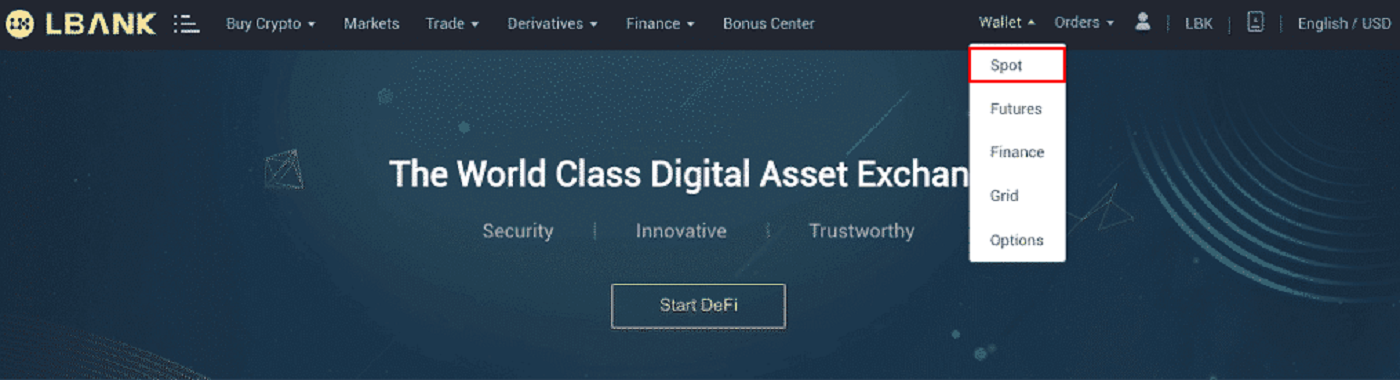
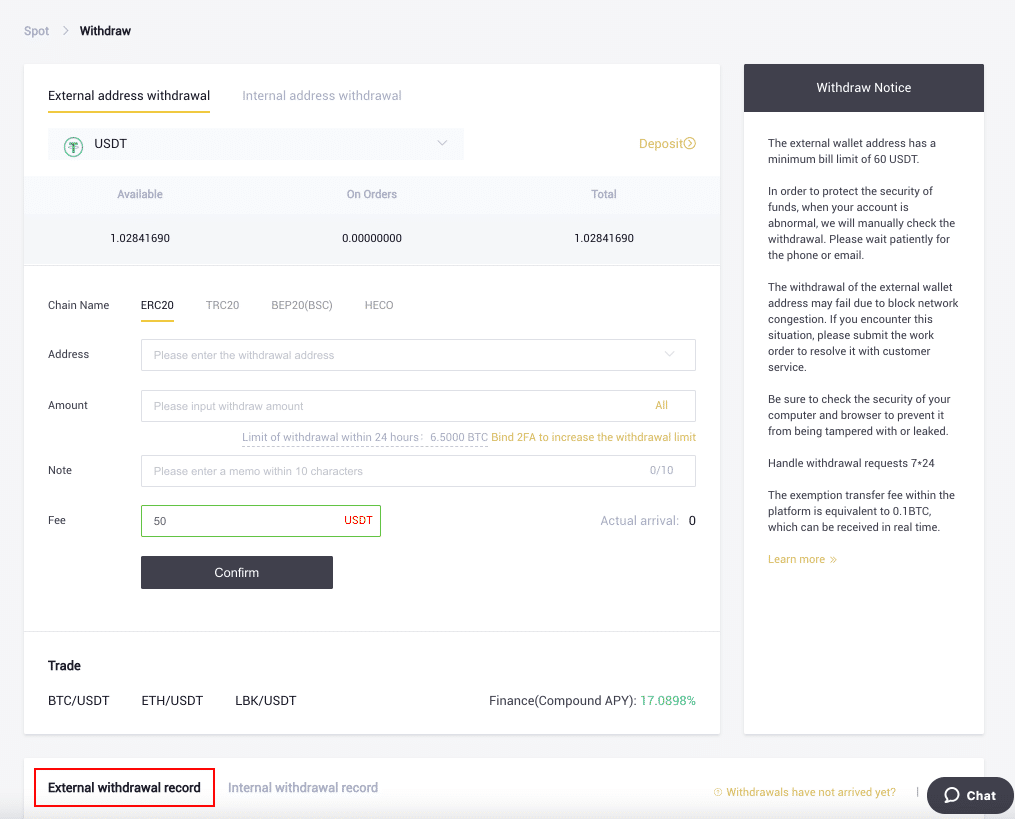
Якщо [Статус] показує, що транзакція «Обробляється», дочекайтеся завершення процесу підтвердження.
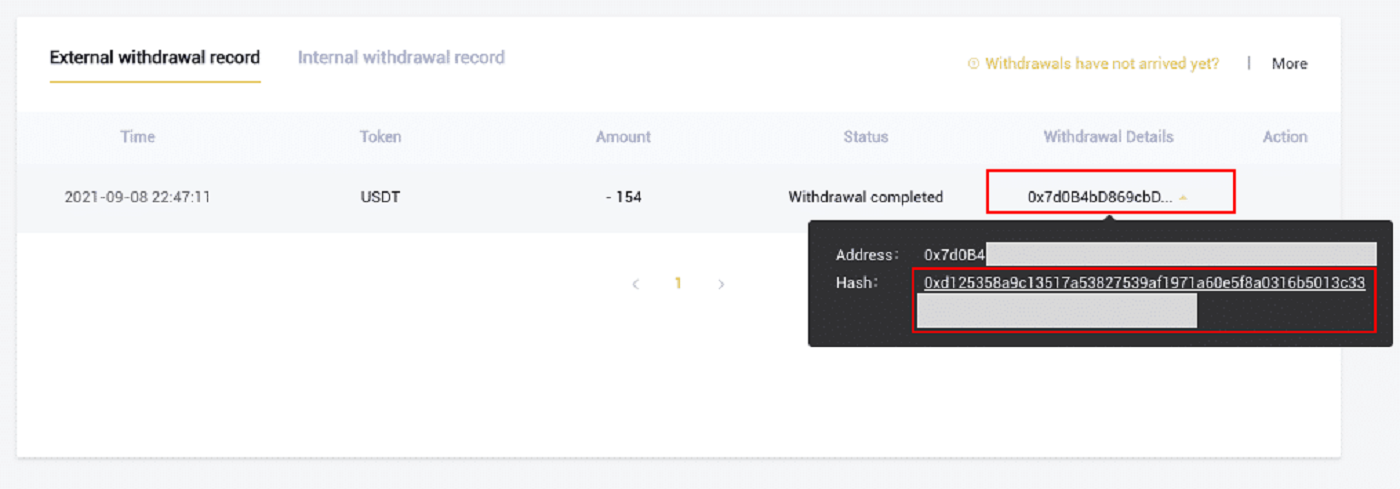
Якщо [Статус] вказує на те, що транзакція "Завершена", ви можете переглянути деталі транзакції, натиснувши на.